В последнее время на консультациях одним из частозадаваемых вопросов был вопрос: как запустить рекламу в Instagram для того, чтобы привлечь на тренинг, занятие, вебинар тысячи клиентов?
Как это сделать с рекламного кабинета фейсбука — в одной статье не расскажу, зато с радостью поделюсь тем, как это сделать с телефона.
1. Публикуете пост, который содержит в себе полезность с призывом к действию;
Например, публикуете видео, на котором люди танцуют зумбу. Описываете в тексте на что направлена зумба, сколько у вас довольных клиентов, где находится ваш зал и приглашаете заинтересовавшихся к себе на занятия.
2. Нажимаете кнопку «продвигать»;
3. Выбираете цель для рекламной кампании;
4. Выбираете целевую аудиторию;
Если вы хоть раз пользовались сервисами накрутки подписчиков или участвовали в различных гивах/марафонах, то не советую выбирать «автоматический выбор ЦА», т. к. можно просто денежку пустить по ветру.
5. Определяете длительность рекламной кампании и ее бюджет;
Проверяете настройки рекламной кампании. Создаете промоакцию. Ждете, пока она пройдет модерацию. Готово.
Плюсы данного способа:
- Запуск рекламы занимает не более 5 минут;
- Целью рекламы можно выбрать сообщения в Direct;
- Можно продвигать пост с каруселью;
- Рекламные охваты плюсуются к органическим.
Ваши посты могут попасть в рекомендованное, тем самым, привлечь еще больше людей, чем планировалось изначально.
Минусы:
- Рекламный пост должен находиться в профиле;
- Нельзя протестировать разные объявления;
Нельзя протестировать какой из рекламных креативов зайдет лучше. При данном способе нужно выкладывать несколько постов к себе в ленту с разными картинками и текстами. Запускать рекламу каждого из них и смотреть на результаты.
- Интересы людей формируются с учетом правила «или»;
Например, вы указали 3 интереса вашей ЦА: машины, пароходы и самолеты. Реклама будет откручиваться не на тех, кто соответствует всем трем интересам, а на тех, кто увлекается либо машинами, либо пароходами, либо самолетами.
- Изменить текст после запуска продвижения не получится;
- Нельзя выбрать, где будет отображаться реклама.
Инстаграм будет показывать рекламу как в сториз, так и в ленте.
Сохраняйте статью, чтобы это короткое руководство по настройке всегда было под рукой.
Как настроить таргет через мобильный телефон?
15.08.2021
Начинающие рекламодатели занимаются созданием РК при помощи таргетолога либо самостоятельно. Если в первом случае работа возлагается на специалиста, то во втором могут возникнуть различные трудности. Среди основных непонятных вопросов стоит выделить настройку таргета через телефон: каким образом это сделать и возможно ли такое вообще.
Как можно запустить рекламу в Инстаграм
Существует 2 способа запуска рекламы:
- Через профиль в мобильном приложении.
- Через рекламный кабинет Фейсбук.
Именно первый вариант является для многих актуальным. Поэтому его и рассмотрим более подробно.
Читайте также: Facebook начал тестирование таргетинга по темам видеоконтента и рекламы в Reels
Почему настройка отличается
Фейсбук уже давно купил Инстаграм и поэтому запуск рекламной кампании в данном сервисе связан непосредственно с Ads Manager. Если реклама запускается с ПК, то используется именно рекламный кабинет. При этом есть возможность запустить рекламу и в Instagram при помощи мобильного приложения. В данном случае настройки утилиты и рекламного кабинета похожи, но есть определенные отличия.

Каким образом настроить таргет с телефона в Instagram
Запустить таргет с телефона довольно просто. Процедура состоит из таких шагов:
- Делаем публикацию, в которой есть полезная информация и призыв к действию.
- Кликаем на кнопку «Продвигать».
- Определяемся с целью РК. Можно выбрать «Больше посещений профиля», «Больше посещений сайта» или «Больше сообщений».
- Выбираем ЦА. Если в аккаунте уже есть аудитория и уверенность в ее качестве, то можно выбрать автоматический вариант. В ином случае лучше установить ручную настройку.
- Указываем местоположение, несколько интересов, возраст и пол. Выбирая интересы, можно использовать подсказки. Также система отобразит потенциальный охват аудитории. Если требуется, настройки можно изменить. Чтобы не было блокировок на тематиках, связанных с политикой, выборами и т.п., нужно поставить соответствующую галочку.
- Устанавливаем продолжительность кампании и бюджет. Срок для запуска таргета стоит выбирать не менее 6 дней. Согласно рекомендациям сервиса, дневной бюджет необходимо устанавливать минимум 100 руб. Большая сумма позволит показать объявления большему количеству пользователей.
Внимание! Отображение рекламного поста на разных площадках будет настроено автоматически. Также объявление адаптируется под формат сторис.
На этом настройка таргет рекламы с телефона в Инстаграмм завершается. Остается проверить и запустить объявление. Нужно уделить внимание тому, как будет выглядеть публикация на разных площадка. Повторно проверить настройки и, если все сделано верно, можно нажимать «Создать рекламу». Пост отправится на проверку, а после ее прохождения начнется открутка. Процедура проверки занимает, как правило, до 24 часов.

Преимущества способа:
- Возможно продвижение поста через карусель.
- На запуск рекламы уходит 5 минут.
- Можно установить цель рекламы сообщение в Директ.
- Рекламные охваты плюсуются к органическим.
Недостатки:
- Невозможно выполнить тест разных постов.
- Публикация с рекламой должна быть в профиле.
- Нельзя менять текст после запуска.
- Невозможно выбрать конкретное место открутки рекламы: показы будут в сторис и ленте.
Читайте также: Обновления для интернет-магазинов в Facebook и Instagram 2021
В статье детально изложено, можно ли настраивать таргет через телефон и как это сделать правильно. Таким образом, каждый сможет буквально за несколько минут запустить рекламу в Инсте непосредственно со смартфона. Если вам не будет хватать каких-то более детальных настроек, придется обращаться к Ads Manager Facebook, для чего потребуется ПК.
–> ЛУЧШИЙ TELEGRAM-КАНАЛ О НАСТРОЙКЕ ТАРГЕТИРОВАННОЙ РЕКЛАМЫ <–

Таргетинг в Инстаграм – это официальная реклама, с помощью которой можно эффективно продвигать свой аккаунт и привлекать новых клиентов или подписчиков. Это отличная возможность для предпринимателей увеличить свои продажи, для экспертов — раскрутить личный бренд и сделать себе имя, а для блоггеров — раскрутить свой инста-блог. В этой статье я расскажу вам, как настроить таргетинг в Инстаграм для продвижения своего профиля.
Как работает таргетинг в Инстаграме
Сервис таргетированной рекламы помогает рекламодателям отбирать нужных им людей по определённым критериям (местонахождение, пол, возраст, интересы и так далее). Это даёт возможность показывать рекламу только для нужной вам Целевой Аудитории, тем самым увеличивая
Чтобы начать работу с таргетированной рекламой, у вас должен быть подключен бизнес-аккаунт Инстаграм. Поэтому первым делом подключите его, а потом возвращайтесь сюда и продолжайте читать.
Полезно: Курс «Продвижение в Инстаграм с 0 до первых продаж»
Когда вы запускаете таргетинг, то тем людям, которых вы отобрали с помощью детальных настроек (об этом ниже) будут показываться ваши рекламные объявления. Выглядят они примерно следующим образом:

Отличительная особенность таких постов в том, что под названием аккаунта приписывается слово «Реклама», а под картинкой появляется активная кнопка «Подробнее» или что-то в этом роде.
Настроить такую рекламу можно 2 способами. Через рекламный кабинет Facebook или внутри самого приложения Instagram. Разница между ними в том, что через Facebook у вас есть возможность более детально отобрать свою Целевую Аудиторию.
Далее мы рассмотрим каждый из способов. Но для сначала давайте разберемся в чем же, собственно, преимущества таргетированной рекламы.
Преимущества таргетинговой рекламы
Поскольку бесплатно продвигаться в Инстаграм с каждым годом становится все трудней, то для желающих раскрутить свой профиль не остается другого выхода, как использовать платные способы. Одним из которых является таргетинг в Инстаграм.
Но кто-то может сказать, что это всё очень сложно… Проще договориться с каким-нибудь блоггером или пабликом о рекламе, заплатить ему денег и ждать наплыв новых подписчиков или клиентов.
Но я с этим не согласен. Во-первых, настраивать таргетинг совсем не сложно (и ниже вы сами в этом убедитесь). Во-вторых, реклама у блогеров — это игра в рулетку, потому что у вас нет возможности узнать какой процент вашей целевой аудитории у него в подписчиках и есть ли она там вообще. То есть может получиться так, что вы купите рекламу у блогера, у которого 50к подписчиков, а к вам придет с неё всего 3-5 человек (деньги на ветер). В-третьих, большая часть подписчиков даже не увидит рекламный пост о вас.
Но не будем о грустном. Давайте лучше рассмотрим преимущества таргетинга. Я для себя выделяю следующие плюсы:
- Можно разделить всю целевую аудиторию по группам и для каждой группы создать своё рекламное объявление. Таким образом конверсия рекламы будет значительно выше.
- Результат зависит только от вас. Если настроите грамотные рекламные кампании, то будете наблюдать, как к вам приходит много новых клиентов и подписчиков. Ну и наоборот.
- Есть возможность просматривать статистику рекламной кампании и в случае плохой конверсии вносить изменения.
- Реклама показывается только для целевой аудитории и вероятность того, что ее заметят, существенно выше.
- Рекламные объявления можно показывать не только в ленте пользователей, но еще и в Stories.
Конечно если кому-то сильно хочется рекламироваться у блогеров, то я ни в коем случае не отговариваю вас. Я лишь делюсь с вами своим опытом и даю рекомендации. Свои бизнесы я рекламировал только через таргетинг и это давало мне хорошие результаты.
Как настроить таргетинг в Инстаграм через Facebook
Данный способ даёт более широкий диапазон настроек, чем приложение Инстаграм. К тому же здесь вы можете настроить показ рекламы не только для Instagram, но и для Facebook, Audience Network и Messenger. Всю настройку рекламы через фейсбук лучше и удобней выполнять на компьютере.
Зайдите в свой профиль на Facebook. В правом верхнем углу нажмите на иконку треугольника и в появившемся меню выберите пункт “Создать рекламу”.
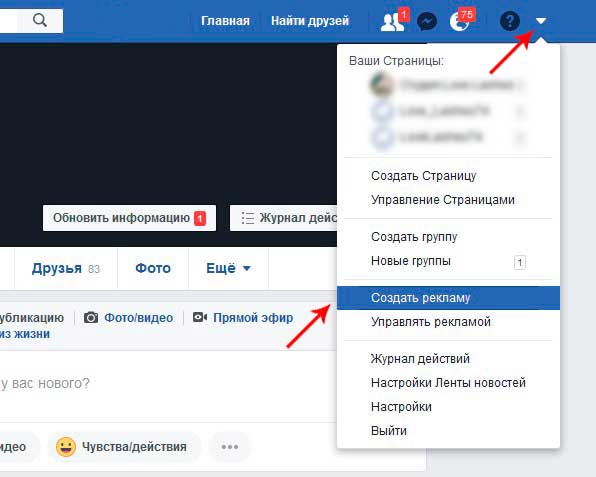
Шаг #1 — Выбор цели продвижения
Facebook предлагает вам 3 категории: «Узнаваемость», «Лиды» и «Конверсия». И в каждой из этих категорий есть свои цели.
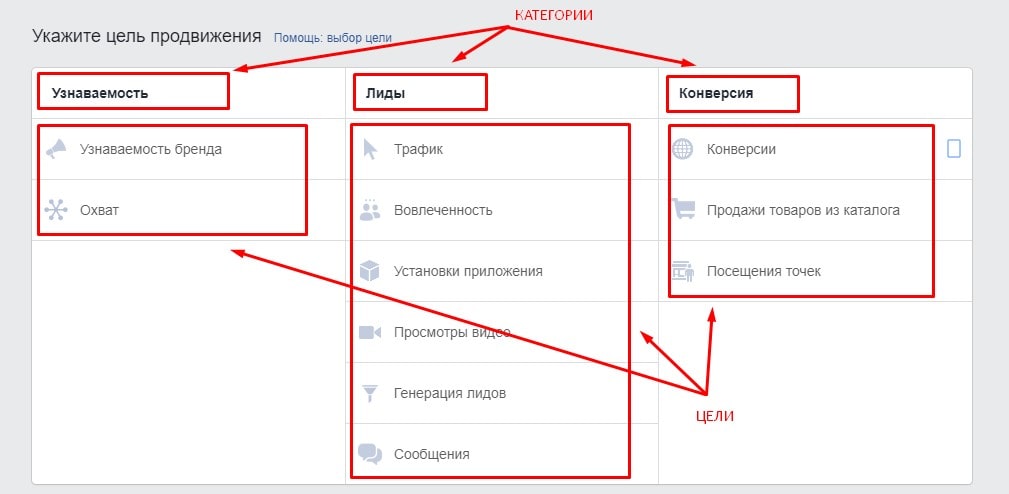
Вам сперва нужно определиться, что именно вы хотите получить от своей будущей рекламы. Например, если вы хотите перенаправлять трафик из инстаграм на свой сайт, то выбирайте цель «Трафик». Если хотите продвинуть какую-то свою публикацию и собрать много лайков, то выбирайте цель «Вовлеченность».
Подробнее про каждую из целей можно почитать из подсказок. Для этого нужно навести курсор мыши на цель и возле нее появиться круглая серая иконка с латинской буквой «i» внутри. При наведении на нее появится небольшое описание с ссылкой «Подробнее». Нажав на эту ссылку у вас справа откроется подробное описание цели. Также можно воспользоваться подсказкой «Помощь в выборе цели» вверху.
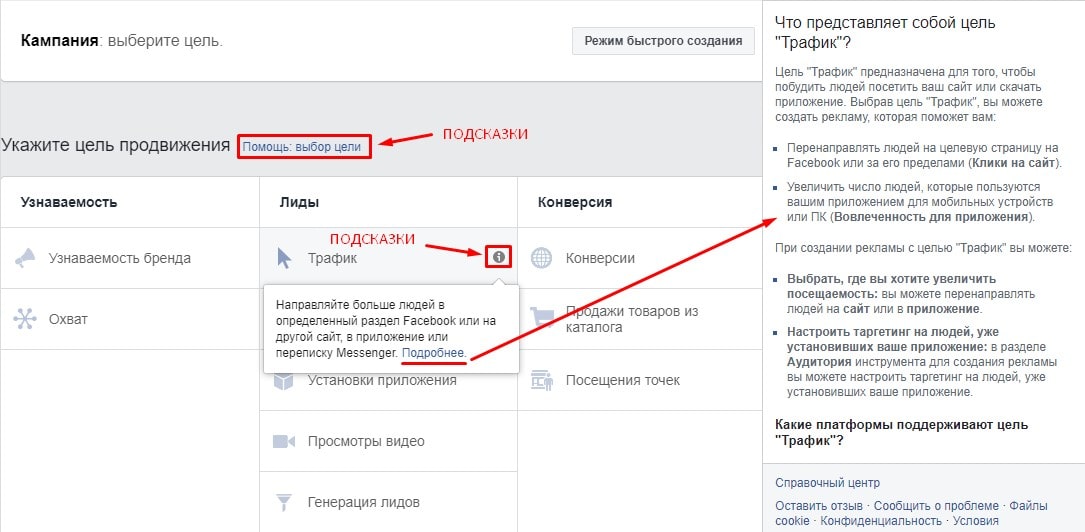
Наиболее популярны 2 цели – это “Трафик” и “Конверсия”. Для продвижения своих бизнесов я чаще всего использовал “Трафик”, поэтому в данном случае эту цель мы и рассмотрим в качестве примера.
Выберите цель и напишите для нее название. Я рекомендую вам сразу писать осмысленное название, чтобы потом не путаться в них. Жмём на кнопку “Продолжить”.
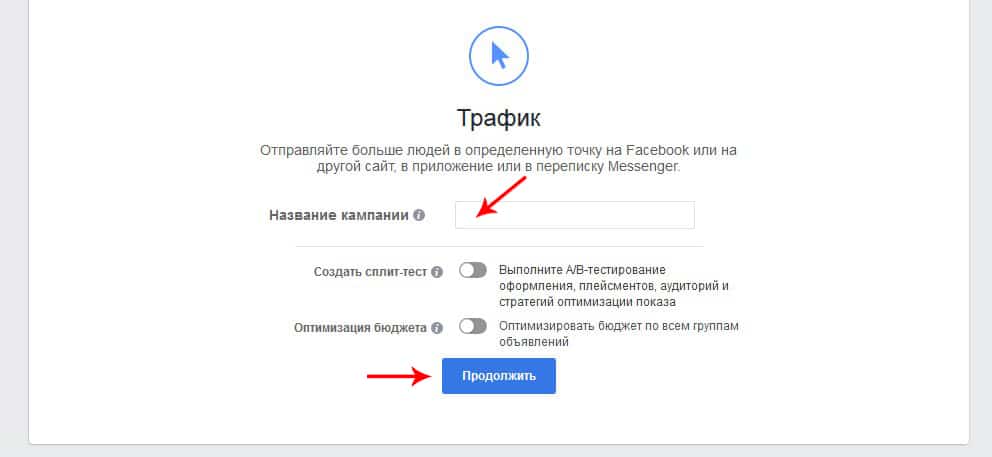
После этого вам нужно выбрать свою страну, валюту и часовой пояс.
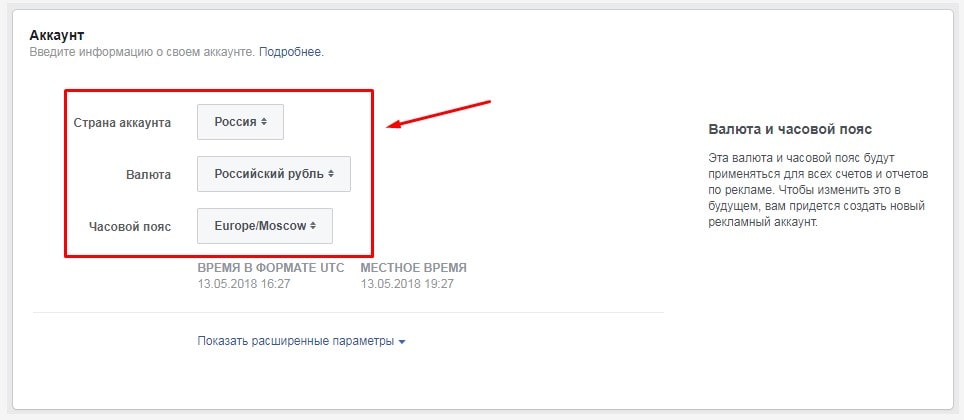
Шаг #2 — Настройка Аудитории
Перед тем как настраивать аудиторию, напишите название для вашей Группы объявлений и выберите куда хотите направлять трафик. Как правило это “Сайт”. Если у вас нет сайта, то всё равно выбирайте этот пункт. Ниже я расскажу, как можно перенаправлять трафик в свой аккаунт Инстаграм.
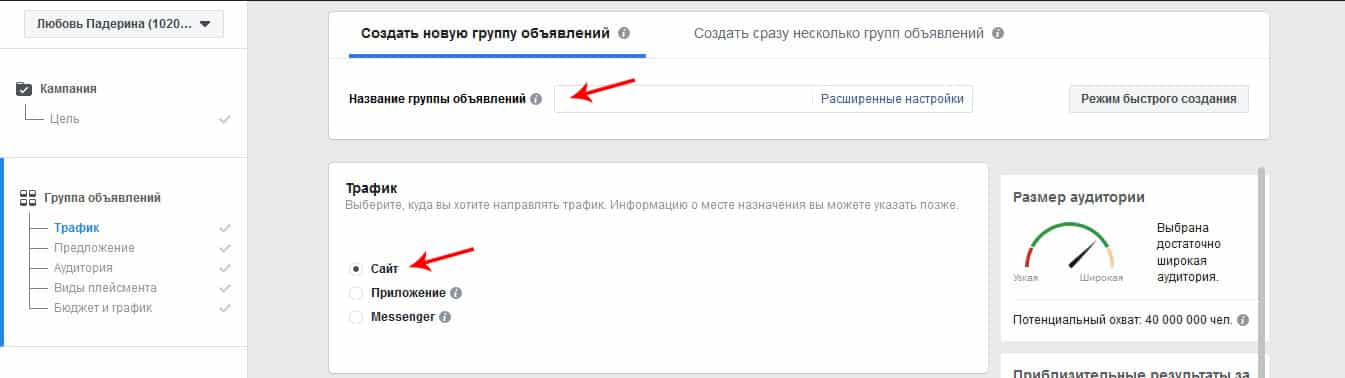
Спускайтесь ниже и перед вами будет детальная настройка Целевой Аудитории.
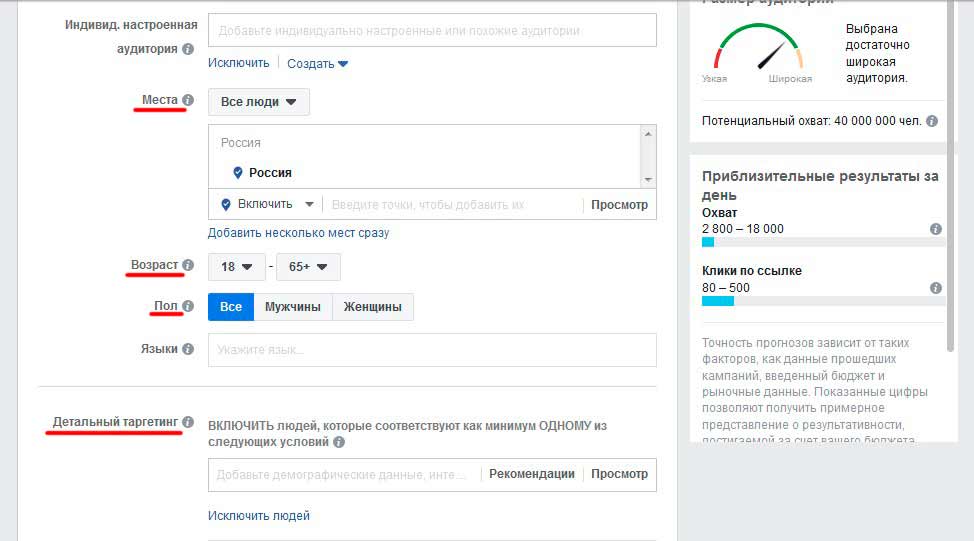
В разделе «Места» вы можете выбрать жителям каких регионов или стран будет показываться ваша реклама. Например, Россия – Москва. Если у вас нет привязки к какому-то конкретному региону, то можете выбрать всю страну или несколько стран сразу.
Если у вас офлайн бизнес, который привязан к определенному району вашего города, то можно старгетировать рекламу так, чтобы она показывалась только для проживающих там людей. Для этого вам нужно отметить булавкой на карте адрес вашей точки и уменьшить радиус охвата приблизительно до одного района. Чтобы точно отметить свой адрес – меняйте масштаб карты колесиком мышки или при помощи кнопок + и – на самой карте. Можно также добавить несколько адресов сразу.
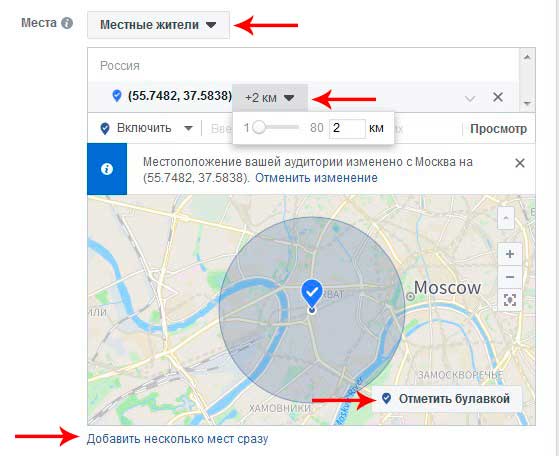
Прокрутите ниже и настройте возраст и пол вашей Целевой Аудитории. Языки обычно не выбирают, но если сильно хочется, то можете выбрать.
Совет: выбирайте возраст более платежеспособной аудитории. Обычно это люди от 20 или 22 лет.
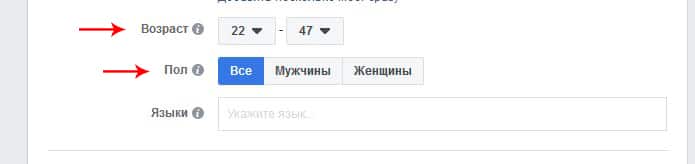
Далее самая важная часть – Детальный таргетинг. Именно здесь можно отбирать людей по нужным нам параметрам (интересы, поведение, должности, семейное положение и многое другое). Чтобы выбрать людей по нужным нам интересам, начните вводить ключевое слово, например «Фитнес». В выпадающем списке вам будут предлагаться различные варианты по вашей теме. Справа по каждому из вариантов можно посмотреть примерный охват аудитории. Также для выбора интересов можно воспользоваться кнопками “Рекомендации” и “Просмотр”.
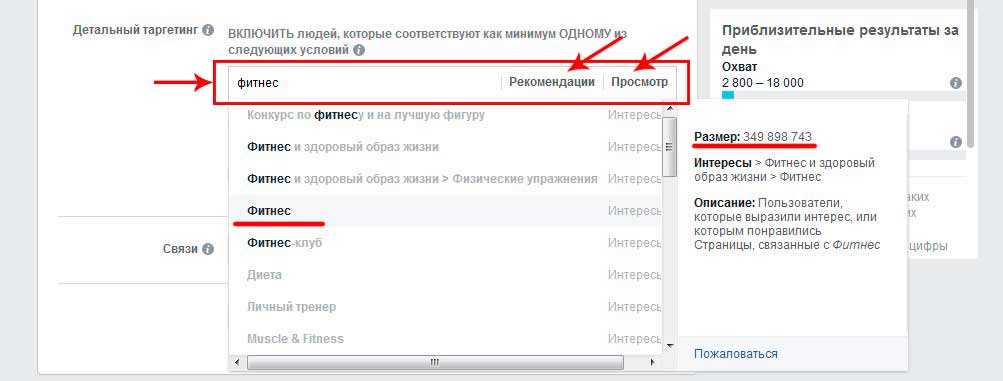
Отбирая людей следите за тем, чтобы потенциальный охват не уходил в красную зону. Иначе ваша реклама будет показываться совсем маленькому количеству людей.
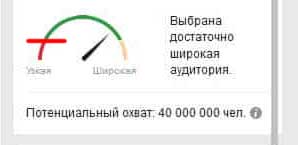
Шаг #3 — Выбор плейсмента
Плейсмент — это площадка, где будет показываться ваша реклама. Лучше всего редактировать их вручную. Для этого переключитесь с «Автоматические плейсменты» на «Редактировать плейсменты».
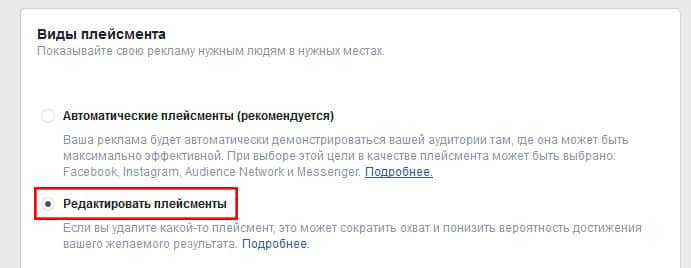
Если вы хотите рекламироваться не только в Инстаграм, а еще, например, в Facebook, то в этом случае лучше всего создавать под каждый плейсмент отдельную рекламную кампанию. Чтобы оставить только один плейсмент, вам нужно убрать со всех остальных галочки. Я чаще всего оставляю только Инстаграм. Кстати, здесь же можно выбрать где именно будет показываться ваша реклама: в ленте, в историях или и там и там.
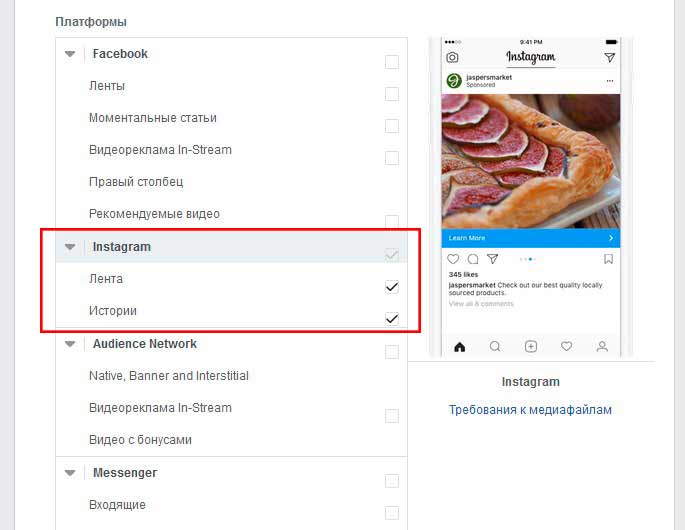
Шаг #4 — Настройка бюджета
Далее нам нужно настроить «Бюджет и График». Дневной бюджет – это то, сколько вы будете тратить денег в день на показ вашей рекламы. На первых этапах я рекомендую выставлять от 300 руб. до 700 руб.
Также здесь можно установить дату начала и конца рекламной кампании. Я для примера выбрал показ рекламы в течение 7 дней и внизу мне Facebook автоматически посчитал сколько примерно я потрачу денег.
Замечание: деньги спишутся не сразу, а только через месяц или по истечению срока показы рекламы
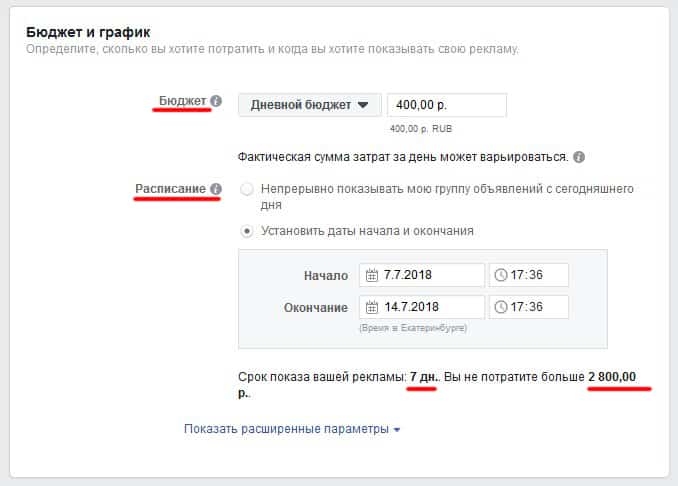
Нажмите кнопку “Продолжить” и переходите к составлению рекламного объявления.
Шаг #5 — Составление рекламного объявления
В блоке «Идентификационные данные» вам нужно выбрать вашу страницу Facebook, которую вы создавали для бизнес-аккаунта Инстаграм. Выбрав страницу, у вас автоматически подгрузится аккаунт Instagram, который к ней привязан.
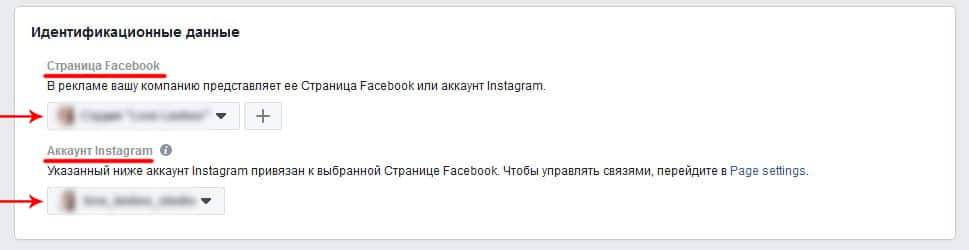
Далее вам нужно выбрать формат изображения. Самые популярные варианты — это «Кольцевое изображение», «Одно изображение» и «Одно видео». Для примера давайте рассмотрим вариант с кольцевым изображением.
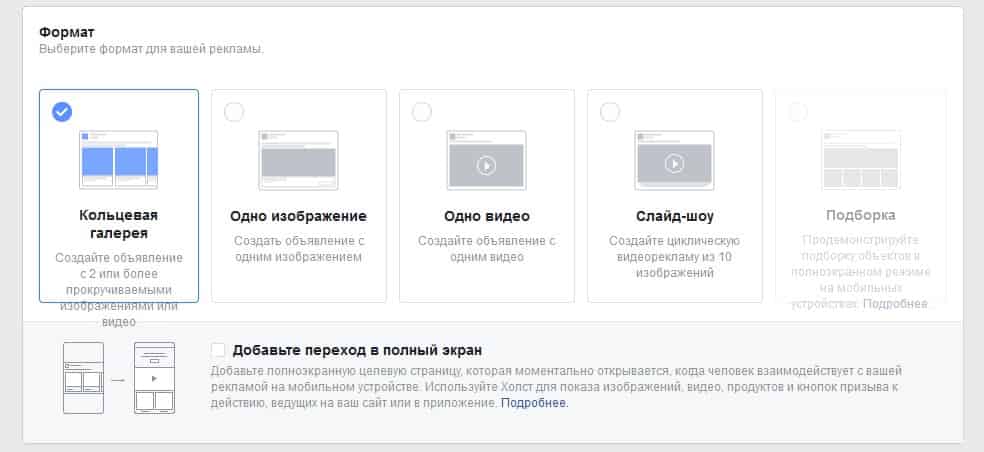
В поле «Текст» напишите свое рекламное предложение. Справа вы можете видеть пример того, как будет выглядеть ваше рекламное объявление.
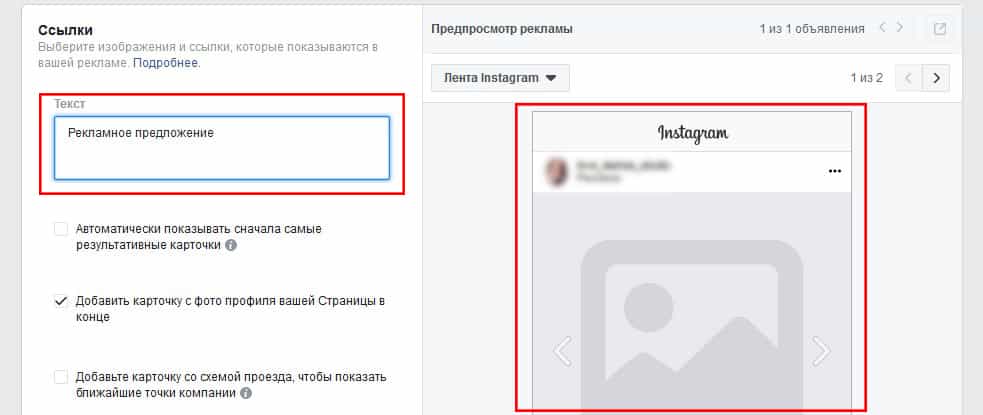
Далее выберите и загрузите картинки для каждого из слайдов. Перед загрузкой картинок внимательно прочитайте рекомендуемые характеристики.
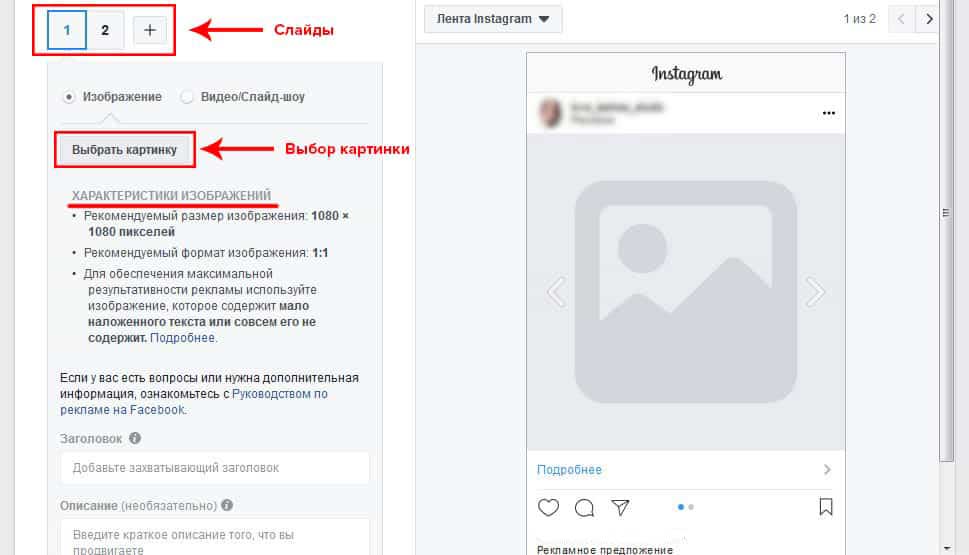
Затем напишите заголовок и вставьте ссылку на ваш сайт. Если у вас нет сайта и вы хотите направлять трафик в свой аккаунт Инстаграм, тогда вставляйте вот такую ссылку https://www.instagram.com/название_вашего_аккаунта
В поле “URL для дополнительной информации” можете продублировать ссылку на ваш сайт или профиль.
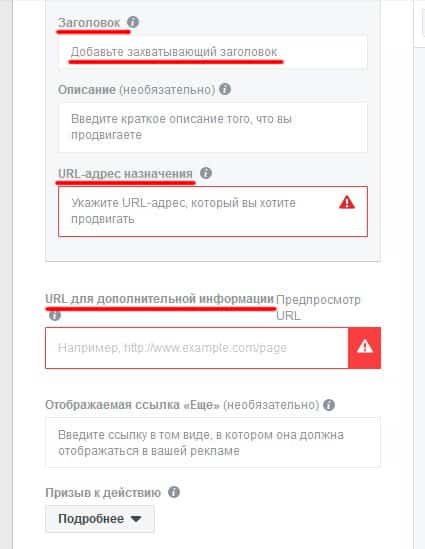
Затем нажмите кнопку «Подтвердить”. Далее вам нужно будет выбрать варианты оплаты вашей рекламы:
- Банковской картой
- PayPal
- Qiwi Wallet
Выбирайте любой удобный для вас способ и жмите кнопку «Далее».

После этого ваша рекламная кампания отправится на проверку модераторам. Если всё будет Ок, тогда реклама начнет работать сразу после её одобрения.
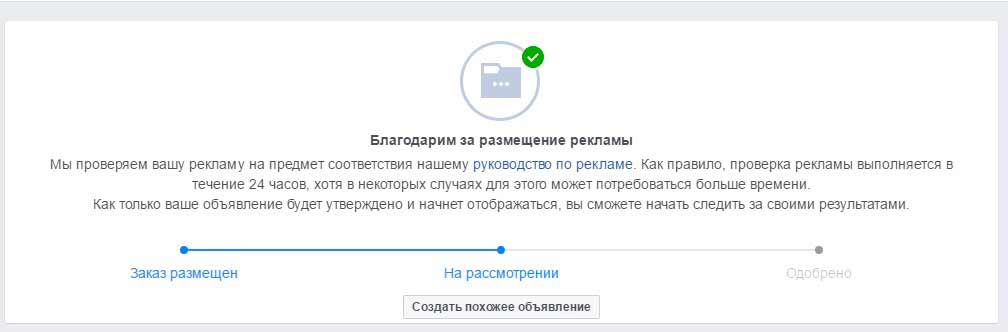
А для того, чтобы управлять рекламной кампанией, зайдите в свой профиль на Facebook и выберите пункт “Управлять рекламой”
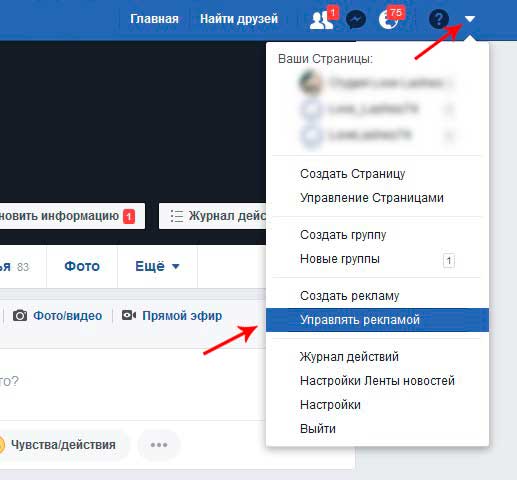
Как видите настраивать таргетинговую рекламу совсем несложно. Достаточно уделить этому немного времени и разобраться во всех настройках. Сделав это, у вас в руках будет мощный инструмент для привлечения трафика в свой бизнес.
Теперь давайте посмотрим вариант настройки рекламы из самого приложения Инстаграм.
Как настроить таргетинг в Инстаграм через телефон
Настраивать таргетинг можно и напрямую через мобильное приложение Instagram на вашем телефоне. Там она называется “Промоакция”, но суть ее такая же. Чтобы настроить свое рекламное объявление, зайдите в свой аккаунт Инстаграм и выберите пост, который хотите продвинуть. Справа под картинкой будет кнопка “Продвигать”, нажмите её.

Далее выберите куда вы хотите направлять трафик с рекламы. Предлагается два варианта: в свой профиль или на сторонний сайт. Я для этого примера выбрал вариант посещения моего профиля.
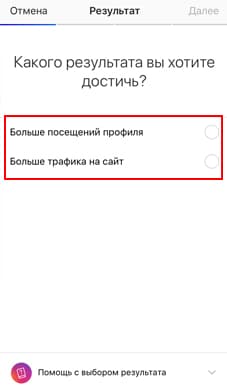
Следующий шаг – настройка аудитории. Если у вас уже есть аккаунт с вашей целевой аудиторией в подписчиках, тогда можете выбрать вариант автоматического подбора. Как видно из подсказки, при таком варианте Инстаграм будет показывать рекламу людям, похожим на ваших подписчиков. Но еще раз, вы должны быть железно уверены в том, что у вас в подписчиках именно ваша активная Целевая Аудитория, а не интернет-магазины, шоурумы, боты и т.д.
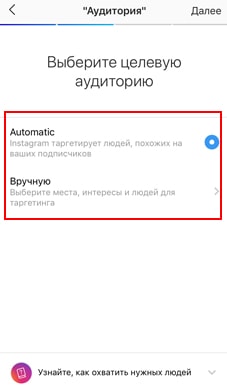
Для нашего примера давайте рассмотрим ручную настройку. Здесь нам нужно задать имя для создаваемой аудитории, выбрать места, интересы, возраст и пол нашей целевой аудитории. После всех настроек нажмите кнопку Готово.
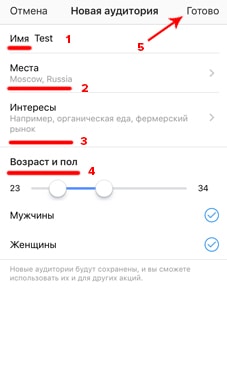
Следующий шаг – настройка бюджета и продолжительности показа вашей рекламы. После выставления нужных значений, нажмите кнопку Далее.
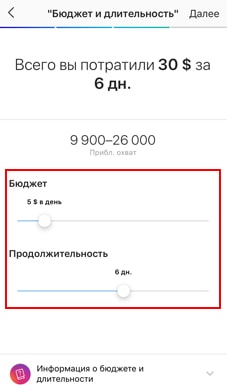
Заключительный шаг – добавление способа оплаты. Добавьте свою банковскую карту — с неё будет списываться потраченная на рекламу сумма.
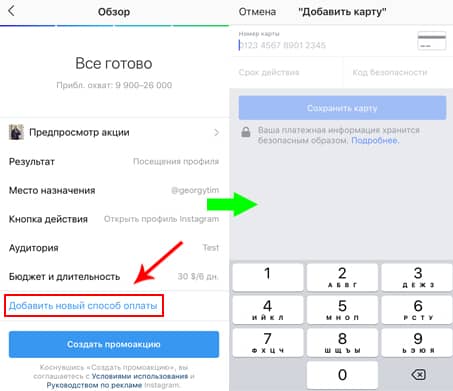
Когда добавите карту, нажмите на “Создать промоакцию”.
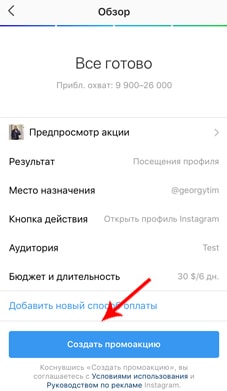
Поздравляю, ваше рекламное объявление готово 🙂
Если вы хотите более детально изучить, как с помощью таргетированной рекламы гарантированно получать клиентов или продвигать свой блог, тогда рекомендую записаться на курс «Продвижение в Instagram», в котором вас буквально «за ручку» проведут с 0 до результата и научат всем актуальным приемам и стратегиям продвижения в Instagram.
Заключение
В этой статье я рассказал вам, как настроить таргетинг в инстаграм двумя разными способами. Экспериментируйте с настройками ваших рекламных объявлений и наблюдайте какие из них дают вам больше подписчиков и клиентов. А на этом у меня всё. Надеюсь моя статья оказалась для вас полезной. Оценивайте статью и делитесь ей с друзьями в соцсетях.

Настраиваем таргетированную рекламу в Инстаграм* с телефона и компьютера: в чем различия
03 окт. 2019
Настройка таргетированной рекламы в Инстаграм* /a> с мобильного телефона отличается от настройки с помощью компьютера. Поговорим о различиях более подробно.
Почему настройка отличается?
Поскольку в настоящий момент Instagram* является частью корпорации Facebook, запуск рекламы в этой социальной сети завязан на сервисе Ads Manager. Если рекламный пост создается и настраивается посредством персонального компьютера, то делается это как раз с его помощью. Однако, Facebook решили оставить возможность запуска рекламы в Instagram* с использованием мобильного приложения. При этом настройки приложения и Ads Manager полностью унифицировать не стали, хотя они и очень похожи.
Настройка рекламы через приложение
Запустить таргетинг в Инстаграм* /a> с помощью мобильного приложения очень просто. Для этого понадобится:
-
перейти в приложение и авторизироваться;
-
выбрать (или опубликовать) запись (или историю), которую вы хотите продвигать;
-
выставить необходимые настройки аудитории;
-
завершить запуск рекламы.
Для запуска рекламы в меню поста нужно нажать кнопку «продвигать»
На этом, собственно, все. Что касается настроек аудитории, то они позволяют установить критерии, по которым будут отбираться пользователи для демонстрации им вашей рекламы. Вот основные из этих критериев:
-
пол;
-
возраст;
-
место проживания;
-
интересы пользователя.
Отметим, что запуск таргета в Инстаграм* /a> через мобильное приложение в некотором роде не самодостаточен. Это обусловлено тем, что он требует:
-
наличия активного аккаунта Facebook, привязанного к аккаунту Instagram*;
-
положительного баланса на сервисе Ads Manager (сумма средств на балансе не должна быть меньше 20 рублей – это минимум, необходимый для продвижения одной публикации).
Настройка рекламы с помощью персонального компьютера
Настройка таргетированной рекламы в Инстаграм* с помощью персонального компьютера осуществляется посредством использования рекламного сервиса Facebook Ads Manager. Она несколько сложнее настройки через мобильное приложение, однако позволяет более тонко отладить параметры рекламной кампании.
Чтобы запустить таргет в Инстаграм* с помощью Ads Manager, понадобится выполнить следующие шаги:
-
зайти в Facebook и авторизироваться;
-
открыть приложение Ads Manager;
-
выбрать цель рекламы (в качестве целей доступны повышение узнаваемости бренда, охват аудитории, привлечение трафика на свой аккаунт или веб-сайт, увеличение степени вовлеченности пользователей, увеличение количества просмотров видеоклипов вашего канала на IGTV, генерация лидов, а также активизация переписки с пользователями через Direct);
-
ввести сведения о своей рекламной публикации;
-
выбрать место размещения поста (в данном случае Instagram* будет выступать в качестве основного места, а лента или истории – в качестве дополнительного);
-
выставить настройки аудитории;
-
выбрать формат рекламы и создать рекламный пост.
Как и в случае с запуском рекламы через мобильное приложение, при использовании Ads Manager требуется активная учетная запись в Facebook, а также наличие на балансе сервиса не менее чем двадцати рублей.
Перед запуском рекламной кампании в Ads Manager нужно выбрать ее цель
Настройки аудитории при запуске рекламной кампании через Ads Manager в целом такие же, как в мобильном приложении Instagram*.
Какой способ настройки таргетинга выбрать?
Большинство тех, кто только начинает продвигать в Инстаграм* свой коммерческий профиль или блог, для запуска рекламной кампании и ее настройки используют приложение. Это вызвано в первую очередь боязнью столкнуться с определенными сложностями при использовании Ads Manager. Это и понятно: для того, чтобы успешно им пользоваться, нужно сначала почитать мануалы, поизучать сервис. Однако, изучение стоит потраченного времени: настройки Ads Manager более широкие и более гибкие. Если в них как следует разобраться, можно извлечь из них гораздо больше пользы, чем из стандартных настроек мобильного приложения Instagram*.
Настройка через приложение не столь эффективна, как использование Ads Manager
Тем не менее, успешную рекламную кампанию вполне можно провести, пользуясь исключительно техническими средствами приложения социальной сети для мобильных устройств, хотя пользователь при этом все равно будет несколько ограничен в возможностях.
Что делать, если не умеете пользоваться Ads Manager?
Если вы хотите получить все преимущества использования Ads Manager, но так и не научились полноценно им пользоваться, не беда. Для правильной настройки таргетированной рекламы в Инстаграм* можно прибегнуть к помощи онлайн-сервисов по ее запуску. Один из них – ZenTarget. Сервис создаст рекламу «под ключ», проведя все необходимые процедуры от «а» до «я»:
-
генерация идеи для кампании и концепции рекламной записи;
-
помощь в создании публикации для продвижения;
-
подготовка аккаунта к запуску таргета;
-
настройка аудитории;
-
непосредственно запуск;
-
техническое сопровождение рекламы.
Главная страница ZenTarget
Настройка от ZenTarget обойдется всего в 6 999 рублей. Это гораздо дешевле, чем привлечение SMM-специалиста, однако, по эффективности практически не уступает его услугам.
Подведем итоги
Запуск и настройка таргетированной рекламы в Инстаграм* возможны с телефона или с ПК. В первом случае они производятся с помощью приложения социальной сети, во втором – посредством сервиса Ads Manger. Процедуру запуска и настройки рекламной записи существенно облегчит онлайн-сервис ZenTarget.
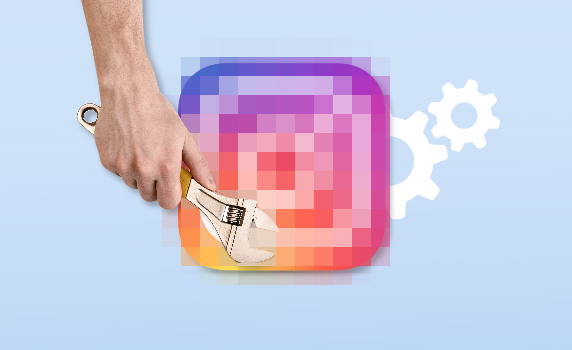
Советы
Настраиваем через мобильное приложение и кабинет Facebook* Ads Manager
Среди «белых» методов продвижения таргетированная реклама в Инстаграме занимает приоритетное место. Всё потому, что она настраивается на конкретную аудиторию и позволяет показывать креатив только выбранному сегменту. Это даёт широкие возможности маркетологам и предпринимателям для решения бизнес-задач:
| Кому | Как использовать |
| Кофейня, food court, канцелярский магазин | Приглашать посетителей близлежащего офисного центра |
| Интернет-магазин детских товаров, спортивного оборудования | Продавать товары в регионы, в которые работает доставка |
| Производитель программного обеспечения, кадровое агентство, сервисы безопасности | Привлекать владельцев бизнеса с интересами в сфере IT |
В этой статье я расскажу, какие есть способы настройки таргетированной рекламы в Инстаграм и что важно учесть при запуске.
Два способа запустить таргетинг в Instagram*
В Инстаграм существует два способа настройки рекламы:
| Способ | Когда использовать |
| Через профиль в мобильном приложении социальной сети | — рекламу нужно запустить быстро; — не нужны тонкие настройки таргетинга; — хотите использовать опубликованный пост или stories, а не создавать новый креатив. |
| Через кабинет Facebook* Ads Manager с компьютера | — нужно запустить несколько объявлений на разные аудитории или даже один креатив на разные сегменты; — вы хотите использовать глубокие настройки аудитории по интересам; — вам нужно анализировать эффективность рекламы до заявок и даже продаж; — хотите подключать пользователей к настройке рекламы с разным уровнем доступа. |
Обычно комбинируют оба способа одновременно или настраивают рекламу только через кабинет. Первый сценарий решает две задачи маркетолога:
- посты «обрастают» лайками, что очень нравится руководителям;
- нарастить трафик на сайт, приложение или профиль в Instagram* и при этом настраивать показы на любую аудиторию социальной сети.
При настройке рекламы через кабинет, маркетолог получает более широкие возможности для настройки, анализа и тестирования гипотез. В том числе можно создать кампанию на увеличение сердечек под постами.
Ниже расскажу о каждом из способов и подводных камнях подробнее.
Настройка рекламы через профиль Instagram*
Через мобильное приложение продвижение поста запускается в несколько шагов.
1. Убедитесь, что профиль Instagram* переключен на бизнес-аккаунт
Зайдите в «Настройки», далее «Аккаунт» и выберите «Переключиться на профессиональный профиль».
Шаг 1, 2 и 3 для переключения на бизнес-профиль
Далее выберите «Business», категорию товаров или услуг. После подтверждения система запросит контактные данные для отображения в профиле: телефон, email, почтовый адрес. В настройках профиля введённые данные всегда можно поменять.
Если профиль уже переключён на бизнес-аккаунт, в настройках будет статус «Переключить на личный аккаунт»:
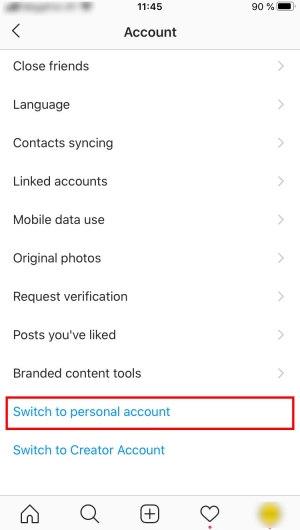
Такие настройки будут, если профиль уже использует бизнес-аккаунт
При переключении на бизнес-аккаунт станут доступны статистика, возможность связаться с компанией по указанным контактам (телефон, email или сайт) и настройка рекламы из приложения.
Instagram* сразу предлагает связать профиль с соответствующей страницей Facebook*. Этот пункт можно пропустить на время, но в дальнейшем рекомендую привязать, чтобы:
- Управлять комментариями Инстаграм через Facebook*. Удобнее хранить, отслеживать и отвечать с компьютера.
- Редактировать профиль Инстаграм через Facebook*. Описание и контакты будут доступны для правок.
- Пользователя смогли переходить на страницу Facebook* из рекламного объявления. При клике на название компании в посте клиент попадёт на соответствующую страницу и будет уверен в надёжности рекламы.
Если страницы Facebook* у аккаунта нет, есть два варианта: создать её в интерфейсе Инстаграм (система предложит ввести основные данные) или создать страницу в Фейсбук. Связать обе социальные сети можно в любом из аккаунтов.
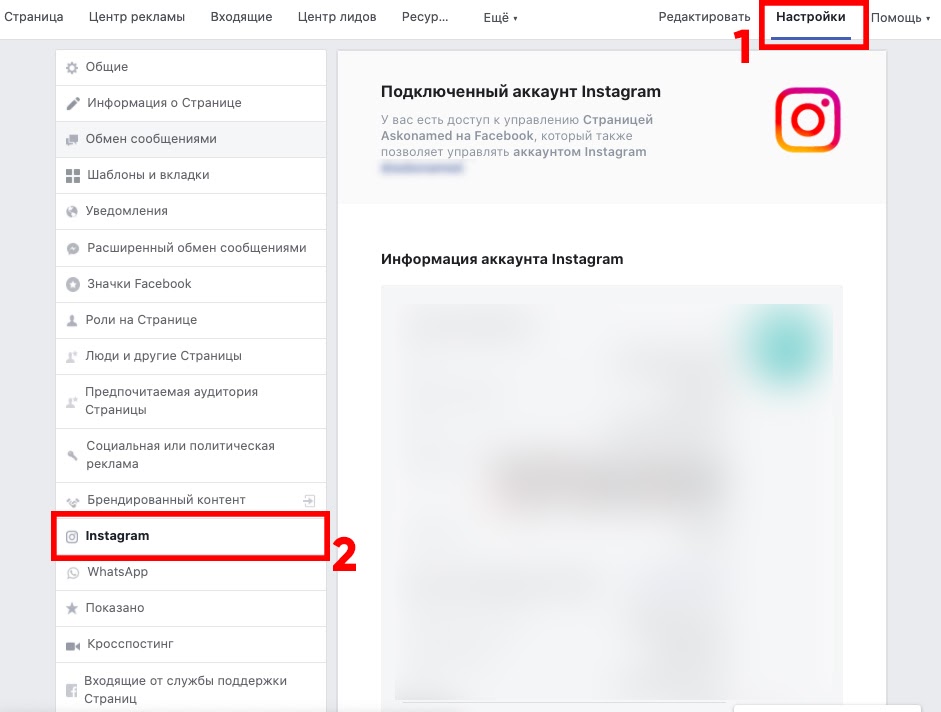
В интерфейсе страницы Facebook* подключается, удаляется или редактируется профиль Instagram*
2. Выбрать пост или stories для продвижения
Рекламировать можно любой опубликованный пост или stories в момент её действия. Не получится продвигать архивные публикации и старые истории. Чтобы перейти к настройкам рекламы, выберите пост и нажмите на «Продвижение» рядом с ним. Если это история, выберите соответствующий пункт в меню stories.
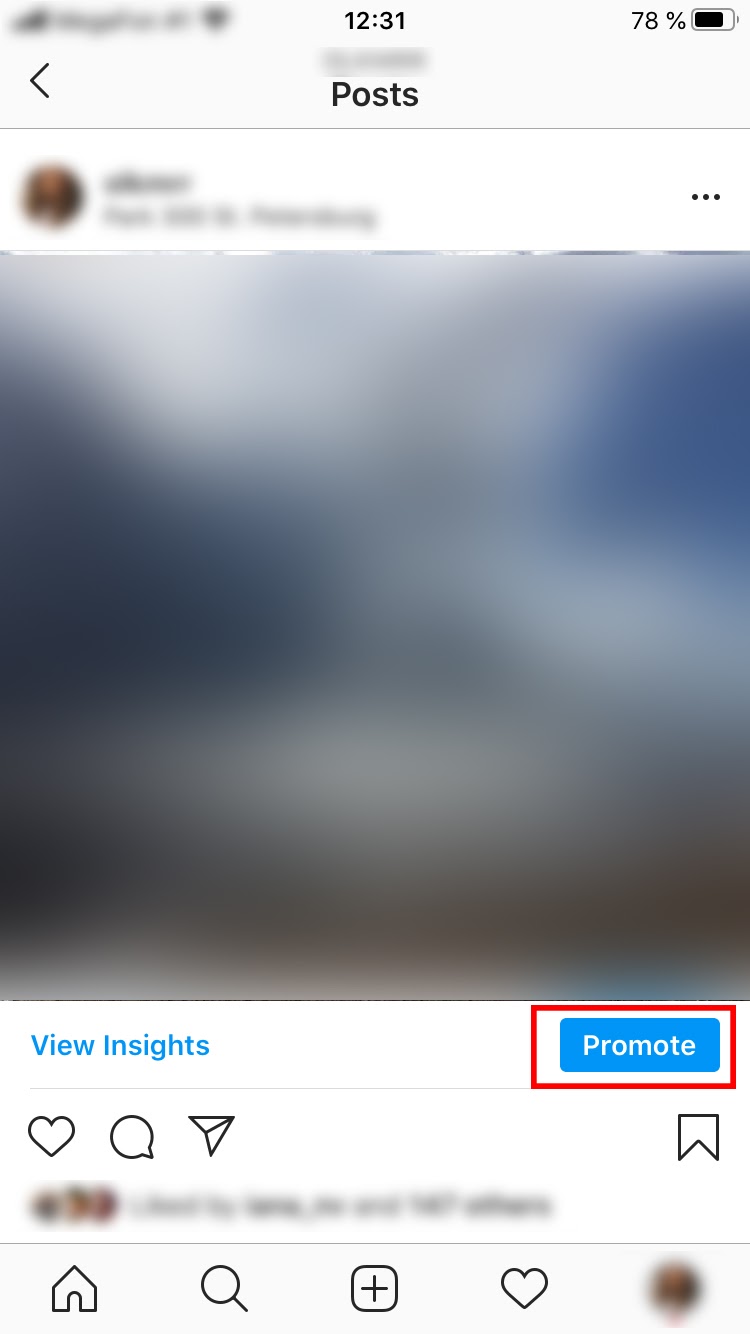
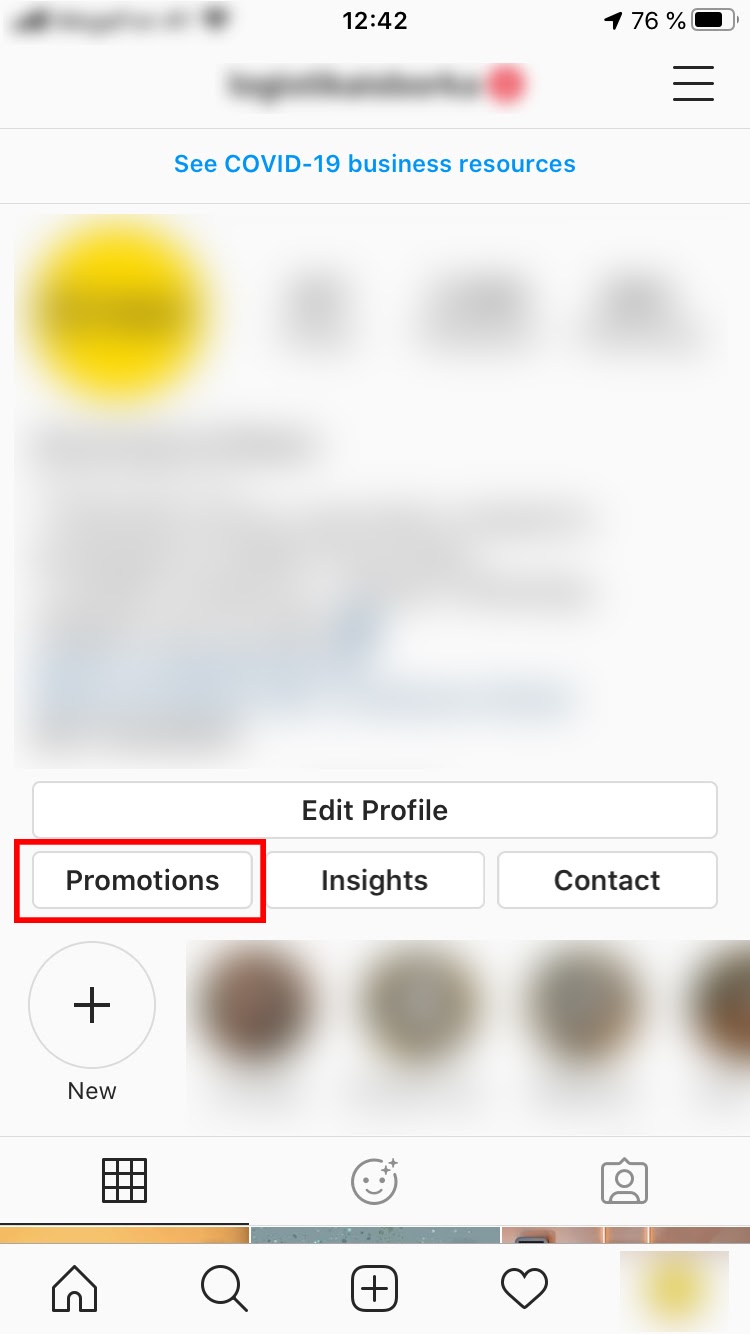
Кнопка «Promote» доступна только в бизнес-аккаунте. Если её нет, вернитесь на шаг назад инструкции
Раздел с промоакциями доступен из профиля в любое время. Здесь можно управлять запущенными объявлениями, следить за статистикой и результатами.
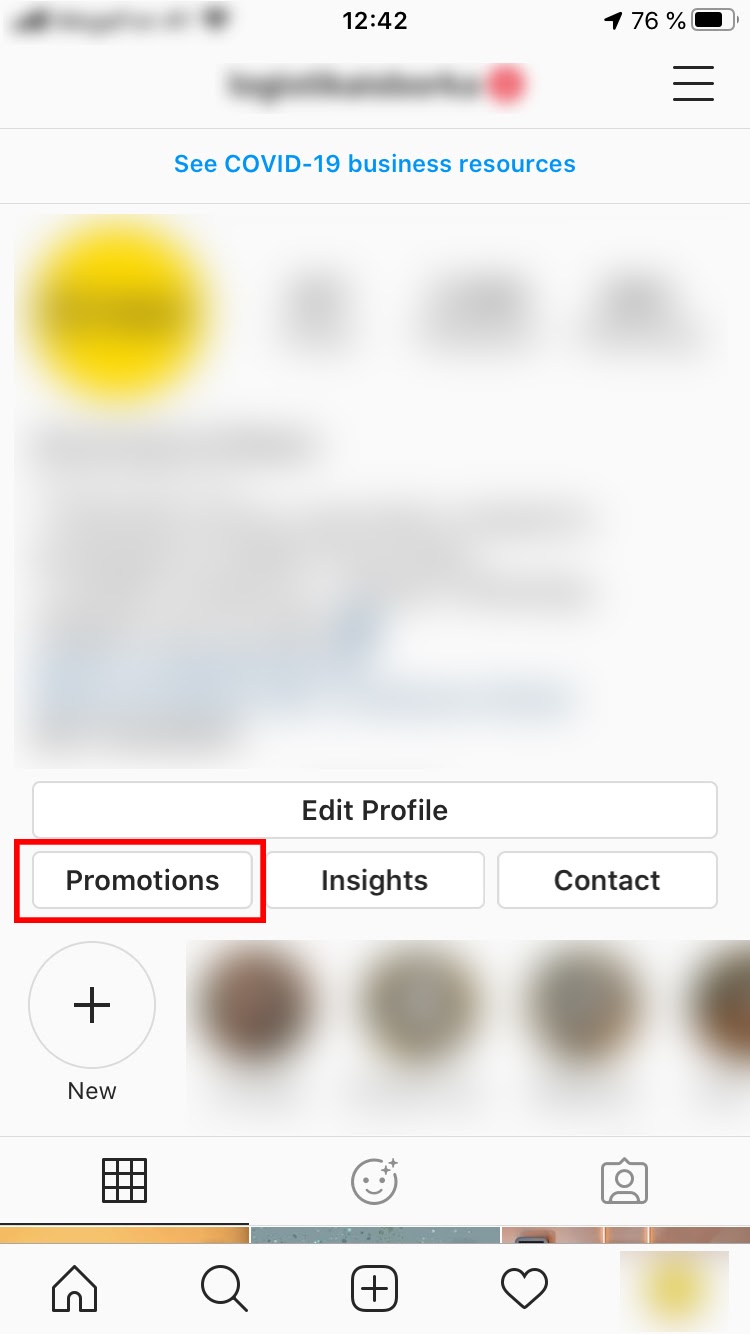
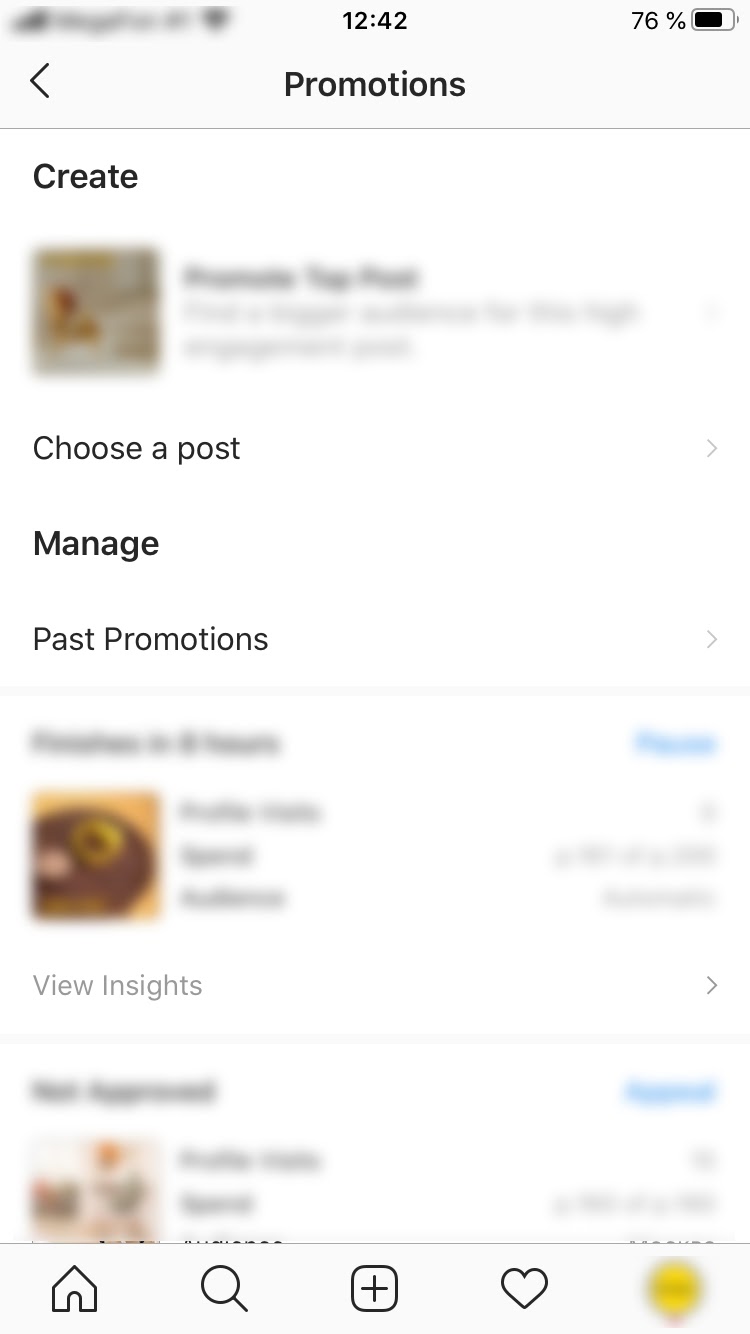
Из меню «Промоакции» можно выбрать пост для рекламы и отредактировать запущенное объявление
Для продвижения историй есть ограничения: нельзя продвигать публикации с элементами касания — опросы, таймер и прочее.
3. Определить настройки для показа рекламы
В интерфейсе мобильного приложения можно выбрать три настройки.
Место назначения. Куда пользователь попадёт, если нажмёт на кнопку под постом. На выбор три варианта: сайт, профиль Instagram* и сообщение в директ.
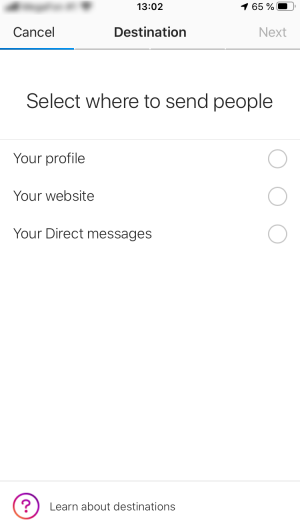
Выбирайте место назначения, куда чаще всего обращаются пользователи
Аудитория показа рекламы. Кому будет показан пост или история. На выбор две настройки:
— Аудитория, похожая на профили подписчиков аккаунта. Не рекомендую использовать, если у вас локальный бизнес или присутствуют нецелевые (накрученные) подписчики.
— Собственная аудитория. По параметрам возраст, география и интересы пользователей выберите предпочтительный сегмент для показа рекламы.
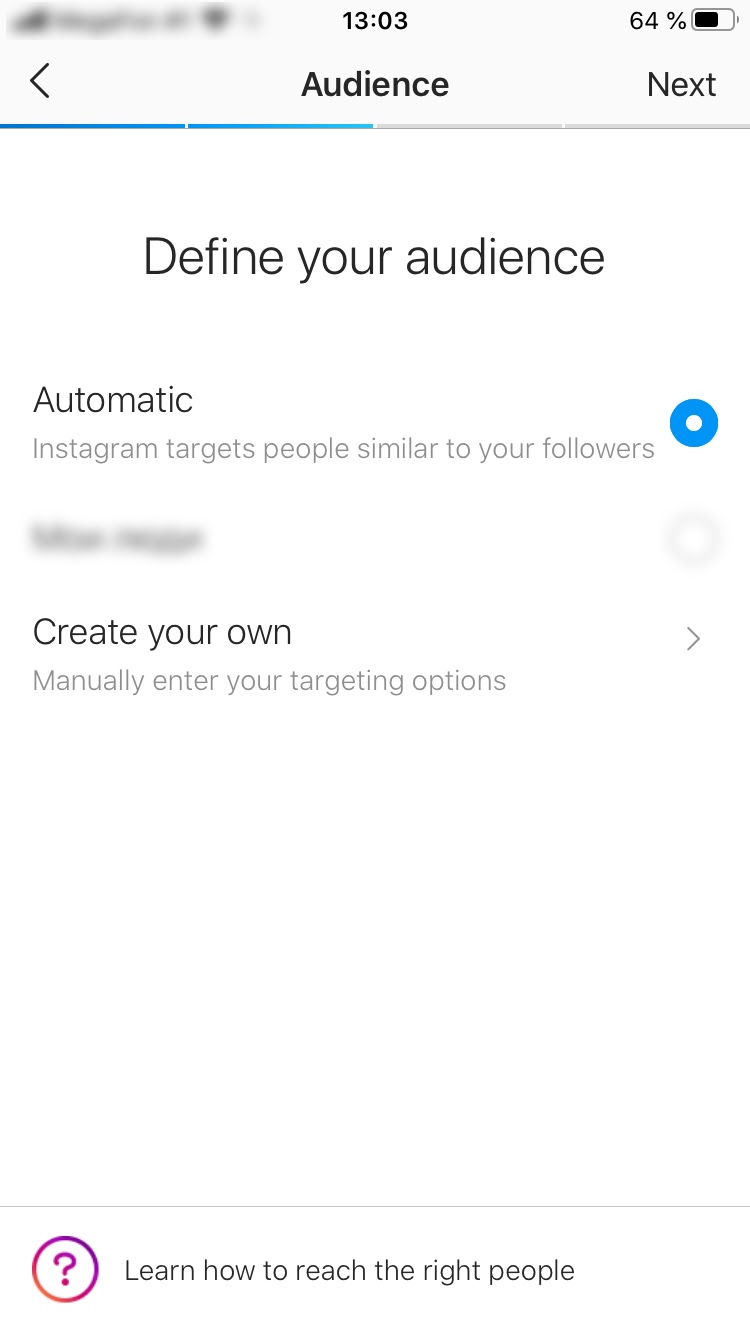
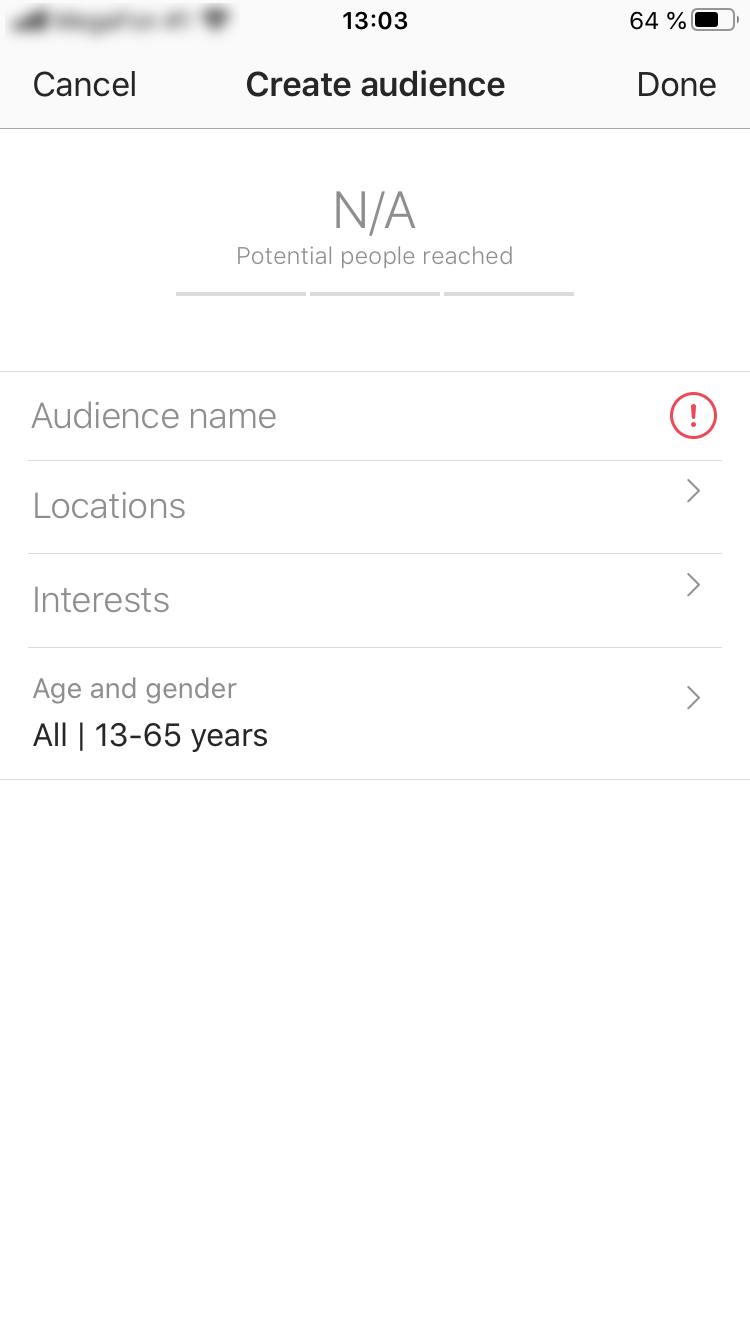
Собственную аудиторию можно создать один раз и использовать повторно для рекламы других постов
Бюджет и продолжительность показа рекламы. Социальная сеть порекомендует ежедневный бюджет и период размещения. За это время Instagram* изучит аудиторию и охватит оптимальное число зрителей. Выберите предпочтительные настройки, по которым социальная сеть спрогнозирует охват.
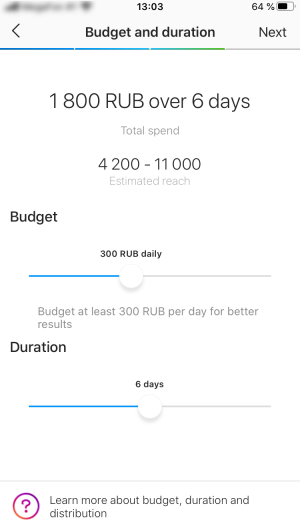
Если охват рекламы будет небольшим, социальная сеть предупредит об этом
На последнем шаге проверьте выбранные настройки и предпоказ рекламы. Выбрать место показа в интерфейсе Instagram* нельзя: система автоматически запускает продвижение и в ленте, и в stories, и в разделе «Рекомендуемое».
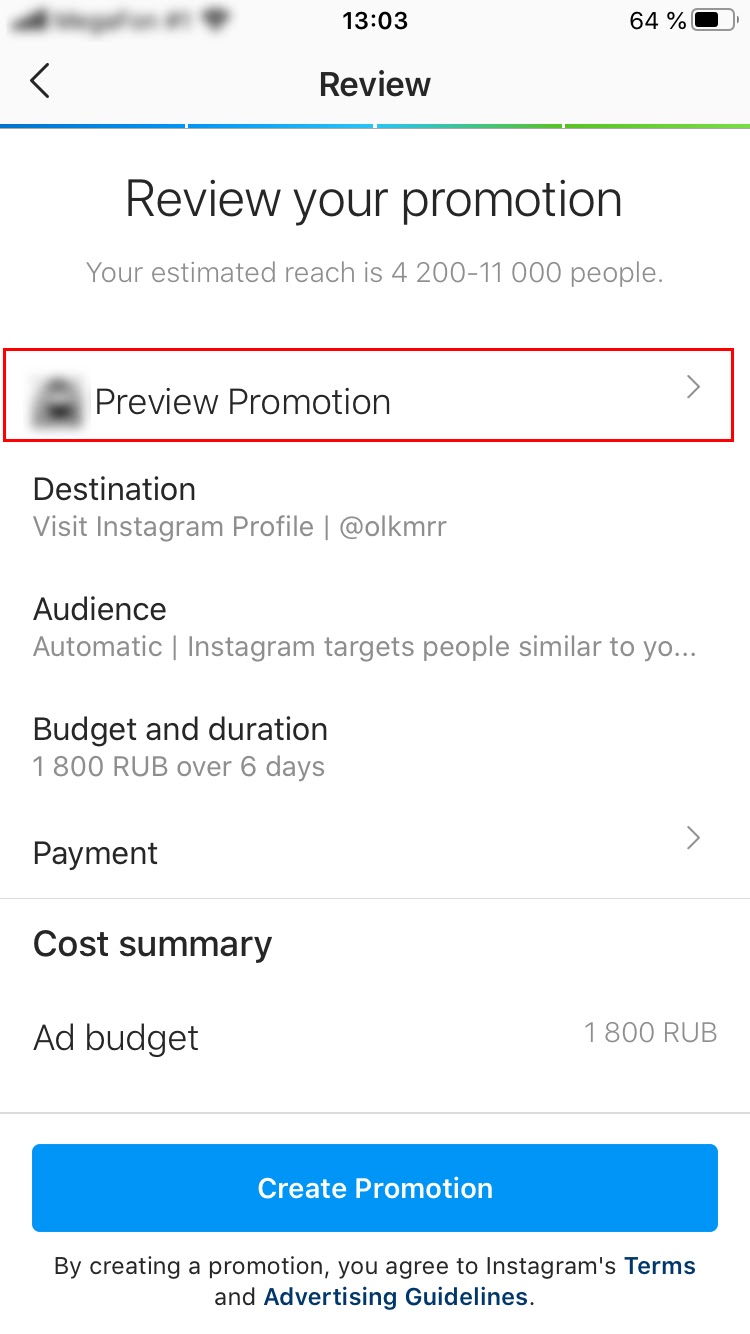
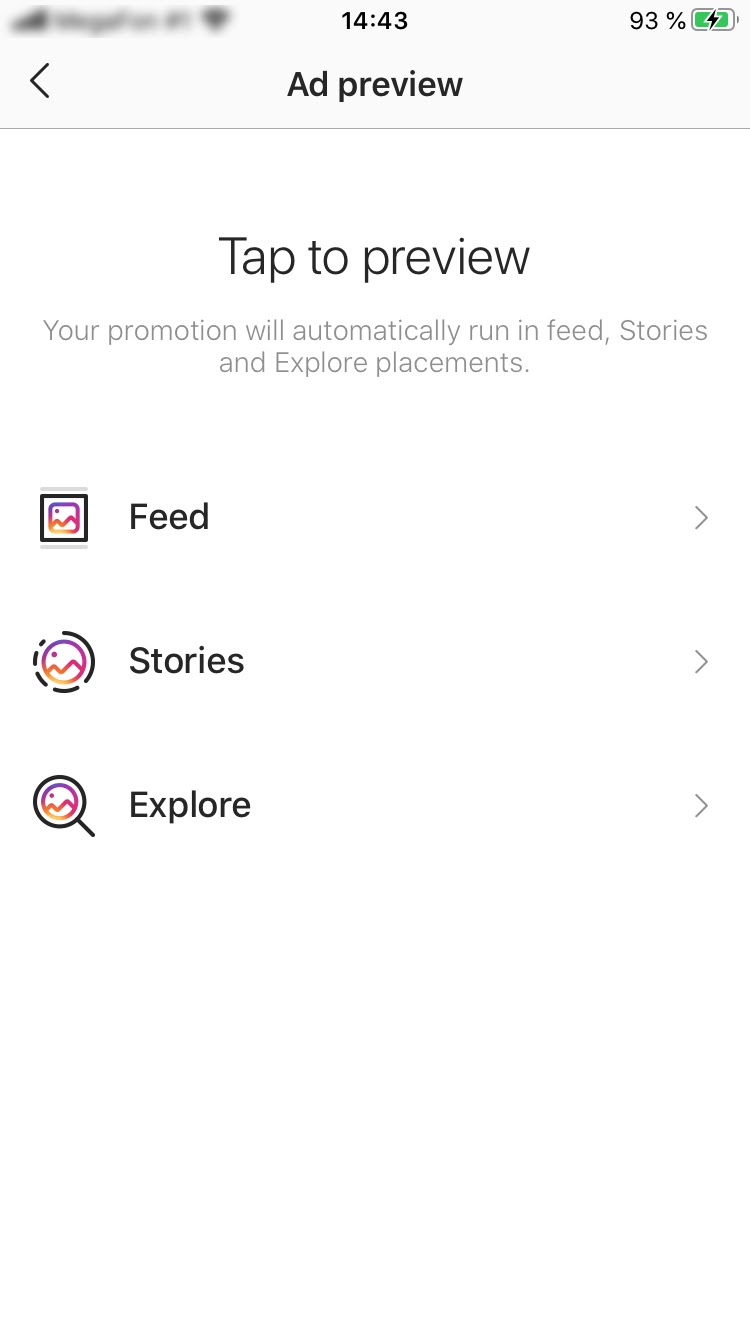
Зайдите в превью рекламы и посмотрите, как отображается выбранный пост в ленте и историях
Создать промоакцию в Instagram* получится после привязки карты для оплаты. Обратите внимание, что средства спишутся после завершения кампании. Некоторое время (до 24 часов) реклама будет проходить модерацию. После запуска в меню «Промоакции» можно наблюдать статистику объявления, редактировать настройки или остановить показы в любой момент.
Чтобы точнее и эффективнее настраивать рекламу, используйте инструменты кабинета Facebook* Ads Manager.
Настройка рекламы Instagram* через кабинет Facebook*
Реклама в Instagram* через Facebook* Ads Manager предлагает широкие настройки: выбор цели продвижения, мест показа, аудитории и креатива. Помимо опубликованных постов ленты или stories можно загружать собственные объявления и таргетироваться на разные аудитории одновременно.
Разберу три последовательных шага настройки рекламы через кабинет:
Плейсмент Instagram* выбирается на третьем шаге, но без предыдущих этапов запустить рекламу не получится.
1. Перейдите на бизнес-профиль в Facebook*
Бизнес-профиль нужен для профессионального управления рекламой. С ним можно:
- Предоставить разные уровни доступа к рекламному кабинету. Например, руководителю только на просмотр, маркетологу и таргетологу на редактирование.
- Создать пиксели Facebook* для запоминания пользователей, который заходили на сайт и передачи их в рекламный кабинет.
- Создать и управлять несколькими рекламными аккаунтами. Полезно для фрилансеров и агентств, управляющих несколькими проектами одновременно.
Для создания бизнес-профиля перейдите в Business Manager с аккаунта, на который зарегистрирована страница Facebook*. Если страницы не существует, вернитесь на шаг «Настройки рекламы через профиль Instagram*» и свяжите аккаунт Facebook* с профилем Инстаграм.
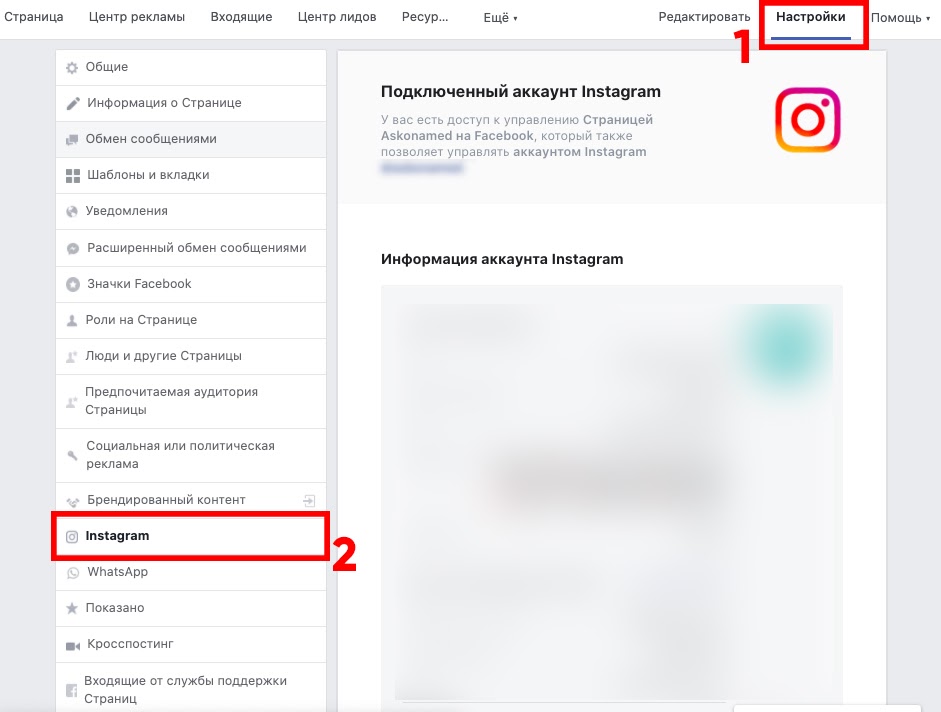
В интерфейсе страницы Facebook* подключается, удаляется или редактируется профиль Instagram*
Нажмите кнопку «Создать компанию» и следуйте инструкциям системы. После заполнения полей необходимо подтвердить действия по электронной почте (придёт уведомление). После этого аккаунт готов к работе.
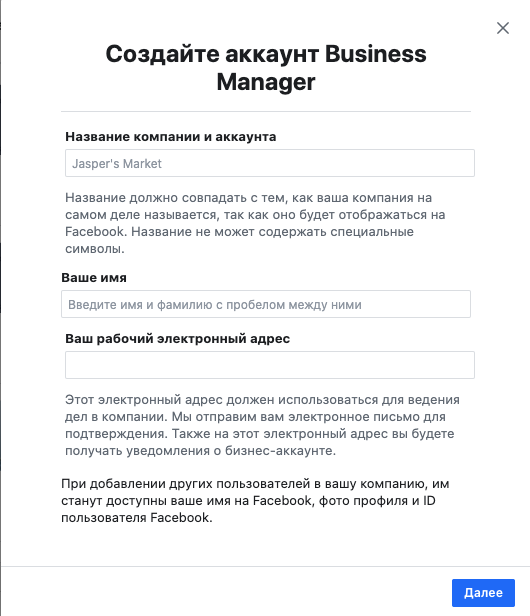
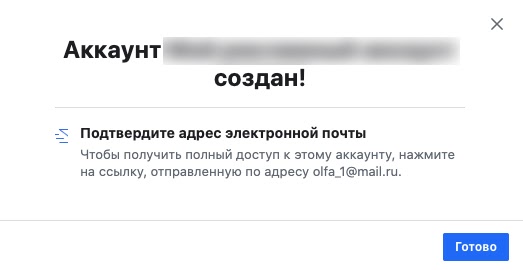
Процесс оформления бизнес-аккаунта займёт не более 5 минут
В настройках аккаунта можно добавлять пользователей для управления рекламой, делиться настройками и пикселями аудиторий. В первую очередь необходимо сделать рекламный аккаунт.
2. Создайте рекламный аккаунт
В меню «Аккаунты» выберите «Рекламные аккаунты»:
— если у вас уже есть рекламный аккаунт, добавьте его в новый кабинет;
— если аккаунта нет, создайте новый по ссылке;
— если аккаунт принадлежит другому пользователю, запросите к нему доступ (делается для определения договоренностей между агентством и клиентом или между двумя пользователями).
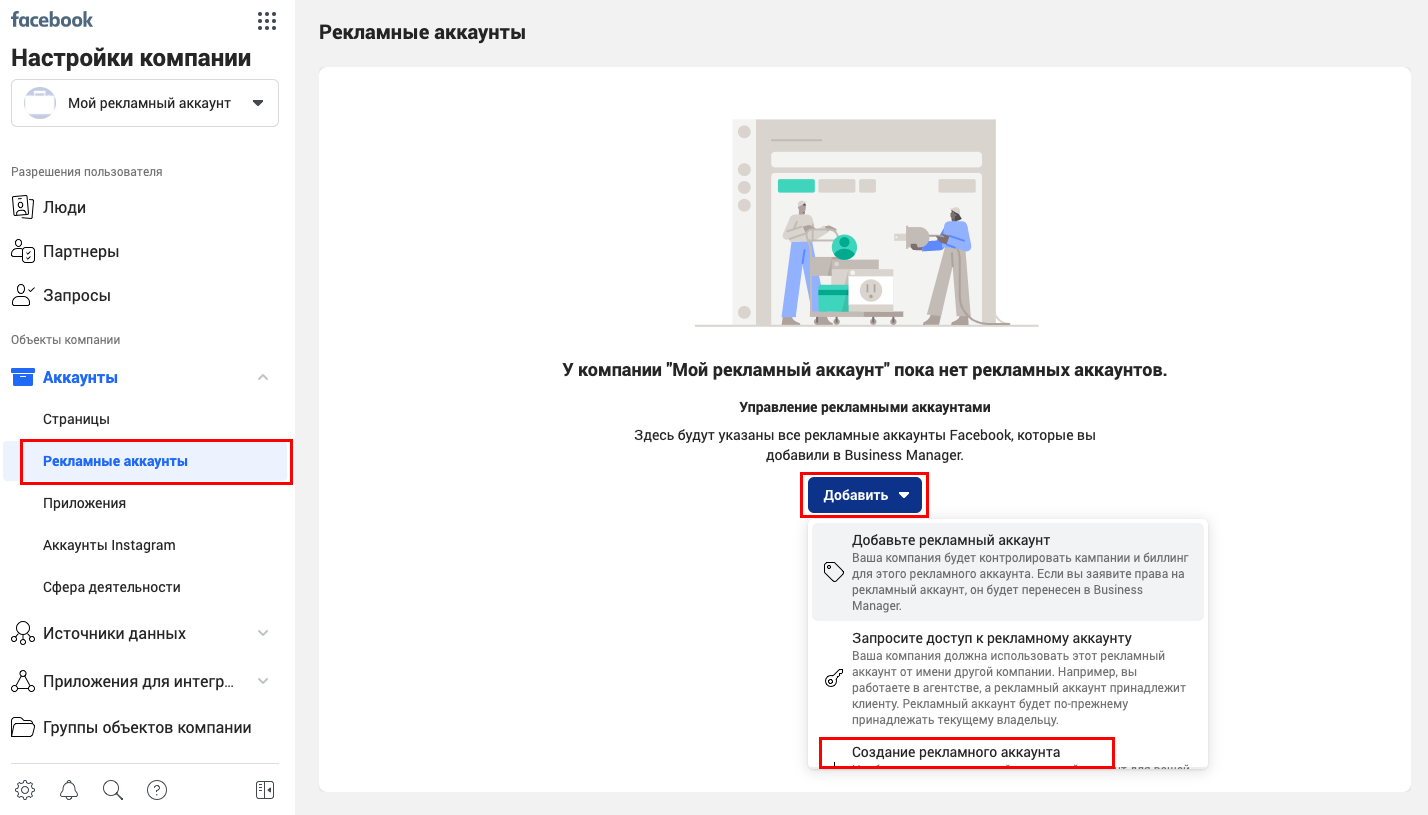
К одному бизнес-менеджеру можно привязывать несколько рекламных аккаунтов
Для создания нового рекламного аккаунта указываются имя, часовой пояс и валюта списания средств. После заполнения полей система предложит добавить способ оплаты — это необходимо для запуска рекламных кампаний.
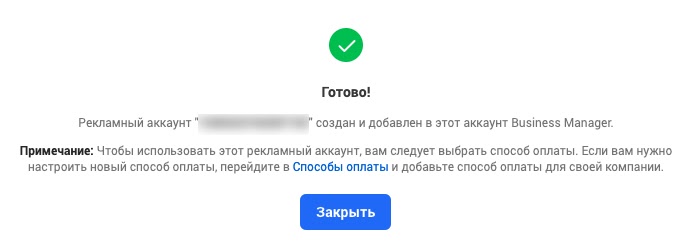
Кликните по ссылке «Способы оплаты» и настройте карту списания бюджета
3. Настройте рекламу в Ads Manager
Перейти к настройкам рекламы Instagram* через Facebook* можно из бизнес-аккаунта или из меню менеджера по быстрой ссылке Ads Manager.
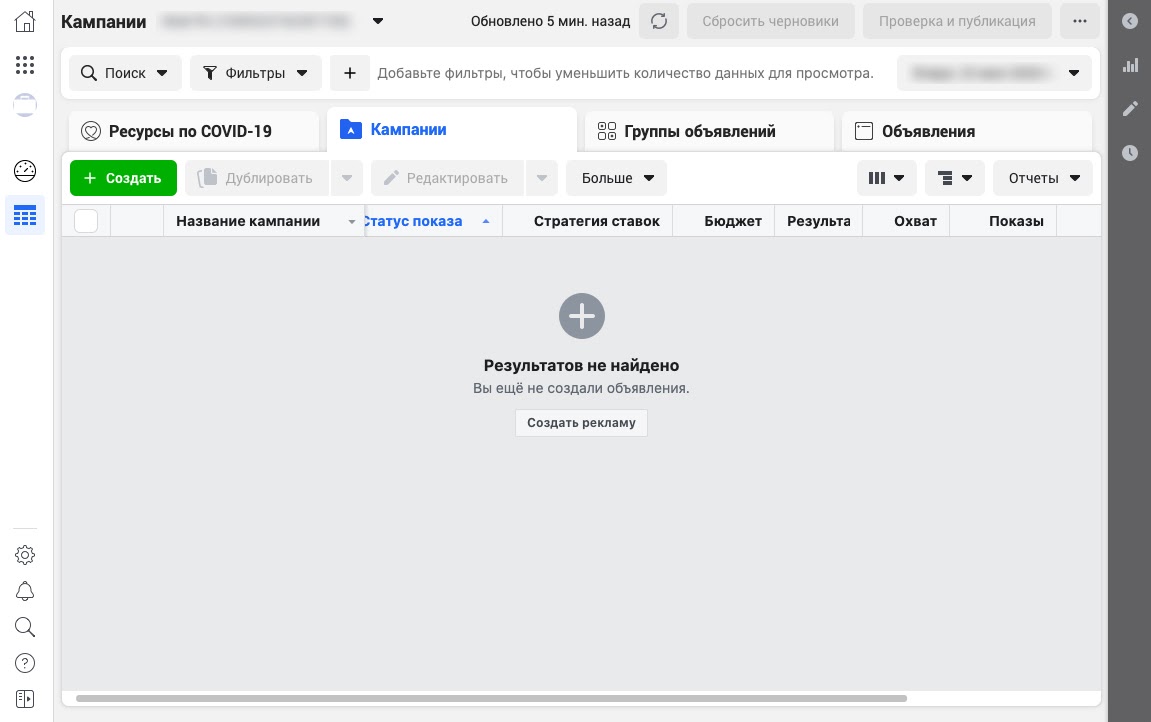
На новом рекламном аккаунте будет приветствовать пустое окно с кнопкой «Создать рекламу»
Теперь можно приступить к созданию рекламы в Instagram*. Для удобства в кабинете предусмотрена иерархия:
— Кампания или цель рекламы. То есть результат, который хотите достичь с помощью рекламы. Это может быть узнаваемость, просмотр и конверсии.
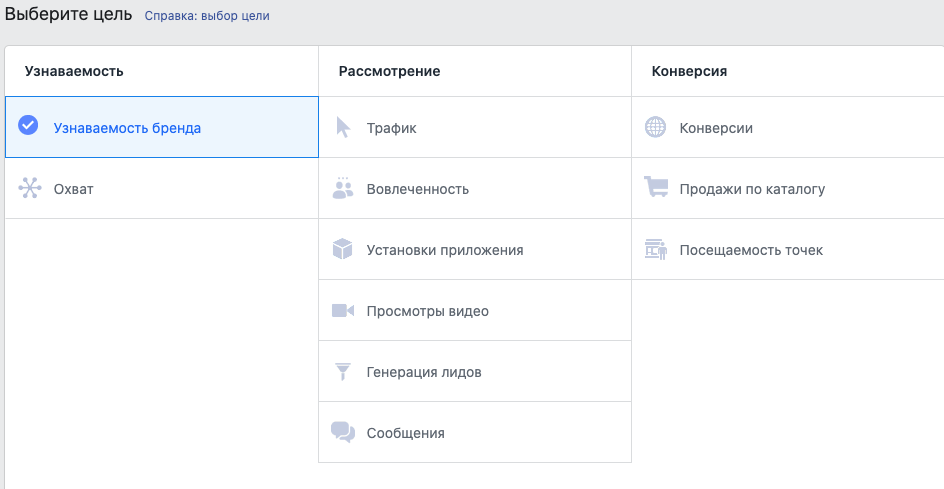
По каждому из пунктов цели есть справка Facebook*
Цель рекламы выбирается в зависимости от задач и предложения, которое представляется пользователям. Выбор плейсмента Instagram* доступен для любой цели.
— Группа объявлений или таргетинг. Кому и где мы показываем рекламу. На этом этапе выбирается плейсмент Instagram*.
В разделе «Группа объявлений» существует несколько настроек. В зависимости от их выбора и сочетания будет меняться потенциальный охват рекламы.
Наблюдать охват можно в правой части экрана настройки рекламы
В настройках аудитории через рекламный кабинет Facebook* есть множество нюансов, недоступных при рекламе через мобильное приложение. Например:
- настройка показов на аудиторию, которая уже была на вашем сайте или профиле Instagram*;
- настройка показов на уже существующих клиентов по базе email и мобильных телефонов.
Ещё одна настройка, которая недоступна при запуске рекламы через интерфейс мобильного приложения, — выбор места показа. Это может быть не только Instagram* и его плейсменты, но также Facebook* и сторонние приложения-партнеры.
Можно выбрать только ленту Instagram* или несколько площадок одновременно
Завершающим этапом группы объявлений является выбор бюджета и срока показа рекламы. Здесь можно указать даты начала и окончания кампании, установить дневной бюджет или бюджет на весь срок действия и даже ограничить предельную цену за действие (клик, например).
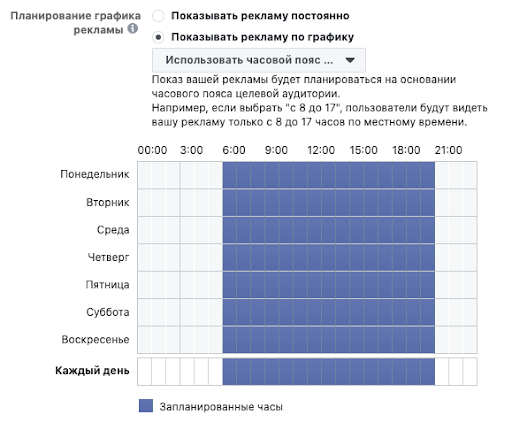
Можно выбрать часы показа рекламы, например, только дневное время
— Объявления или рекламные офферы. Что мы показываем аудитории.
В выборе объявления присутствуют три варианта показа рекламы в Instagram*: одно изображение или видео в ленте, кольцевая галерея и подборка. Для каждого из них есть свои требования к загружаемым файлам и тексту. Также на этом шаге можно выбрать существующую публикацию и продвигать её.
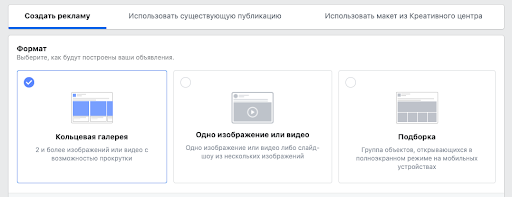
Требования к рекламным материалам Instagram* в справочнике Facebook*
Названия кампаний, групп и самих объявлений прописываются таким образом, чтобы была понятна иерархия настроек.
Изменяйте название по умолчанию для просмотра объявлений в отчетах, статистике, советах и уведомлениях:
![]()
Например,
- Трафик → Instagram*: мужчины, 25-34, Питер → Скидка 25%.
- Конверсии → Instagram*: ж, 18-23, М + СПб → Акция октября.
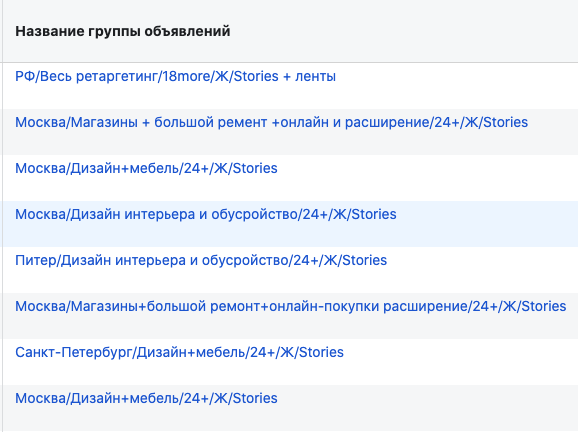
Особенности рекламы в Instagram*
Чтобы реклама в Instagram* была эффективной, лучше доверить её профессиональным специалистам или агентству. Рекомендую обращать внимание на следующие возможности социальной сети для рекламы бизнеса:
- Более точная аудитория настраивается через рекламный кабинет Facebook*, интерфейс Instagram* не приспособлен для экспериментов и тестирования гипотез.
- Разделение мест показа рекламы благоприятно скажется на эффективности: используйте разные форматы и создавайте несколько кампаний под плейсменты социальной сети.
- Разделение аудиторий показа по группам объявлений также необходимо для более точной настройки, анализа и результативности кампании.
- В рекламе можно исключать аудитории из показов. Например, выбрать тех, кто точно не является целевой аудиторией или уже взаимодействовал с компанией, и не показывать им рекламу.
- Возможность отслеживать эффективность каждого креатива, аудитории через системы веб-аналитики и utm-метки в объявлениях.
- Возможность тестирования креативов, аудиторий и мест показа для определения эффективных каналов рекламы.
Внимательно отнеситесь к Правилам рекламы на площадке, аккаунт могут заблокировать пожизненно за нарушение.
Поделиться
СВЕЖИЕ СТАТЬИ
Другие материалы из этой рубрики
Не пропускайте новые статьи
Подписывайтесь на соцсети
Делимся новостями и свежими статьями, рассказываем о новинках сервиса
Статьи почтой
Раз в неделю присылаем подборку свежих статей и новостей из блога. Пытаемся
шутить, но получается не всегда

Таргетированная реклама в Инстаграме* — мощнейший инструмент, который позволяет достучаться до целевой аудитории как крупным брендам, так и любому желающему. Этому вопросу посвящен целый курс «Тотальная реклама: Фейсбук* и Инстаграм*» – для тех, кому важно углубиться в тему.

Но если хочется попробовать, а углубиться потом, читайте ниже способы, как за несколько кликов настроить свою первую рекламу.
Продвижение Инстаграма* посредством таргетированной рекламы позволяет выполнить обилие важных задач, ключевыми из которых являются:
- продвижение аккаунта в целом и постов в частности;
- реклама и ретаргетинг на целевую и схожую с ней аудиторию;
- повышение узнаваемости и вовлеченности пользователей;
- реклама новых продуктов, анонсы мероприятий;
- сбор подписной базы.
Навигация:
- Что хорошего в таргетированной рекламе в Инстаграме*;
- Зачем нужны категории и цели;
- Форматы, плейсменты и их особенности;
- Как создать изображение для таргета в Инстаграме*;
- Как настроить таргет через приложение Инстаграма*;
- Настройка таргетированной рекламы в Инстаграме* через Центр рекламы Страницы на Фейсбуке*;
- Как настроить таргетированную рекламу в Инстаграме* через рекламный кабинет Ads Manager;
- Итог.
Что хорошего в таргетированной рекламе в Инстаграме*
Аудитория. В Инстаграме* зарегистрировано более миллиарда аккаунтов, а это 1/7 от всего населения земного шара. Для SMM-щиков это значит, что в одном месте собрали около миллиарда человек, с которыми можно взаимодействовать.
Пользователи Инстаграма* лояльно относятся к рекламе, активно кликают и переходят, а значит с ними можно выполнять самые разные задачи.
Дешевый трафик. Если вы работали с таргетом, но не добились хороших результатов, не отчаивайтесь. Скорее всего, вы чего-то не знаете и допустили ошибку при составлении стратегии или постановке задачи. При правильной настройке все сложится по-другому, а в случае с Инстаграм*ом, дешевле.
Множество настроек. Пользователь в несколько кликов настроит рекламу прямо из своего Инстаграма*. Начинается работа с перехода на Бизнес-профиль или профиль Автора, и нажатия «Центр рекламы» на своей странице.
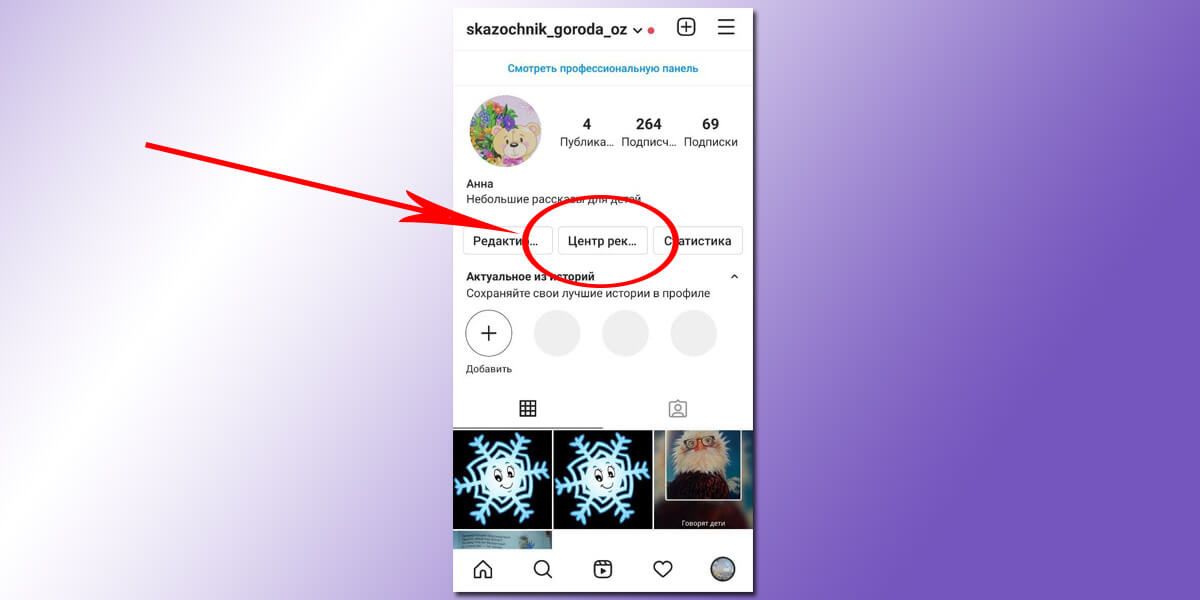
Пошаговая инструкция по таргетированной рекламе в Инстаграме* через приложение — ниже в материале.
Таргетировать рекламу в Инстаграме* можно через Центр рекламы Страницы на Фейсбуке* и рекламный кабинет, используя Ads Manager. Сравним, под какие задачи наиболее оптимизированы три варианта размещения рекламы.
| реклама в Инстаграме* через | ||
| приложение Инстаграма* | центр рекламы /страница Фейсбука* | рекламный кабинет /ads manager |
| оптимизировано для посещения профиля | оптимизирован для отметок «нравится», комментариев, репостов или узнаваемости бренда в целом | оптимизирован для установок приложения, конверсий на сайте, просмотров видео, заказов в магазине, других целей |
На этом, разумеется, их возможности не ограничиваются, но теперь вы знаете, на какой способ размещения рекламы обратить внимание.
Реклама рекламой, но о качественном ведении аккаунта забывать не стоит. Чтобы посты выходили регулярно, но это не отнимало много ежедневного времени, настройте отложенный постинг через SMMplanner. Создавайте посты сразу на неделю, месяц и даже год, а потом наслаждайтесь их автоматической публикацией.
Зачем нужны категории и цели
Так как инструменты рекламы разные – цели также, соответственно, разные.
В мобильном приложении Инстаграма* есть на выбор 3 либо 4 цели.
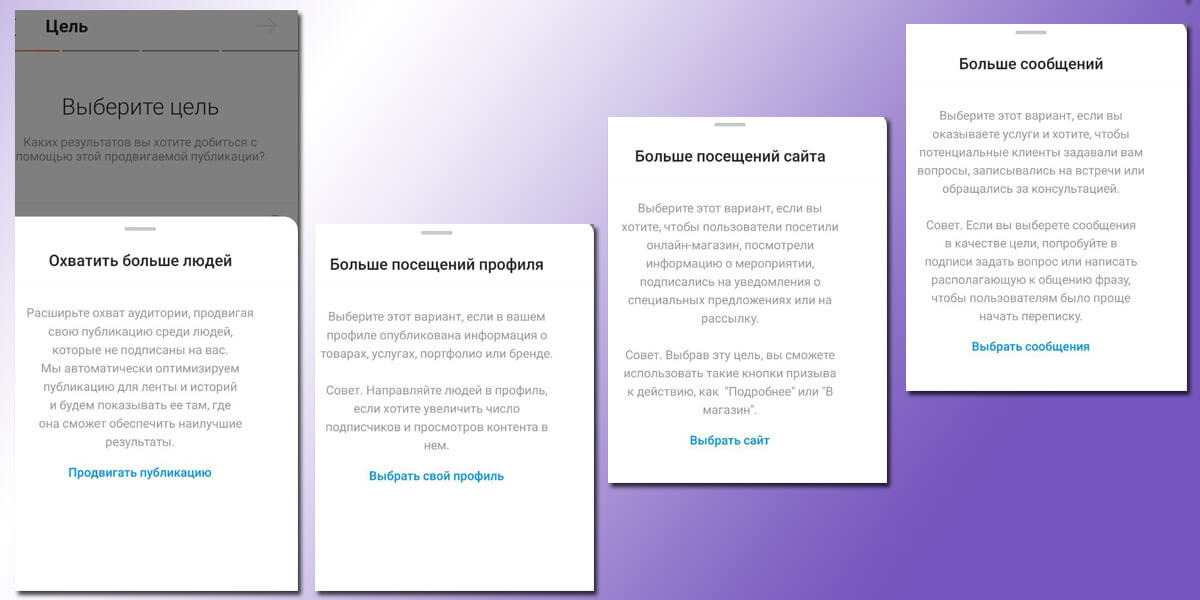
Рекламу через кабинет в самом Инстаграме* можно настроить в пару-тройку кликов, выбрав один из уже опубликованных постов.
На Странице Фейсбука* цели иные.
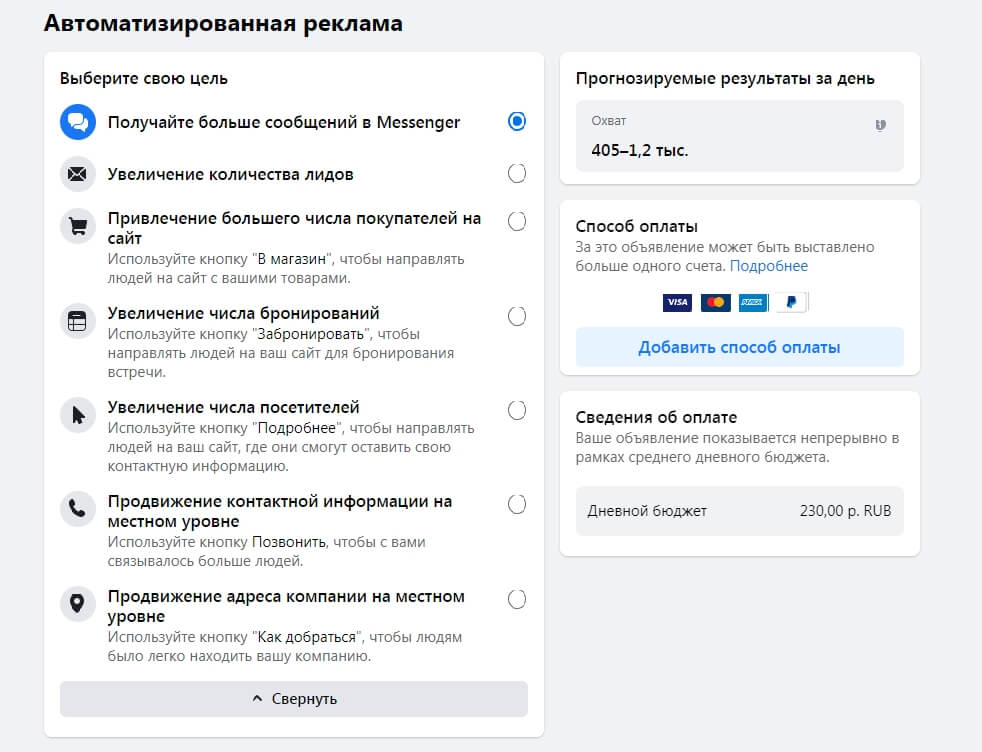
А если вас интересует, как запустить таргет в Инстаграме* через рекламный кабинет в Фейсбуке*, рассмотрите предлагаемые там цели.
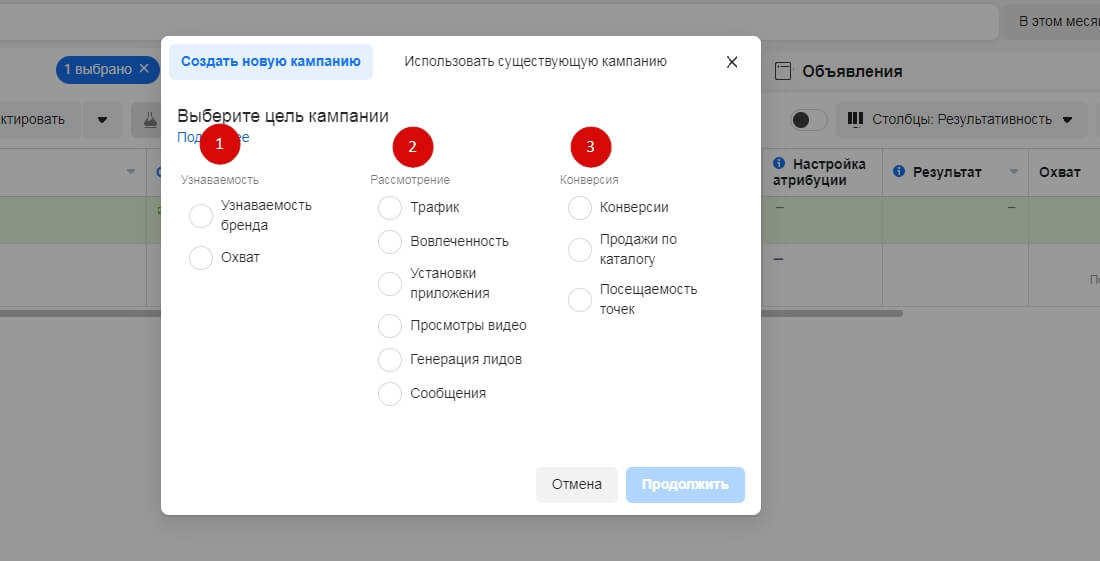
Узнаваемость. Цели по повышению узнаваемости позволяют привлечь внимание людей.
Рассмотрение. В этом разделе несколько целей:
- Трафик – позволяет привлекать пользователей с большей вероятностью перехода на сайт, в приложение или переписку. Лучше всего подходит для рекламы с внешними ссылками. Оплата может быть как за клики, так и за просмотры целевых страниц и охват.
- Вовлеченность – с помощью этой цели вы можете находить пользователей, которые будут активно оставлять комментарии и лайки, делать репосты.
- Установки приложения – позволяют увеличить количество установок рекламируемого вами приложения. Согласно рекомендациям от разработчиков, лучше всего эта цель работает вместе с оптимизацией для события в приложении и оптимизацией для ценности. Фейсбук* рекомендует использовать их вместе с целью прироста запоминаемости.
- Просмотры видео – работает на поиск пользователей, которые с большей вероятностью досмотрят ваше промо-видео до конца.
- Генерация лидов – цель оптимизирована также под действия с сайтом и приложением. Использовать лучше с рекламой лидов. С помощью лид-форм собирать пользовательскую контактную информацию, например имя, электронный адрес и номер телефона. Можно сразу собирать контакты, добавлять пользовательские вопросы, чтобы понять потребности потенциальных клиентов.
- Сообщения – в рекламе пользователи увидят кнопку – написать в Direct. Цель заточена для сбора пользователей, которые с большей вероятностью начнут переписку.
Конверсия. Также несколько целей:
- Конверсии – помогают получать заявки и пользователей, которые выполнили определенные действия. С помощью пикселя можно собирать всех, кто добавлял товар в корзину, просматривал каталоги, посещал определенные места. Идеально для второго этапа воронки продаж. Для достижения оптимальных результатов – вы должны получать не менее 50 конверсии за 7 дней. В ином случае алгоритмам нечего будет анализировать, чтобы находить для вас более горячих клиентов.
- Продажи товаров из каталога – идеально для магазинов с товарами – выбранная цель оптимизирует нашу рекламу для того чтобы вы нашли пользователей, которые проявят или уже проявили интерес на сайте или в приложении. Отлично сработает на перекрестные продажи.
- Посещение точек – тут все понятно, цель прекрасно подойдет для таргетинга на пользователей, посещающих определенную локацию на карте.
Независимо от выбранной цели, таргетированная реклама в Инстаграме* позволяет привлечь внимание пользователей к вашим товарам или услугам. Важно! В отличие от мобильного приложения, цели в рекламном кабинете Фейсбука* не оптимизированы под подписки на аккаунт Инстаграм*. Лайфхак: настройки аудитории в мобильном приложении не такие точные, как в рекламном кабинете, поэтому запустите рекламу с целью Профиль и потом отредактируйте аудиторию в ADS manager.
Форматы, плейсменты и их особенности
Формат. Чтобы разнообразить контент и преподнести рекламу в правильном свете, социальная сеть предлагает несколько форматов рекламы. У вас есть возможность дать рекламу в виде:
- изображения;
- видео;
- кольцевая галерея;
- подборка.
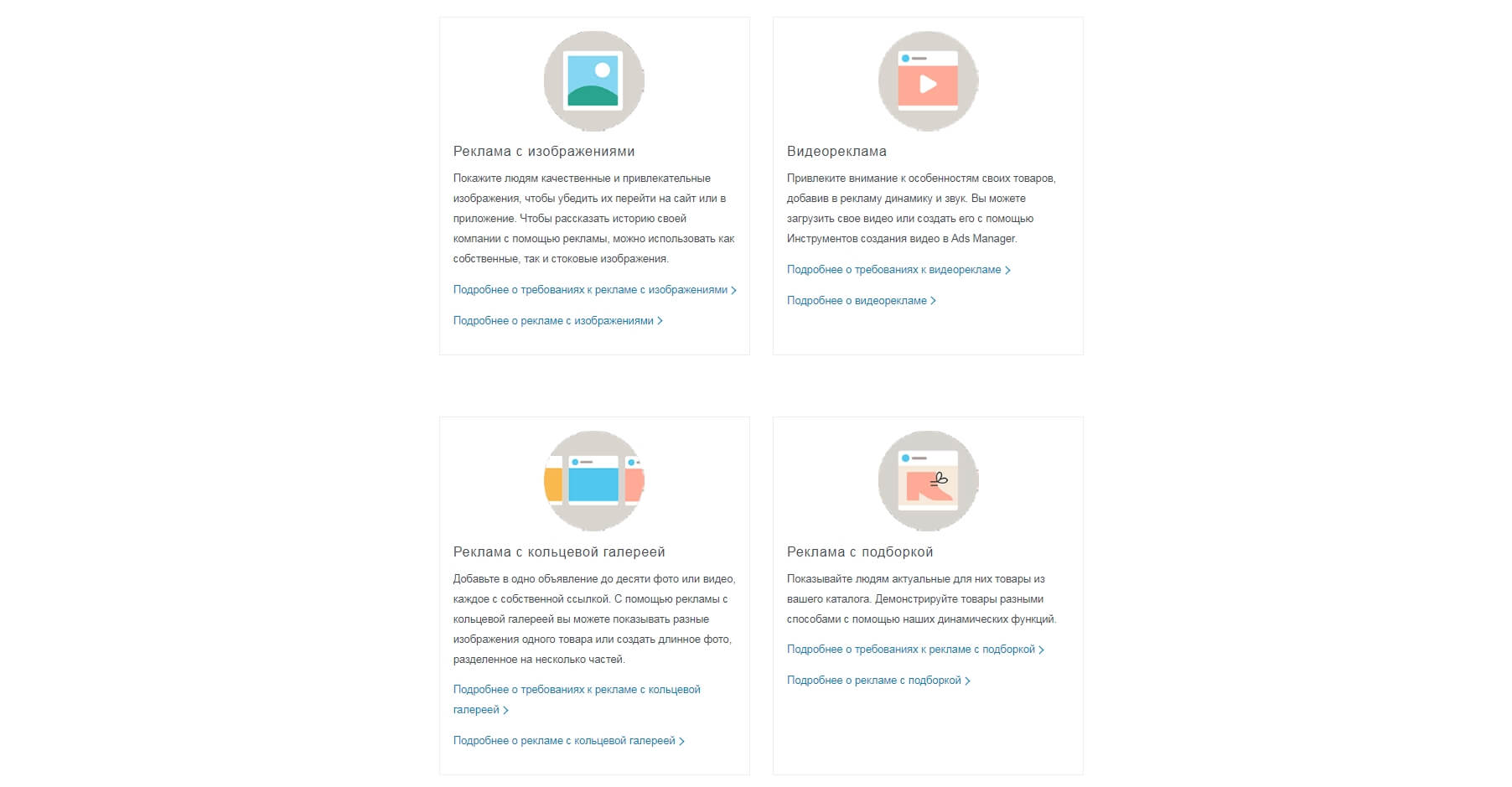
Плейсмент Инстаграма*. Лента и сторис? Не только!
Если выбрать в качестве плейсмента ленту, ЦА увидит рекламу у себя в ленте. Это будет выглядеть следующим образом:
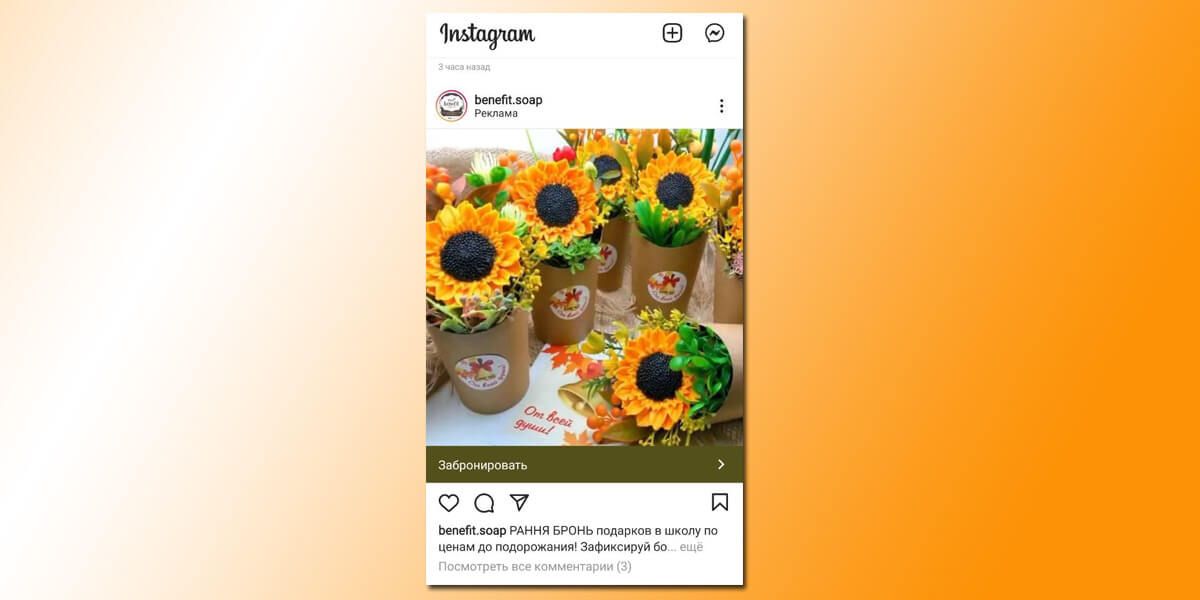
Так же, как и в Ленте, будет выглядеть рекламная публикация в разделе «Интересное» Инстаграма*. Показываться она будет во время просмотра контента из раздела.

Сторис — еще один плейсмент – полноэкранная вертикальная реклама, которую пользователи видят, когда просматривают Истории пользователей в Инстаграме*.

Реклама также может показываться в разделе IGTV, видеоконтент загружается самими авторами-участниками.
Также публикация рекламы возможна в новом разделе Reels. Реклама должна быть сделана в виде ролика, предпочтительно со звуком или музыкой. Появляться она будет между органическими видео Reels.
Подробнее о новой функции в нашем гайде.
Рекомендации по оформлению изображения:
- тип файла: JPG или PNG;
- соотношение сторон: 1:1;
- разрешение: минимум 1 080 х 1 080 пикселей.
Рекомендации по тексту:
- основной текст: 125 символов;
- заголовок: 40 символов;
- максимальное количество хештегов: 30.
Технические требования:
- максимальный размер файла: 30 МБ;
- минимальная ширина: 500 пикселей;
- минимальное соотношение сторон: 400 х 500;
- максимальное соотношение сторон: 191 х 100.
Мы рассмотрели только основной формат с изображением в ленте. Чтобы увидеть рекомендации по остальным форматам, зайдите в специальный раздел на Фейсбуке*, где есть подробная инструкция с примерами по каждому из них.
Как создать изображение для таргета в Инстаграме*
Времена, когда приходилось обращаться к дизайнеру по поводу и без, давно позади. Если бюджет ограничен и нужно сделать что-то простое, но интересное, рекомендуем Canva. Это как фотошоп, только легче! Мгновенная регистрация и множество шаблонов для разных форматов.
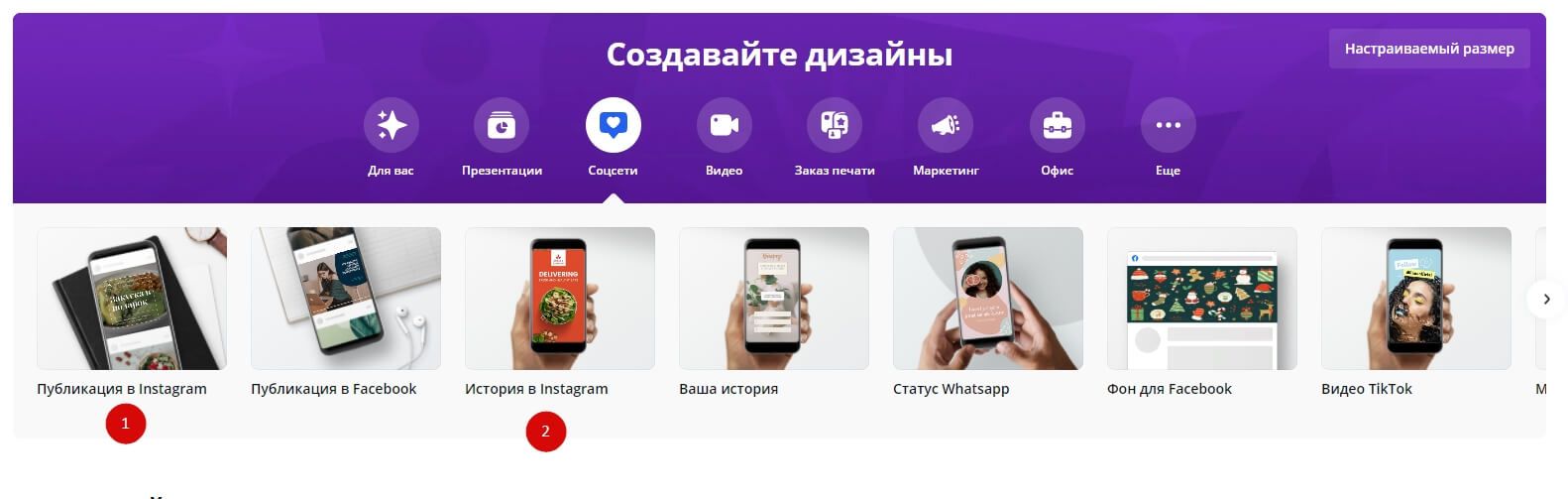
Детальнее ознакомьтесь с сервисом в нашей статье «Воруем хлеб: как самостоятельно создавать обложки для публикаций».
Обилие шаблонов, где вам останется только добавить картинку и текст, есть также в приложениях Unfold (есть в App Store и Google Play) или StoryArt (тоже есть в App Store и Google Play).
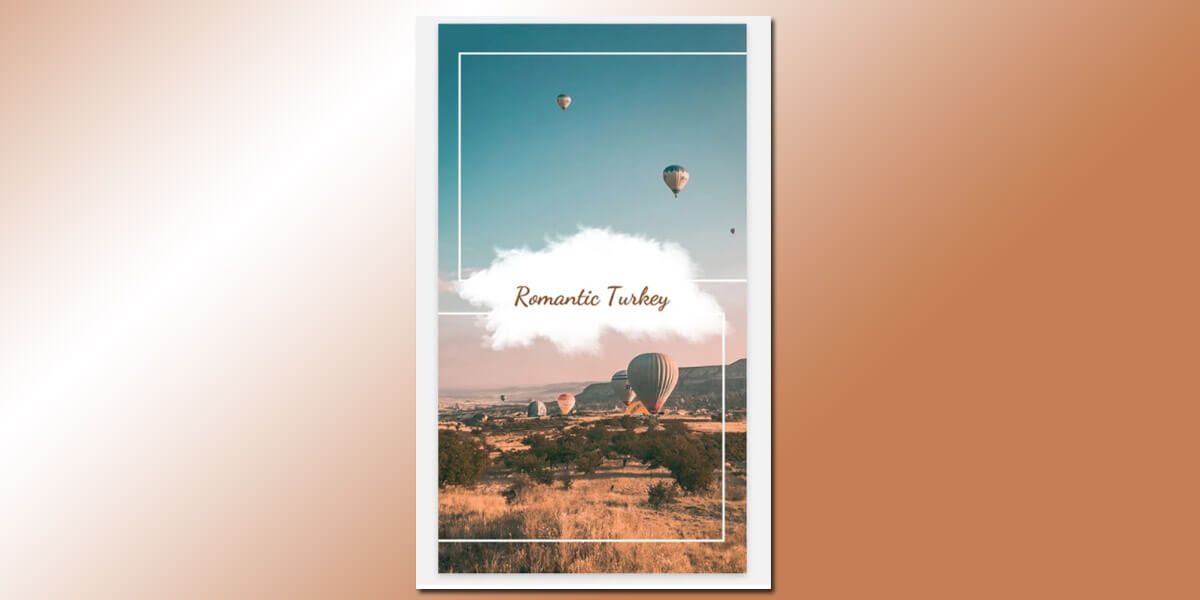
Кстати, в SMMplanner появился конструктор Историй, в котором уже интегрированы приложения Canva и Crelo. Наслаждайтесь творчеством!
Как настроить таргет через приложение Инстаграма*
Настроить таргетированную рекламу в Инстаграме* самому можно за 4 простых шага. Но прежде чем начать, проверьте, подключили ли вы Бизнес-аккаунт или аккаунт Автора. Если нет, воспользуйтесь инструкцией в нашей статье.
Шаг 1. Откройте публикацию, которую хотели бы таргетировать и нажмите кнопку «Создать рекламу» или при создании нового поста активируйте параметр о продвижении публикации.
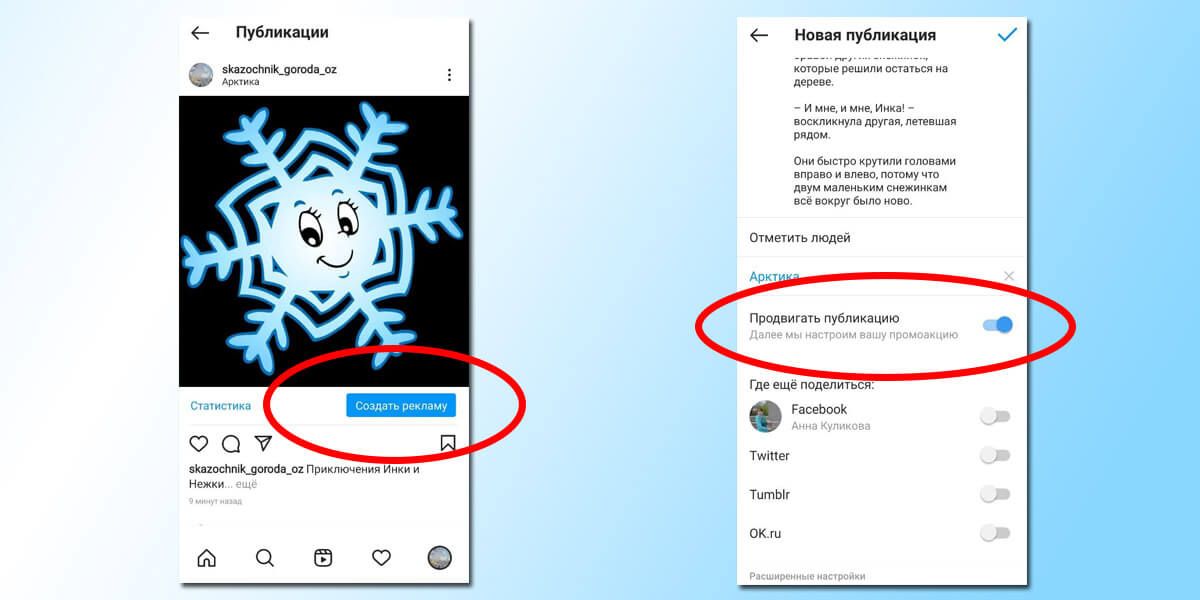
Шаг 2. Выберите место назначения
При выборе варианта «Больше посещений профиля» под постом появится кнопка «Открыть профиль». Перейдя по ней, аудитория будет попадать на вашу страницу. «Больше посещений сайта» будет вести людей на сайт, а «Больше сообщений» позволяет сразу получать сообщения от потенциальных клиентов.
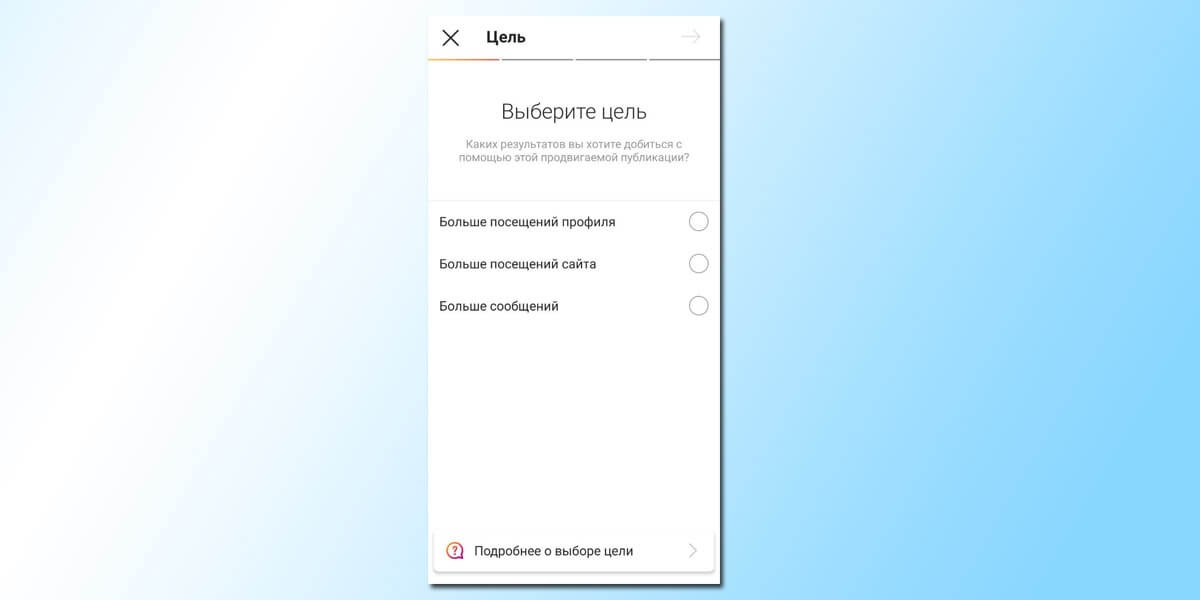
Шаг 3. Выберите аудиторию
Вы можете выбрать создание аудитории «Автоматически», при этом реклама будет показана тем, кто максимально похож на ваших подписчиков. Если вы не уверены в своих подписчиках или среди них много ботов, лучше создать новую аудиторию. Вы сможете выбрать местоположение аудитории, интересы, возраст и пол.
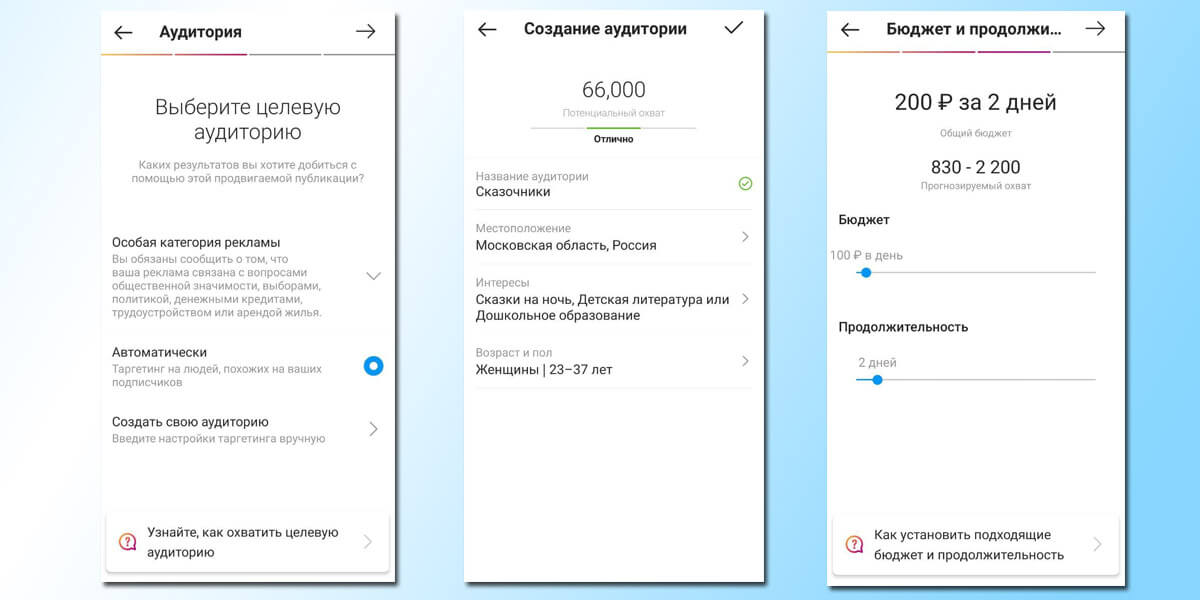
В поиске аудитории помогает Pepper.Ninja. Парсер собирает активных целевых пользователей, на которых вы можете настраивать таргет и получать максимальный эффект от показов.
Шаг 4. Завершающий
После этого проверьте всю информацию и настройте способ оплаты.
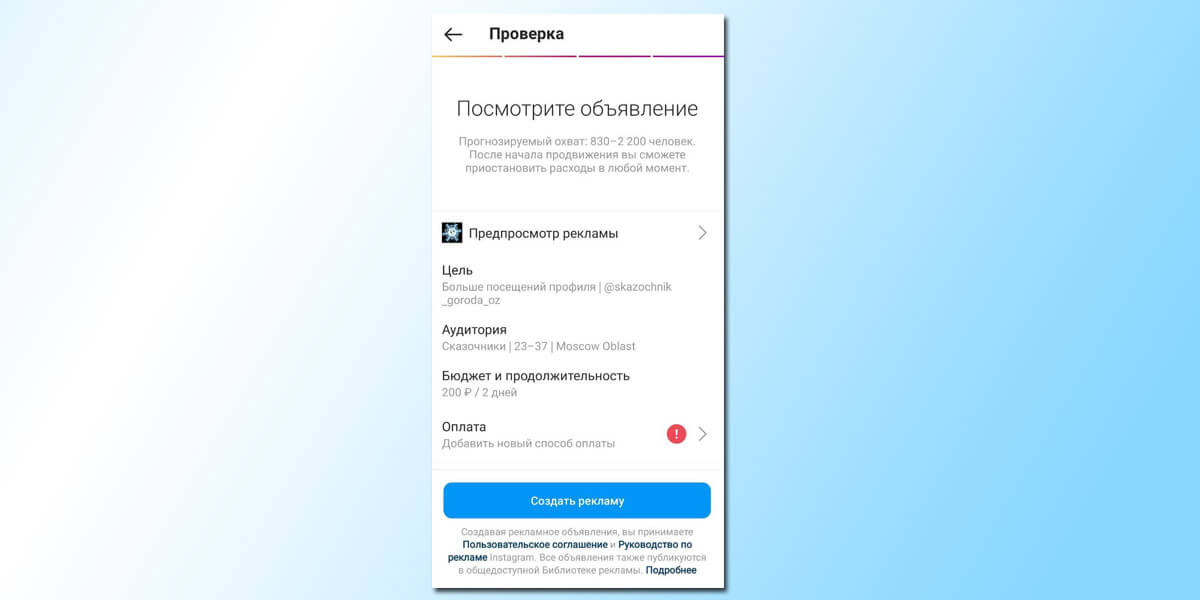
Если запускаете рекламу своего аккаунта в Инстаграме*, значит вы заинтересованы в развитии страницы, и нужен классный сервис для удобного постинга в соцсеть с компьютера. SMMplanner закроет все потребности и сделает из рутинной работы творческую. Официальный отложенный постинг, конструктор Историй, работа нескольких человек с одним аккаунтом – это SMMplanner.
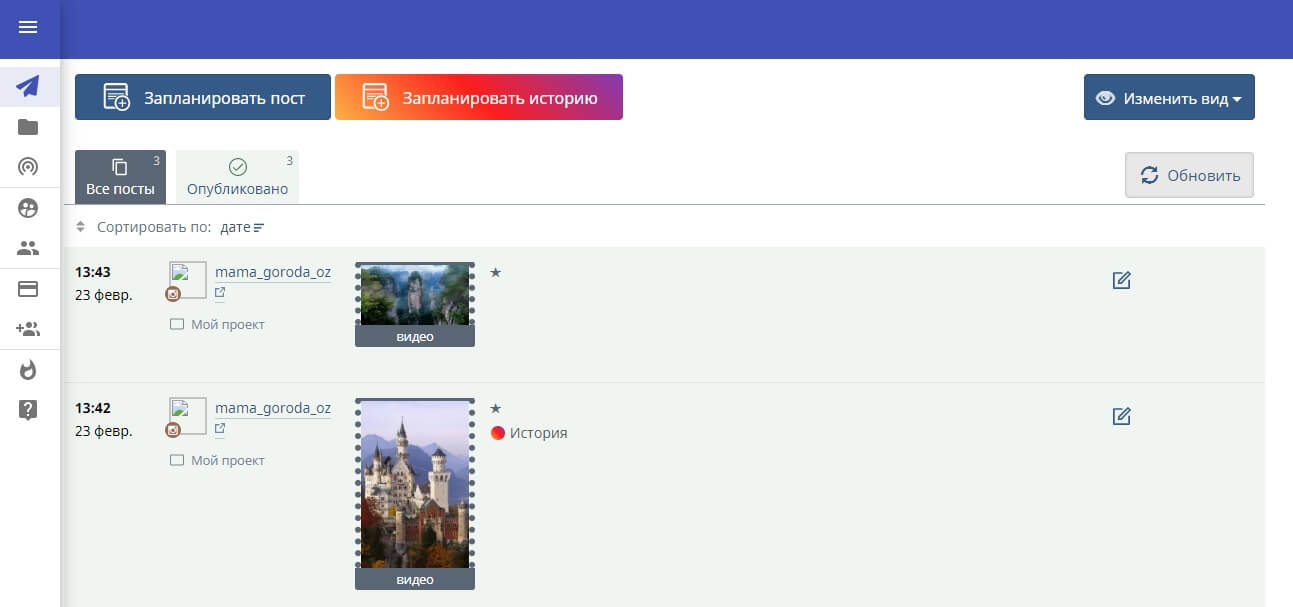
Когда кампания завершится, оцените результаты: нажмите «Просмотреть Статистику» под продвигаемой публикацией.
Откроется меню статистики, которое покажет охват, показы и количество: лайков, комментариев, сохранений, переходов в профиль, кликов на кнопку с призывом.
Оценка этих данных зависит от того, какие вы ставили для себя цели.
- Если это набор подписчиков, оценивайте во сколько обходится один подписчик. Формула простая: затраты на рекламу/количество новых подписчиков.
- Если хотели увеличить количество взаимодействий, отслеживайте такие показатели, как ER, охват, количество лайков и комментарии.
- Если переходы на сайт — смотрите на клики по ссылке, их стоимость.
- Если продажи — отследите затраты на рекламную кампанию и доход с нее. Если кампания не окупилась, не спешите отключать рекламу. Возможно, пользователи оставляли свои почтовые ящики при переходе, а значит могут купить в перспективе.
Чтобы не терять данные, создайте таблицу, в которой будете отслеживать главные показатели рекламных кампаний и анализировать их. Для создания наглядных дашбордов удобно использовать сервис DataFan. Вам нужно только один раз подключить аккаунт или рекламный кабинет, выбрать тип отчета, и данные будут обновляться автоматически.
Новички могут попробовать запускать промоакции в мобильном приложении Инстаграма*. Это быстро и удобно. Когда хотите больше возможностей, воспользуйтесь продвижением со своей Страницы в Фейсбуке*.
Настройка таргетированной рекламы в Инстаграме* через Центр рекламы Страницы на Фейсбуке*
Зайдите в аккаунт Фейсбука* и подключите Страницу, если ее у вас нет.
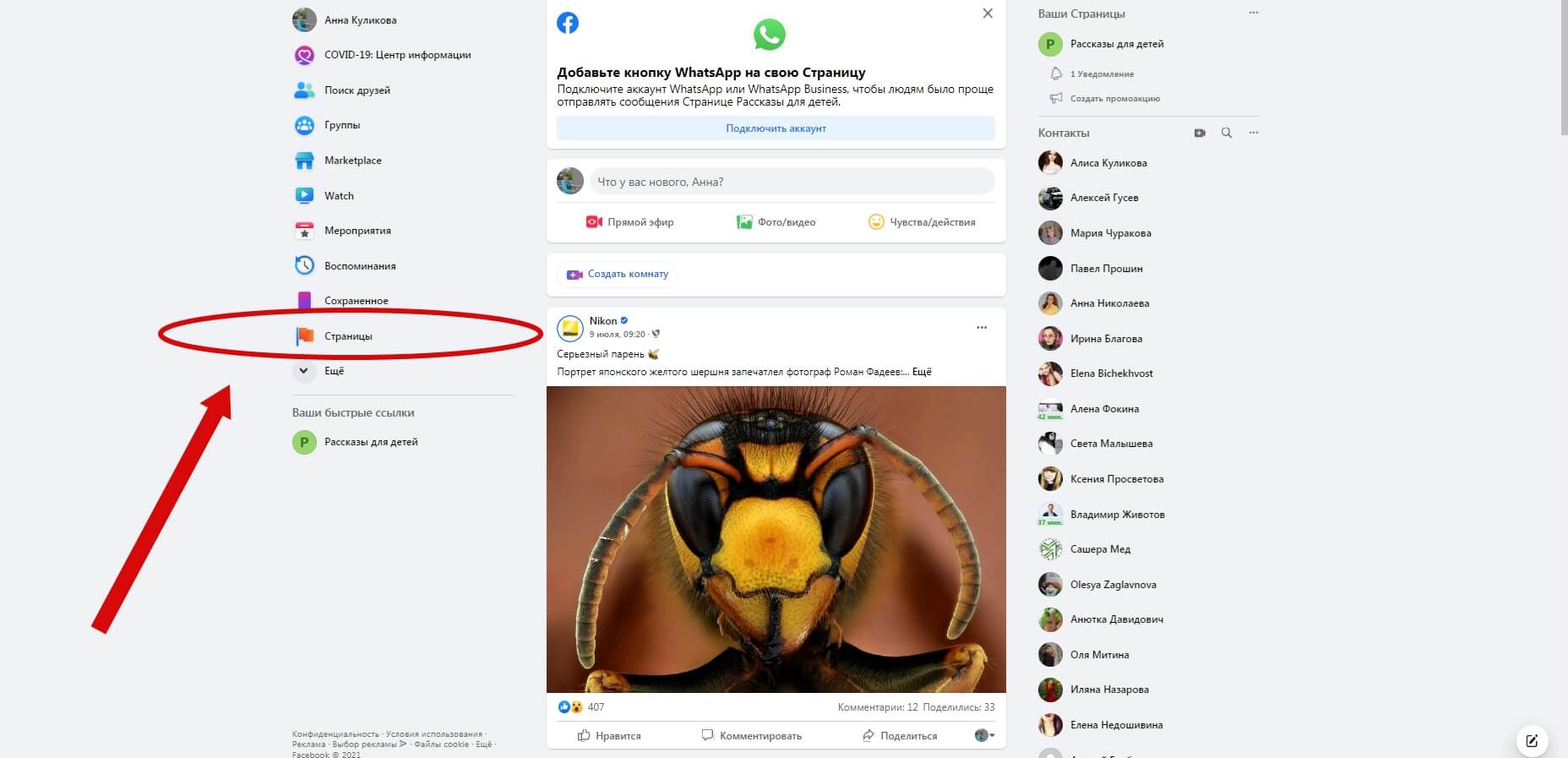
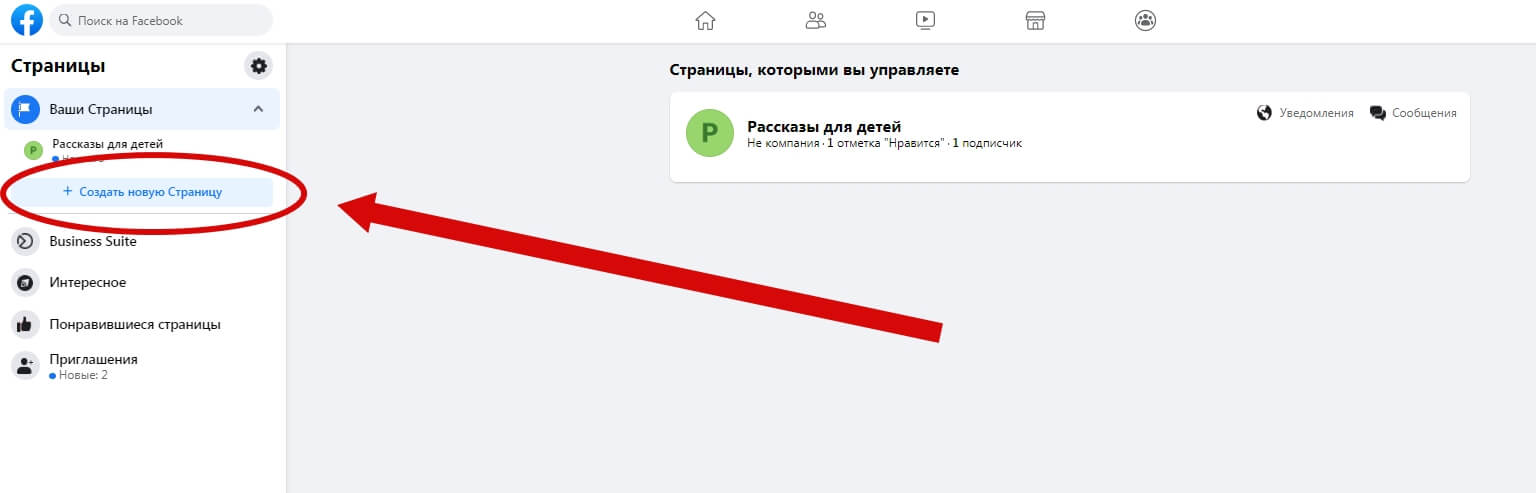
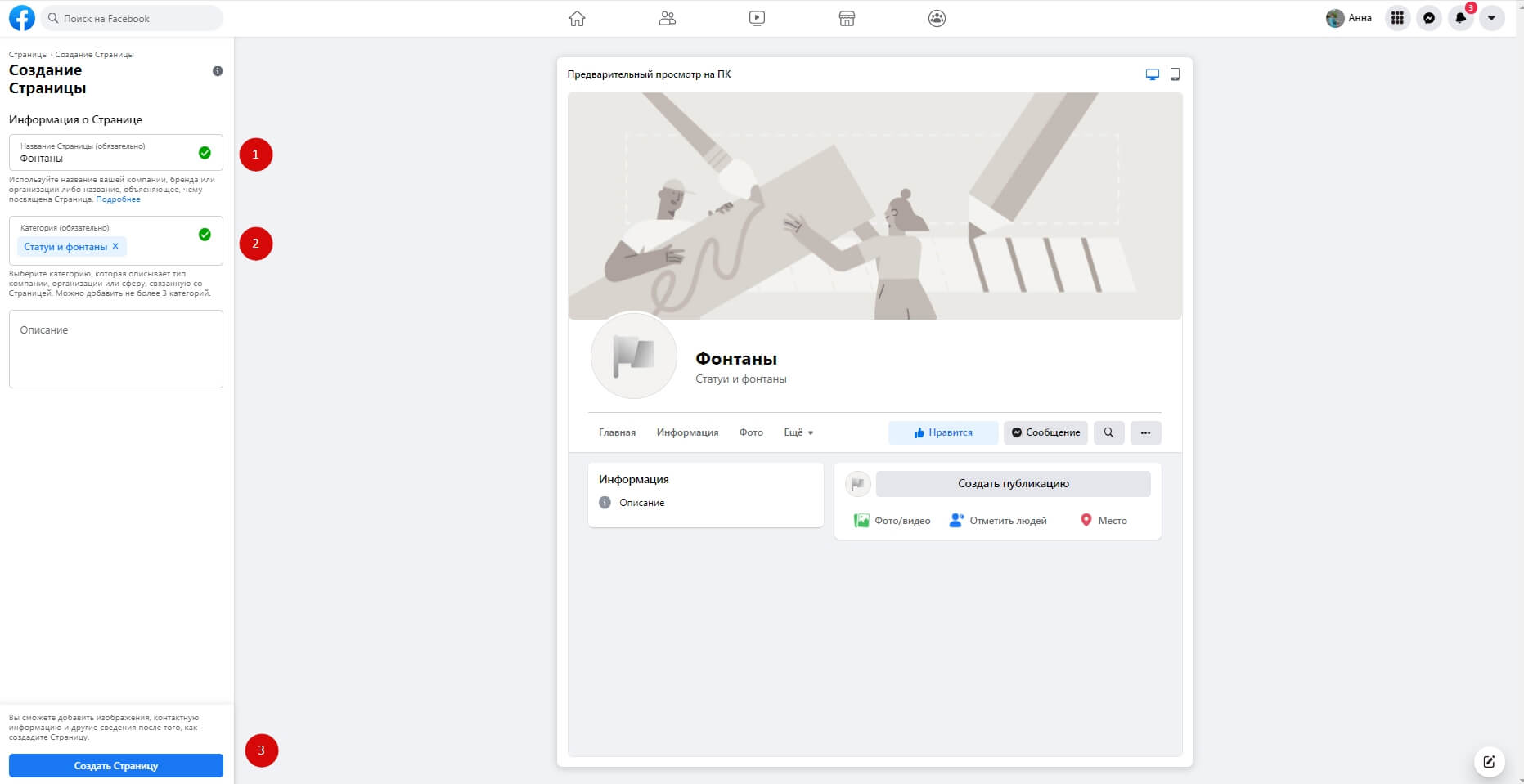
Теперь вы можете добавить фото страницы и прочую необходимую информацию, а можете сначала подключить Страницу к своему профилю Инстаграма*.
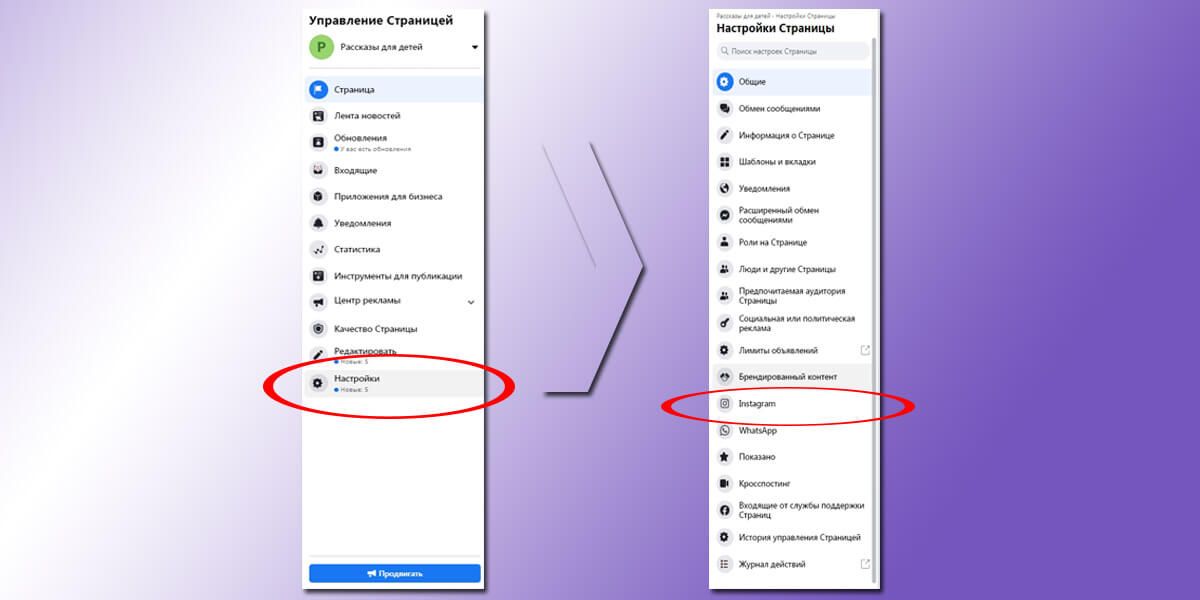
Когда все будет готово, можете приступать к настройке рекламной кампании.
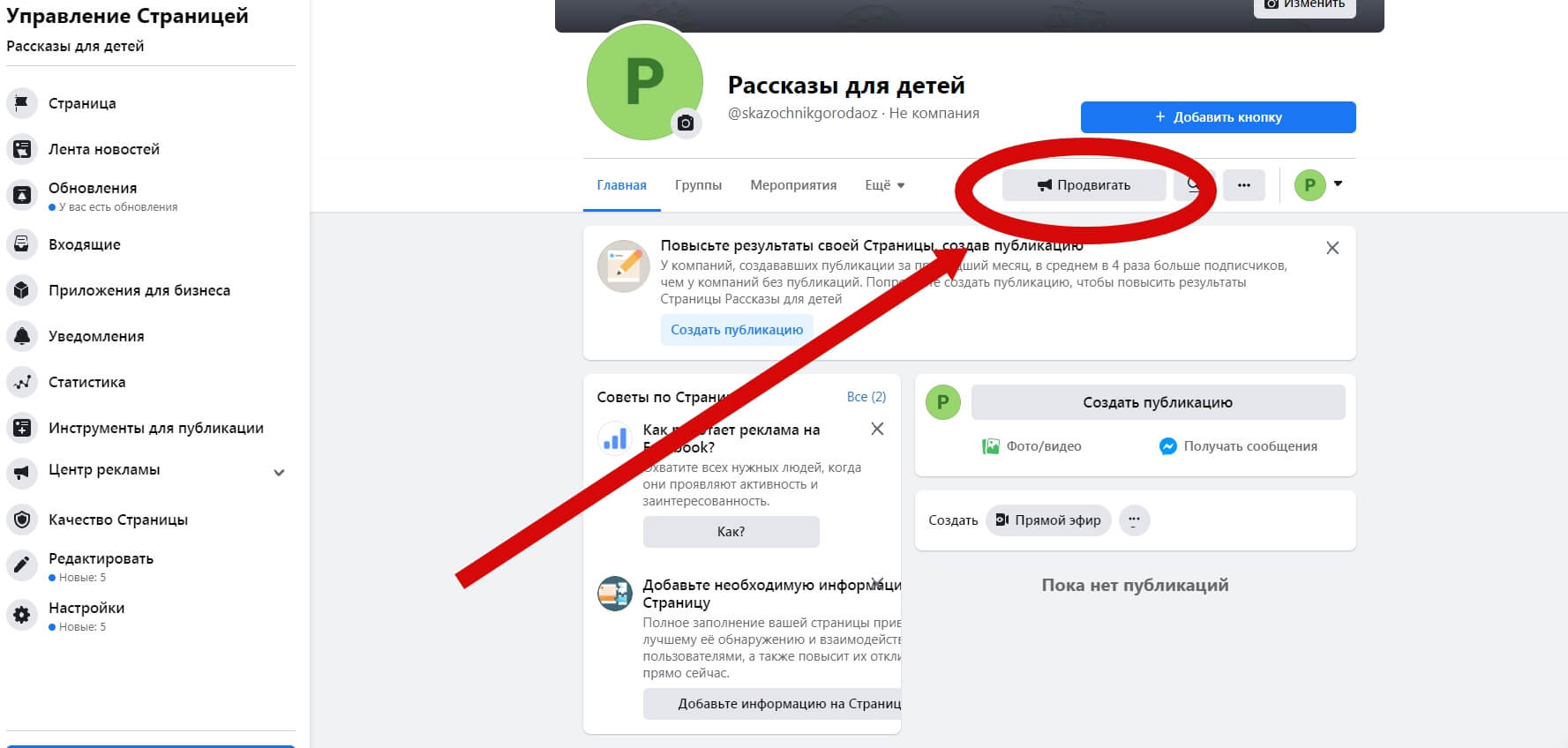
Еще один способ попасть в нужный раздел – перейти на главную страницу Ads Manager, но не открывать сам менеджер, а нажать кнопку «Создать рекламу» в правом верхнем углу.
Итак, перед вами есть три возможности по эффективному продвижению:
- создание автоматизированной рекламы;
- создание объявления;
- продвижение публикации в Инстаграме*.
Создание объявлений нас не интересует в данном случае, потому что эта возможность только для соцсети Фейсбук*. Разместить таргетированную рекламу в Инстаграме* можно, используя 1 и 3 пункты.
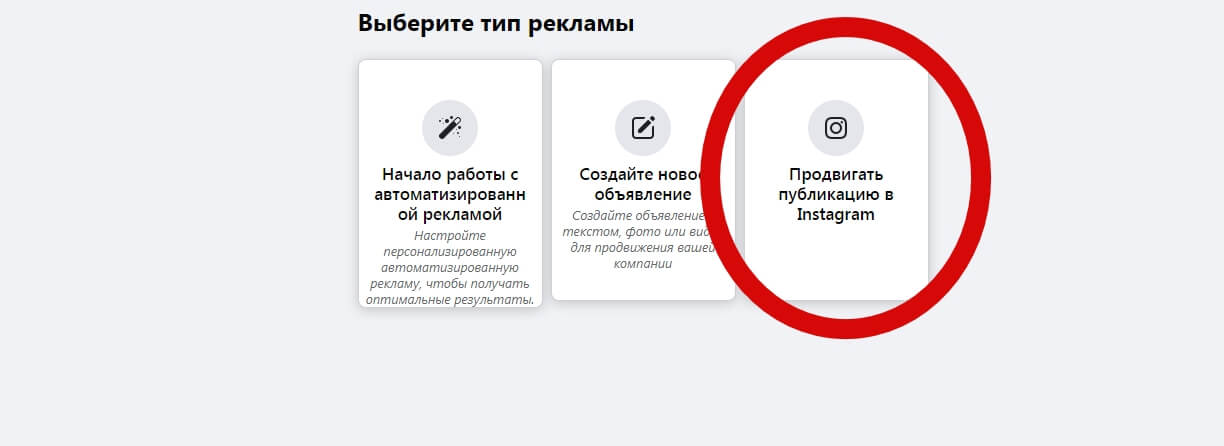
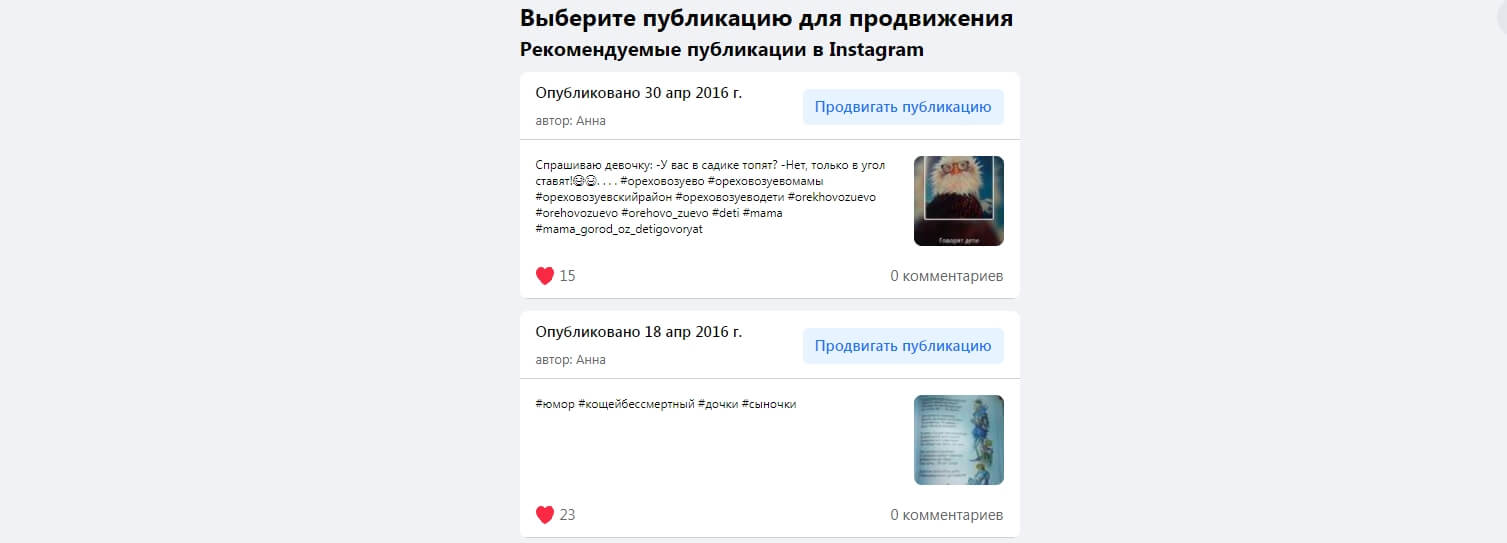
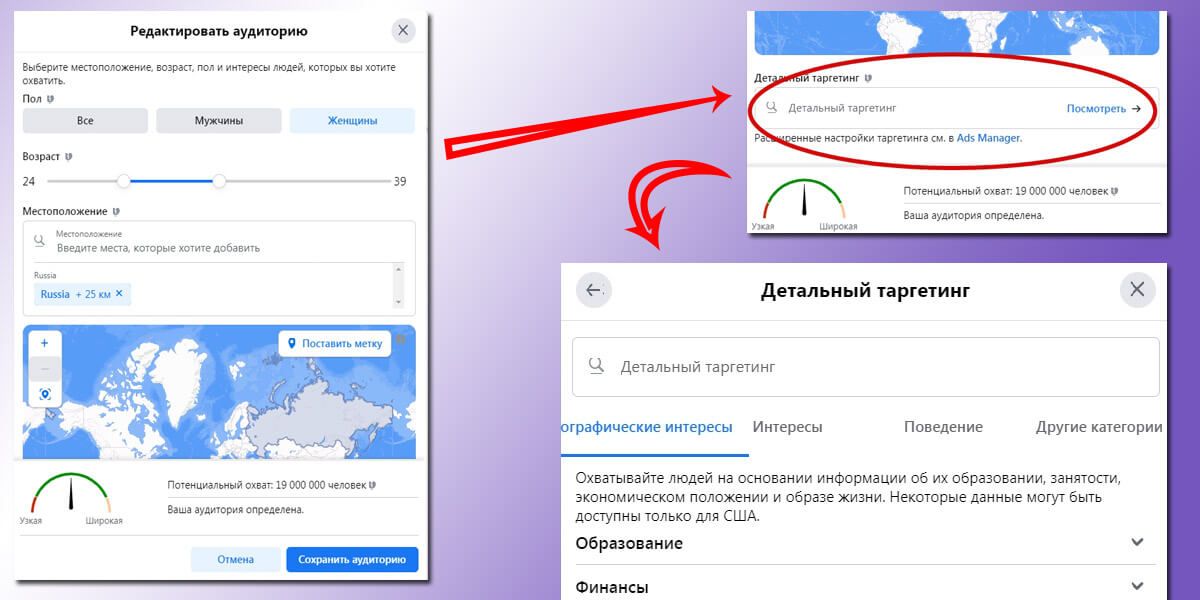
Как и в самом Инстаграме*, настроить можно пол, возраст, местоположение. Кроме этого, во вкладке «Детальный таргетинг» можно настроить дополнительные параметры: географические интересы, интересы, особенности поведения людей и прочие.
Сохранив аудиторию, настройте продолжительность кампании, укажите бюджет и способ оплаты. Укажите место размещения: по умолчанию там будут указаны и Фейсбук*, и Инстаграм*. Выберите нужную социальную сеть. Оплачивайте и запускайте.
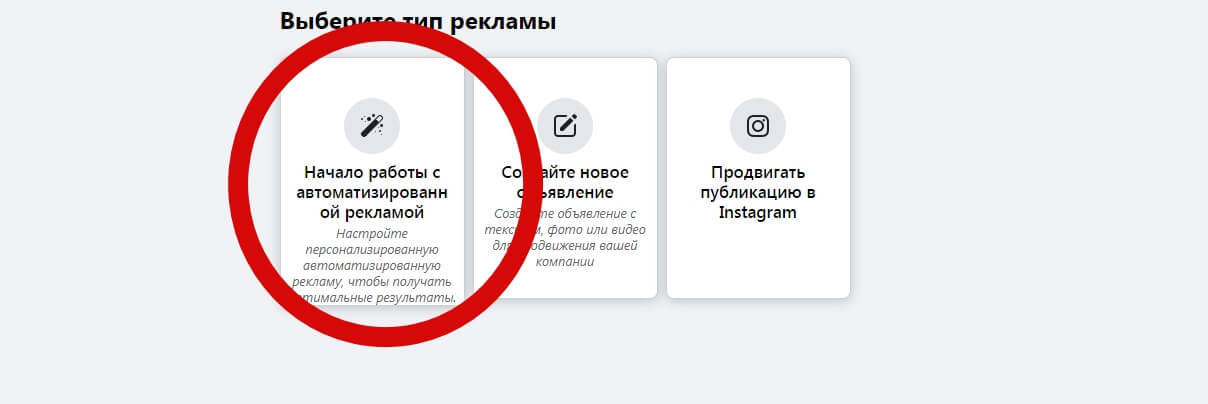
В этом разделе вас встретит помощник, который поочередно будет задавать вопросы, важные для настройки кампании и раскрутки профиля.
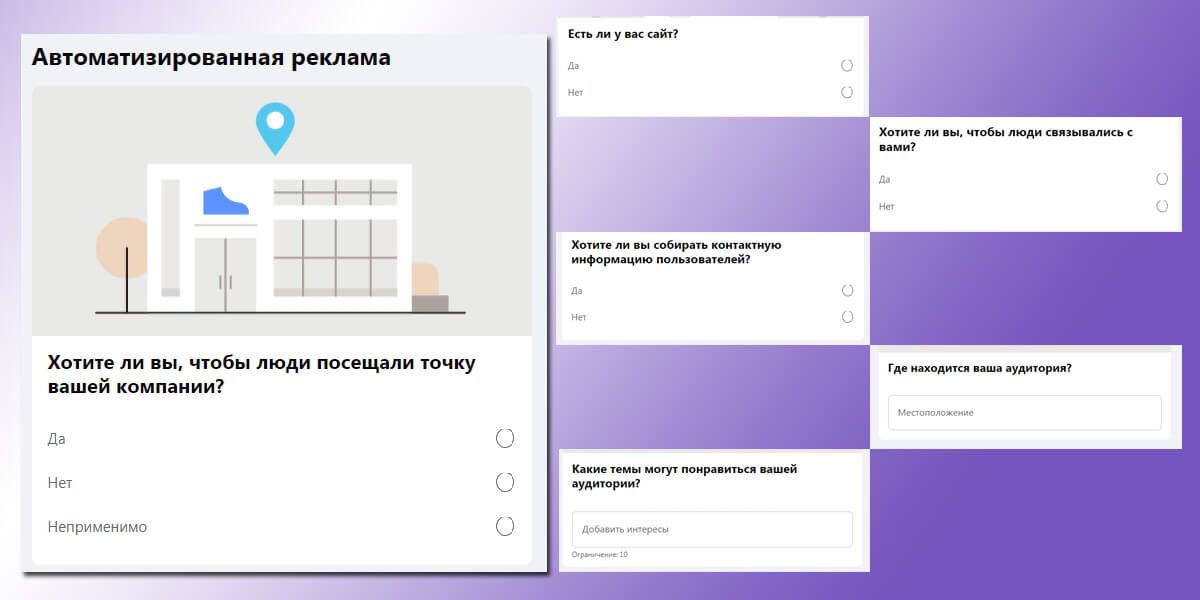
В зависимости от ваших ответов, вы увидите возможные цели: от увеличения числа лидов до знакомства с вашей компанией жителей города. В разделе рекламных креативов выберите подготовленное для рекламы изображение, если не сделали этого раньше, либо воспользуйтесь картинкой из поста в соцсети, либо выберите подходящее в интернете: все возможности в этом разделе вам будут предоставлены. И вновь не забудьте указать место размещения: Инстаграм*.
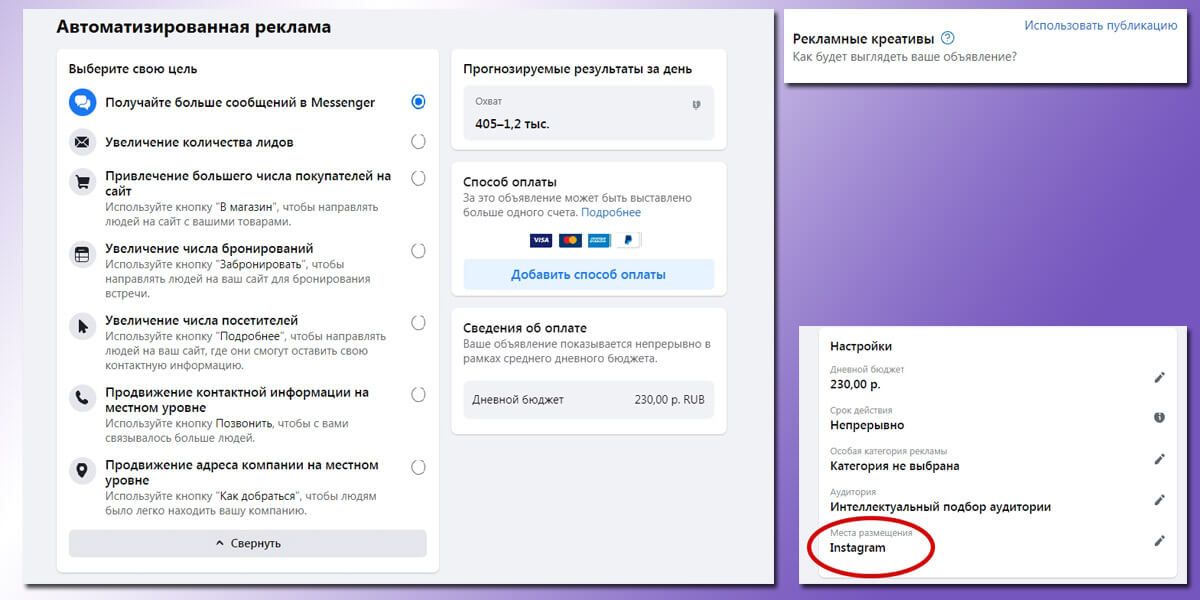
Подробнее про второй способ запуска рекламы читайте в статье «Руководство для начинающих» в нашем блоге
Как настроить таргетированную рекламу в Инстаграме* через рекламный кабинет Ads Manager
Для более серьезной работы, для роста продаж, для глубокой аналитики – не обойтись без рекламного кабинета Фейсбука*, где намного больше возможностей для оптимизации вашей рекламы.
Прочитайте нашу суперподборку о настройке рекламы в Фейсбук*.
Прежде всего уточним, что:
- у вас подключен аккаунт Автора или Бизнес-аккаунт в Инстаграме*;
- создана Страница на Фейсбуке*, как показано в предыдущем пункте.
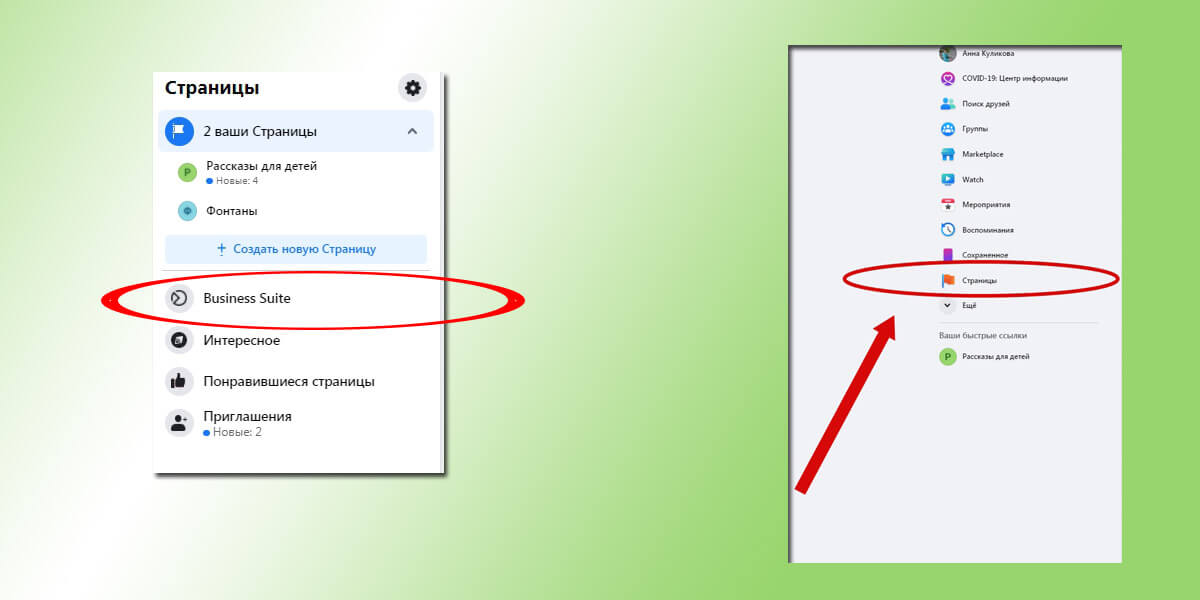
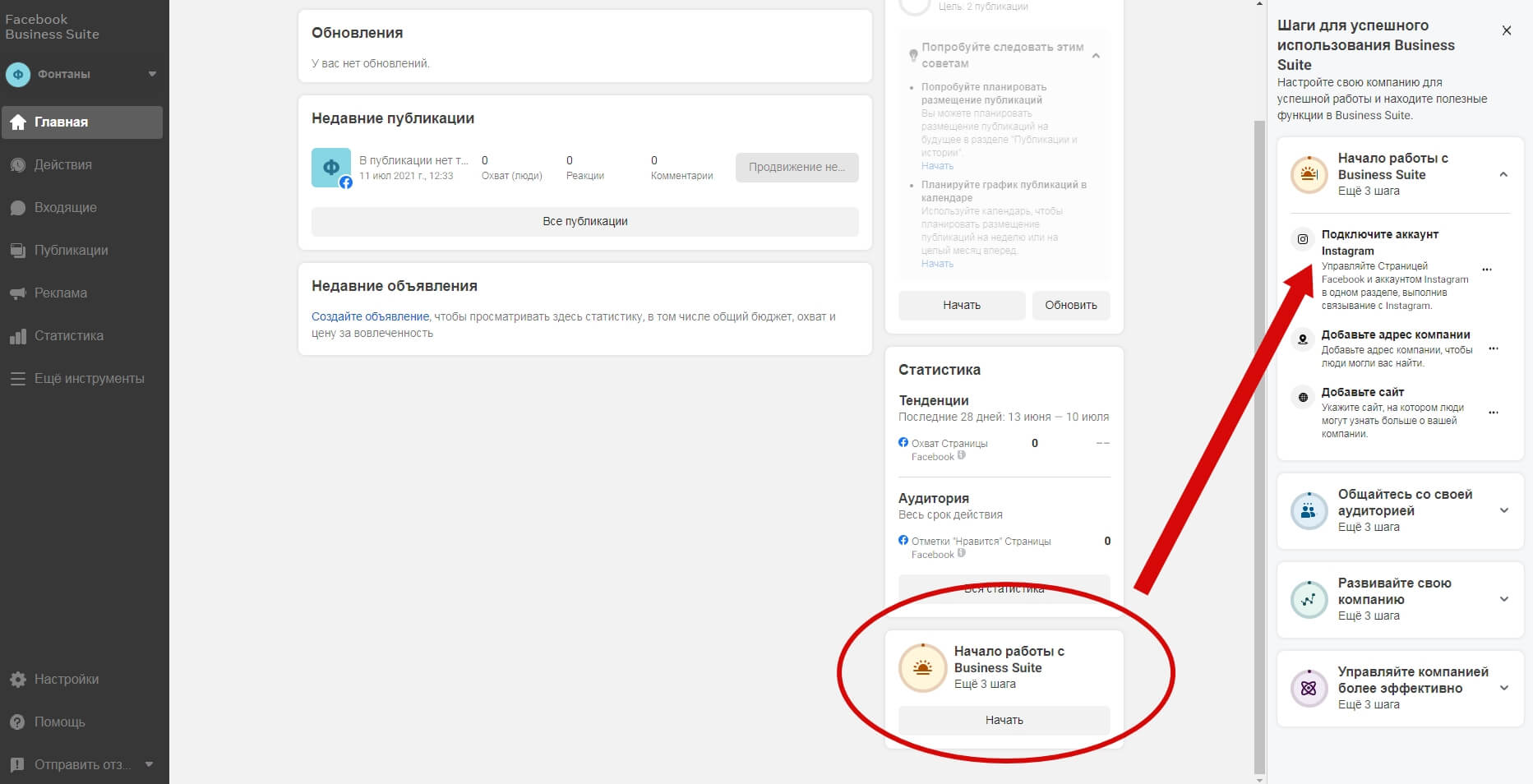
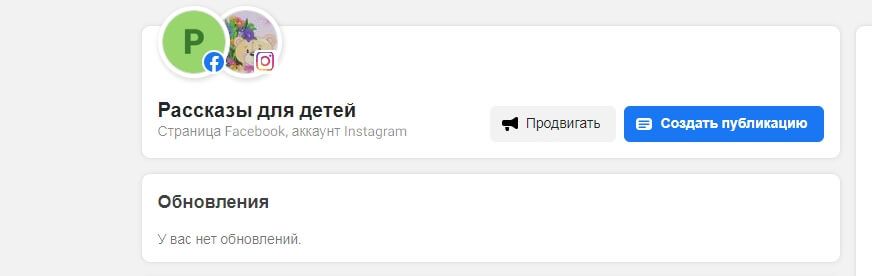
Чтобы полноценно управлять аккаунтом (видеть публикации, последние действия, общаться с подписчиками в Директ), выполните следующее.
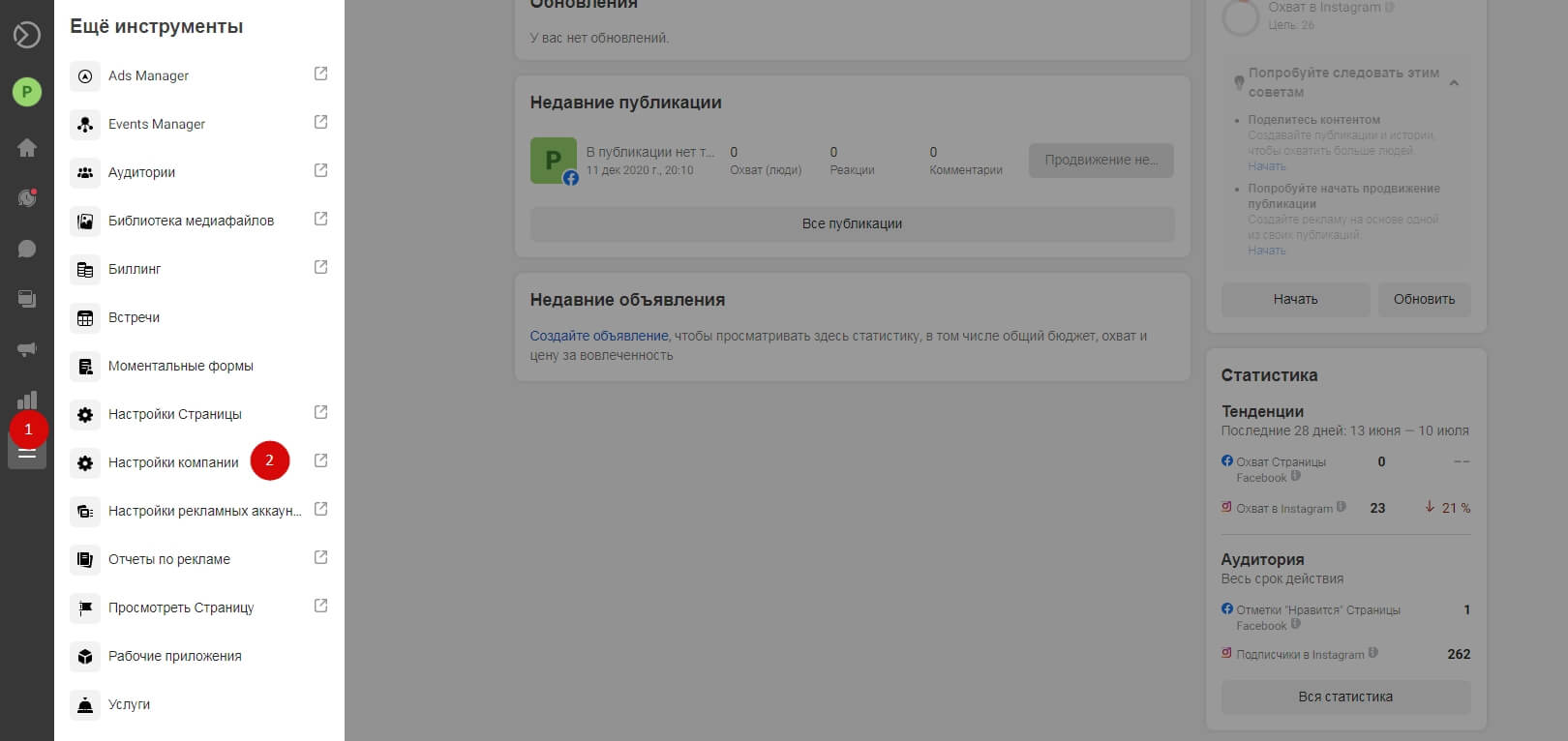
В левом меню Настройки кампании нажмите Аккаунты Инстаграма*. В появившемся окне войдите в свой аккаунт Инстаграма* еще раз.
Важно! Если вы хотите пустить рекламу не для привлечения новых подписчиков, а для своих уже имеющихся, создайте из них аудиторию. В разделе «Еще инструменты» выберите Аудитории – Создать пользовательскую аудиторию – выберите ваш профиль Инстаграма*, по которому пойдет реклама – укажите, каких пользователей включать в подборку – напишите название аудитории. Теперь, когда придет черед выбрать аудиторию для рекламы, вы выберете эту подборку, тем самым настроя таргет в Инстаграме* на своих подписчиков.
Итак, теперь вернитесь на свою страницу бизнес-профиля Фейсбука*, в левом меню «Еще инструменты», затем Ads Manager.
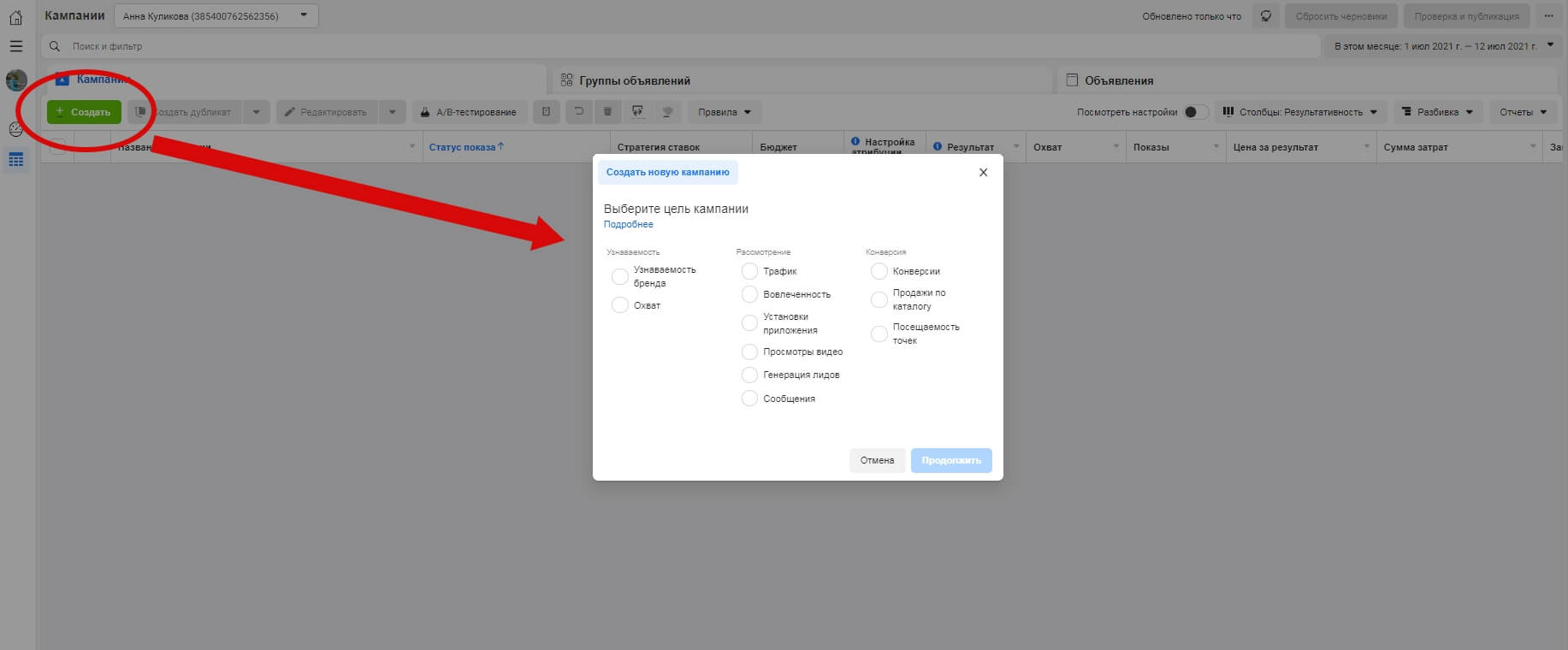
Больше о целях рекламных кампаний читайте в нашей статье.
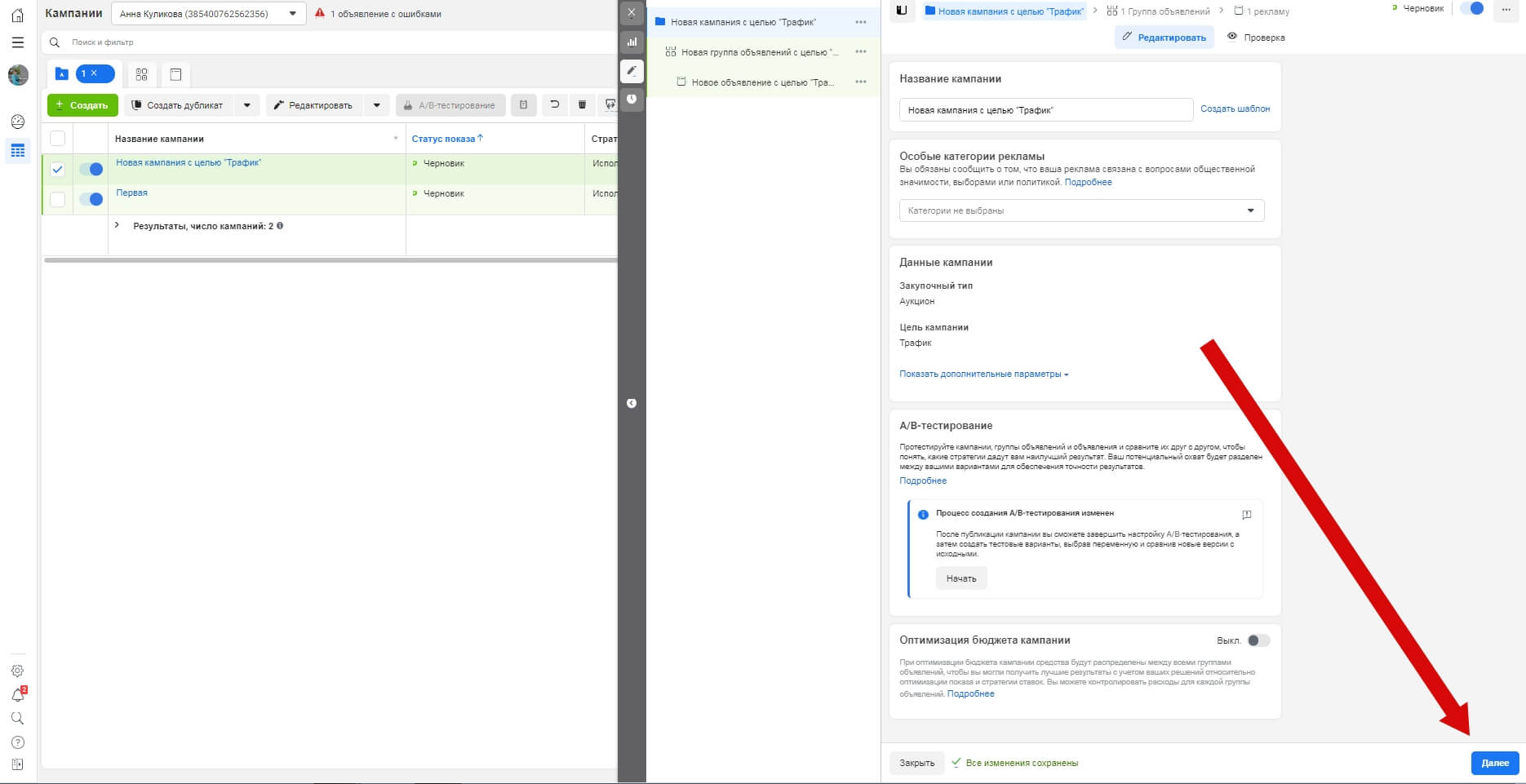
Здесь можно изменить название кампании. Нажмите Далее.
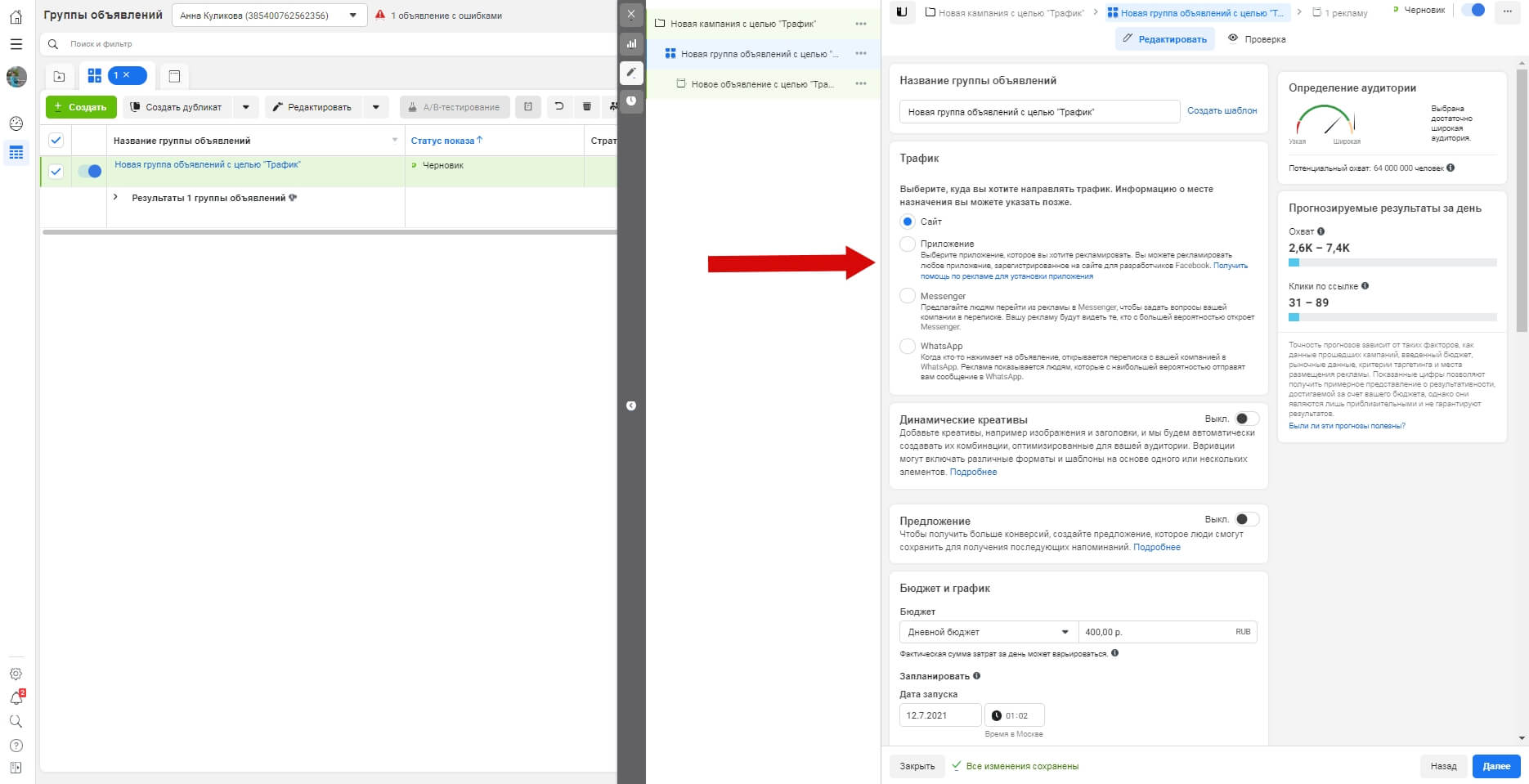
Прокрутив окно ниже, укажите бюджет. Дневной бюджет — сумма, которая ежедневно будет тратиться на рекламу. Бюджет на весь срок — сумма, которую вы потратите за весь период показа рекламы. Она будет разделена по дням примерно одинаково.
Настройте детально аудиторию. Не только пол и возраст предполагаемой аудитории, но и более узкие ее интересы.
Укажите место размещения вручную – оставьте только Инстаграм*. Выбирая места размещения в самом Инстаграме*, обратите внимание на то, что если у вас будет просто пост в рекламе, то в Историях он может показываться не очень красиво.
В разделе «Оптимизация и показ» поставьте Оптимизацию: клики по ссылке. Затем разверните дополнительные параметры, и в графе «Когда вы платите» выставьте: клик по ссылке. Это будет значить, что деньги спишутся только тогда, когда пользователь соцсети перейдет по ссылке, а не просто посмотрит его. Здесь есть ограничение: прежде чем пользоваться этой возможностью, вы должны потратить в вашем рекламном кабинете около 800 рублей.
Когда вы будете вносить изменения на этой странице, они будут отражаться на шкале потенциального охвата и прогнозируемого трафика.
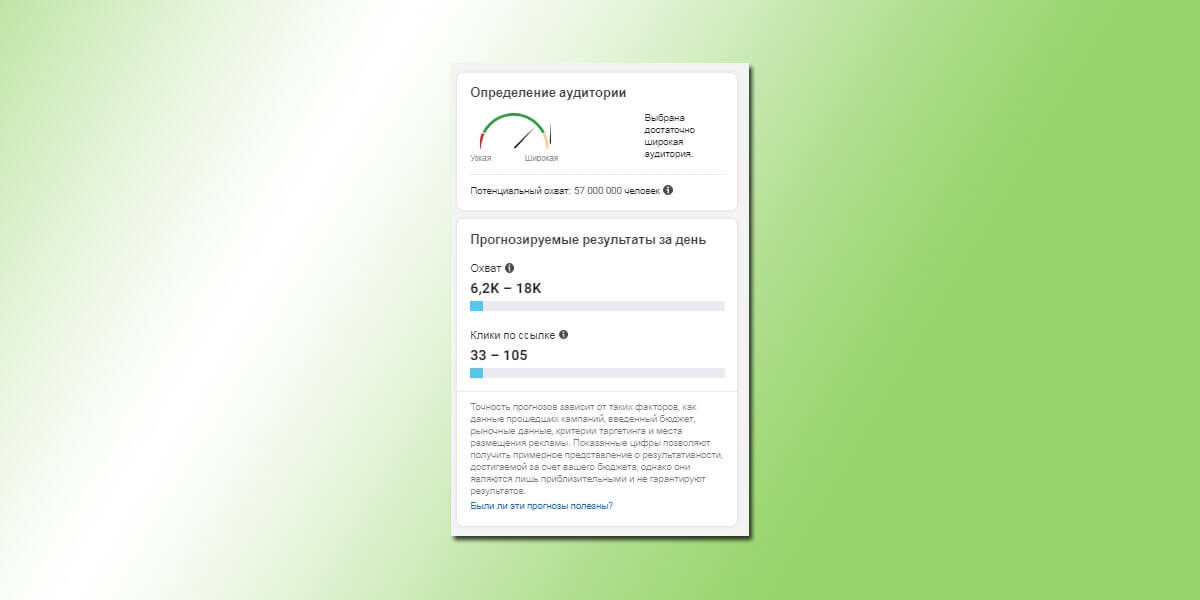
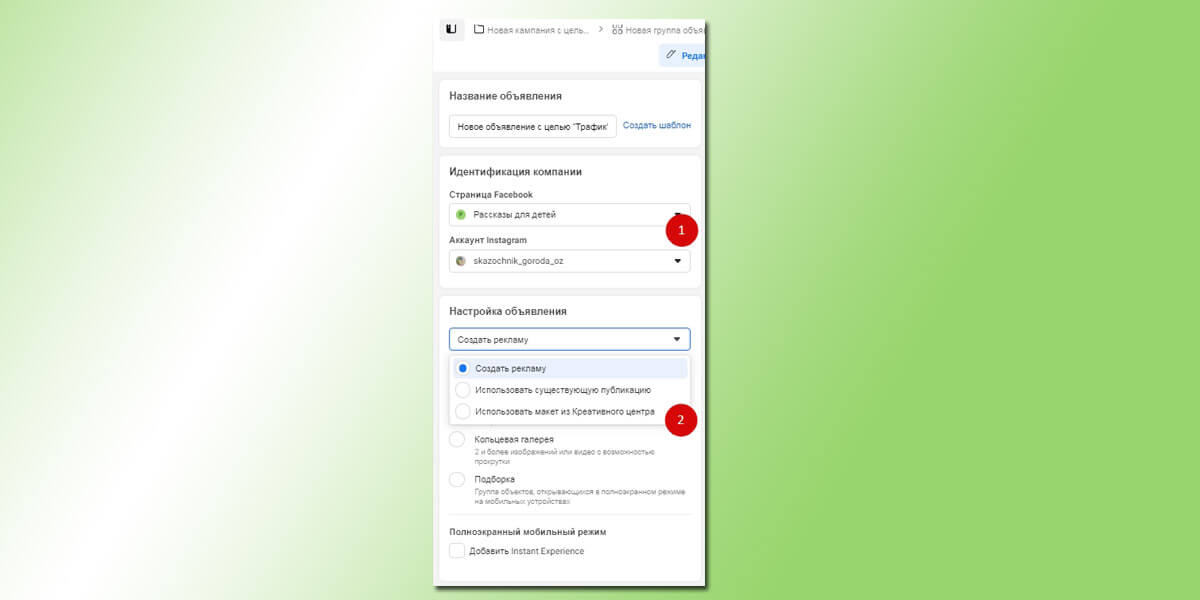
Можно создать новое, а можно выбрать любой пост из аккаунта социальной сети. В строке URL сайта укажите адрес вашей странички в Инстаграме*.
Создавая новое объявление, добавьте вручную изображение, видео, или галерею, и напишите текст. Подробно о том, как создать изображение для рекламы, мы говорили выше.
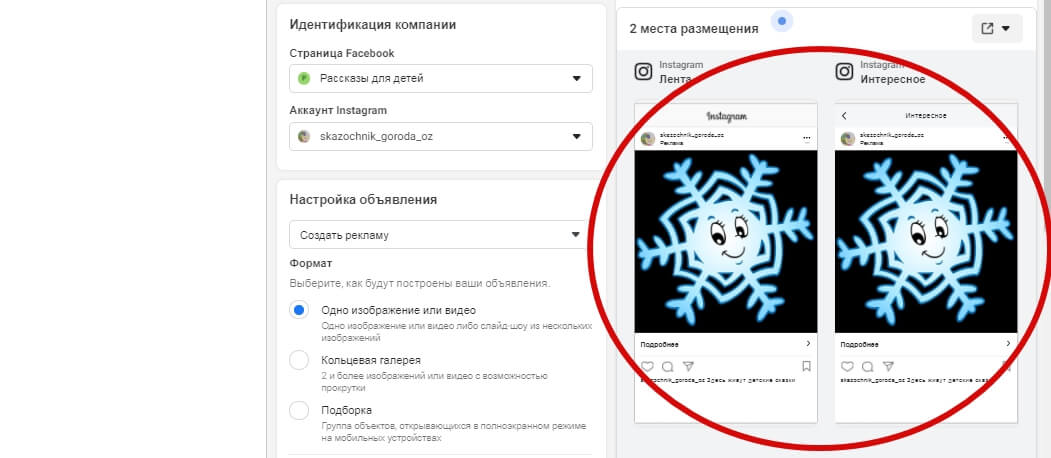
Нажмите «Опубликовать». Вас попросят добавить способ оплаты (если он не указан у вас в профиле бизнес-аккаунта Фейсбука*) и ИНН.
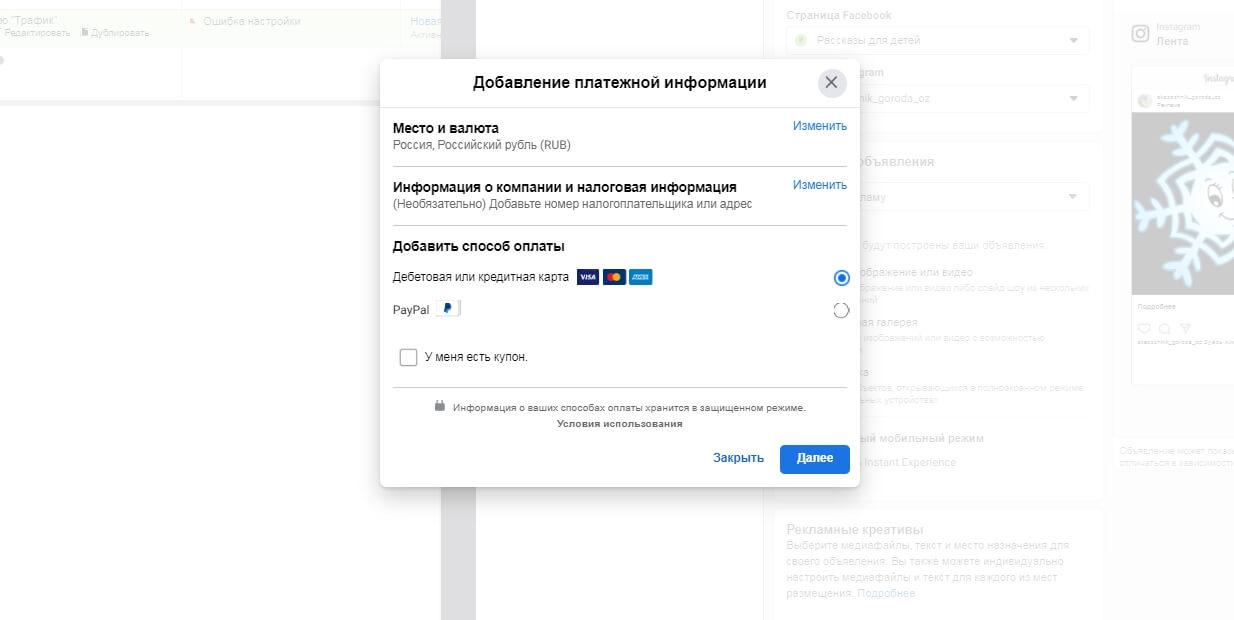
Подытожим
Теперь вы знаете больше о том, как правильно настроить таргет в Инстаграме*:
- в чем преимущества таргетированной рекламы в социальной сети;
- что рекламу можно настроить как из Инстаграма*, так и из Фейсбука*;
- зачем нужно так много целей, и какие из них следует выбирать;
- рекомендуемые параметры для разных плейсментов;
- как настраивать рекламу из самого Инстаграма*, со страницы Фейсбука* и начать настраивать через Ads Manager, и оценить результаты.
Попробуйте прямо сегодня настроить свою первую рекламу и поделитесь в комментариях результатами. И не спешите опускать руки — при желании и упорном труде из каждого может получиться прекрасный таргетолог.
Кстати, если вас интересует таргетированная реклама не только в Инстаграме*, но и ВКонтакте, то стоит присмотреться к курсу по таргетированной рекламе ВКонтакте.
Статья обновлена. Первая публикация: 12 сентбря 2018 года

Методы продвижения коммерческого профиля в Инстаграме делятся на белые, серые и чёрные. Чёрные – это то, что запрещено и грозит вам блокировкой аккаунта. У серых методов статус половинчатый: официально не запрещено, но и разрешения Инстаграм не давал. А вот с белыми всё понятно: используйте, это безопасно.
Увы, выбор белых (безопасных) методов продвижения не так уж велик. В сущности, сюда помимо мелочей вроде работы с хештегами и геометками относится только таргетированная реклама. Именно она способна и охват принести, и подписчиков в профиль привлечь, и помочь получить трафик на сторонний сайт. Разумеется, не бесплатно: за рекламные охваты и прочие полезности придется заплатить. А если вы рекламу настраивать сами не хотите или не умеете, то заплатить нужно будет и за работу таргетолога.
Те, кто заинтересован в экономии маркетингового бюджета, стремятся освоить таргет в Инстаграме самостоятельно, чтобы свести расходы на данный канал продвижения к минимуму. С данной статьей вы начнете путь в этом направлении, ведь перед вами пошаговая инструкция по настройке таргетированной рекламы в Инстаграме. 
Как выглядит таргетированная реклама в Инстаграме
Уверены, что с таргетом в Инстаграме вы уже встречались. Но на всякий случай показываем, как выглядят рекламные объявления в этой соцсети. Реклама сегодня показывается на всех плейсментах. В вашей основной ленте новостей:
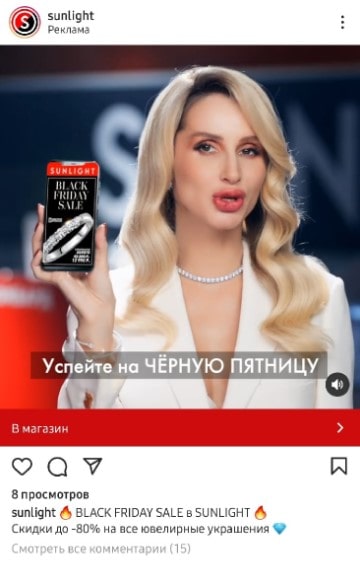
Точно также она будет выглядеть в ленте рекомендаций. Еще реклама показывается в stories:

И, конечно же, в трендовых Reels:

Во всех перечисленных случаях рекламное объявление легко отличить от обычного поста по двум признакам: пометка «Реклама» в нижней или верхней части баннера, а также кнопка целевого действия, например, «Купить», «Подписаться» или «Подробнее». В остальном же рекламные посты Инстаграма стараются максимально мимикрировать под обычные, поскольку, как традиционно считается, в этом случае они вызывают больше позитивной реакции со стороны пользователей соцсети.
Что нужно для запуска таргетированной рекламы в Инстаграме
В целом инструмент таргетированной рекламы доступен любому пользователю Инстаграма, но при соблюдении некоторых условий.
— Во-первых, ваш аккаунт должен быть переведен из статуса личного в аккаунт автора или в аккаунт бизнес (и аккаунт автора, и бизнес-аккаунт равнозначны в своих возможностях с точки зрения запуска таргета). Подробнее об этих типах аккаунта, а также о том, как осуществить перевод, рассказывали вот в этом видеоролике:
— Во-вторых, к вашему профилю в Инстаграме (уже переведенному в автора или бизнес) должна быть привязана бизнес-страница вашей компании в Фейсбуке. Инструкция для настройки этой связи у нас тоже имеется, найдете ее вот тут.
— В-третьих, тематика вашего профиля не должна относиться к тому, что запрещено рекламировать в Инстаграме. Поэтому для начала рекомендуем ознакомиться с Правилами рекламной деятельности в данной соцсети.
Всё это является обязательными условиями. Особое внимание рекомендуем обратить на привязку Инстаграма к Фейсбуку, по нашему опыту, именно на этом этапе возникает больше всего сложностей.
И еще один важный момент, который следует решить на старте. Дело в том, что есть 2 способа запустить рекламу в Инстаграме:
- Через интерфейс самого приложения;
- Через интерфейс рекламного кабинета Ads Manager.
Вам необходимо решить, как будете действовать вы, так как инструкции в каждом случае разные. Для вашего удобства сделали сравнительную таблицу:
| Запуск таргета через приложение Инстаграма | Запуск таргета через Ads Manager | |
| Плюсы | Этот вариант более простой, с ним вы разберетесь буквально за полчаса, интерфейс приложения очень понятный. Настроить таргет можно прямо со смартфона. | У вас уйма возможностей с точки зрения настройки аудитории для рекламы и создания креатива, есть AB-тестирование и доступны алгоритмические рекомендации. |
| Минусы | Возможности у вас в данном случае будут ограниченными. Меньше аудиторных таргетингов и меньше возможностей для сегментирования. Кроме того, в качестве объявления можно использовать только опубликованный пост, сделать объявление с нуля не получится. | Интерфейс Ads Manager не освоишь за полчаса, тут придется попотеть и потратить время. Интерфейс у него не совсем привычный для пользователя Рунета, поэтому часто вызывает сложности при первом взаимодействии. |
| Кому подходит | Идеально для тех, кто только учится работать с таргетированной рекламой в Инстаграме и раньше ее не настраивал. Также этим вариантом можно пользоваться для простых задач вроде привлечения внимания к самому популярному посту. | Поскольку именно Ads Manager дает более гибкие аудиторные настройки, этот вариант запуска таргета актуален для сложных задач. Такая настройка таргета является более профессиональной. |
Выбирайте тот вариант, который лучше всего соответствует вашей задаче и вашей текущей ситуации. Пошаговую инструкцию мы дадим для обоих случаев. 
Таргетированная реклама через Инстаграм: как запустить объявления внутри приложения
По-другому этот вариант настройки рекламы называется продвижением постов или промо-акцией, так как с его помощью вы настраиваете таргет на любую опубликованную запись или размещенную в вашем профиле stories. Соответственно, для начала нужно выбрать пост, который станет объектом рекламы. Небольшой совет: лучше всего выбирать те посты, которые уже набрали хорошую активность и вызвали интерес среди ваших подписчиков. Скорее всего они и в рекламе отработают лучше прочих.
Итак, пост выбран, что делаем дальше:
1. Жмем на кнопку «Продвигать публикацию»:
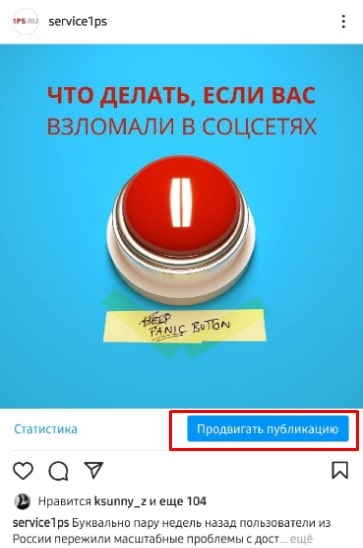
Если у вас такой кнопки нет, значит вы либо не перевели профиль в аккаунт автора/бизнес-аккаунт, либо не связали его с бизнес-страницей в ФБ. Проверьте эти моменты.
Пост в stories тоже можно продвинуть аналогичным образом, кнопку ищите в нижней части экрана:

2. Выбираем цель рекламного продвижения. Это значит, нужно решить, куда будет идти трафик с рекламы: в профиль, в Директ или на сторонний сайт. Если выбираете третий вариант, потребуется указать ссылку на этот сайт. Не забудьте снабдить ее UTM-метками.
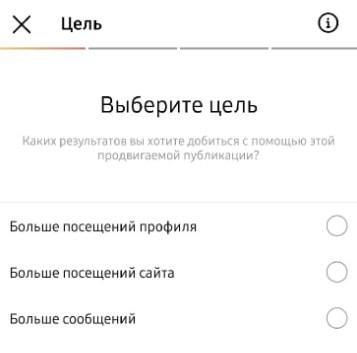
3. Настраиваем аудиторию. Как отметили выше, возможностей здесь не так уж много, но их вполне хватит, чтобы найти своих клиентов. Во-первых, можно сформулировать автоматическую аудиторию. В этом случае система подберет пользователей, которые похожи на ваших подписчиков. Прекрасно работает, если у вас уже есть хотя бы 200–300 живых подписчиков, полученных без использования накруток, и эти подписчики по своим характеристикам совпадают с параметрами вашей ЦА. Во-вторых, можно создать собственную аудиторию, учитываться будут пол, возраст, география и интересы. Основным параметром таргетинга, конечно же, являются интересы. Здесь тестируем разные варианты в зависимости от того, какие пользователи вам нужны, и обращаем внимание на рекомендации:
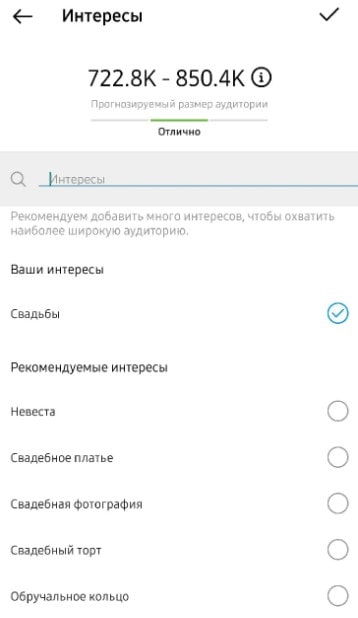
С учетом того, какие настройки вы указали по полу, возрасту и географии, получится итоговая аудиторная выборка, в которую попадут те пользователи, которые соответствуют всем перечисленным таргетингам. Система покажет примерный охват созданной вами аудитории:
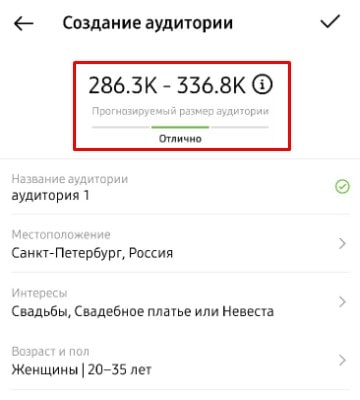
Важный принцип эффективной таргетированной рекламы – это сегментирование аудитории, он работает и здесь. Не забывайте, что не стоит в одну кучу смешивать все таргетинги по интересам, все возрасты и все локации. Аудитории лучше и продуктивнее тестировать отдельно друг от друга, чтобы потом без труда понять, что работает, а что – нет.
4. Устанавливаем бюджет и продолжительность рекламной кампании. В приложении Инстаграма доступен только формат оплаты за показы и только с дневным лимитом. Это значит, что вы указываете сумму рекламного расхода в сутки (не менее 100 рублей) и будете платить за каждую 1000 показов вашего объявления.
Что касается продолжительности, то минимальный срок запуска промо-акции – 1 день, а максимальный – 30 дней. Запускать промо-акцию на 1 день смысла мало, алгоритм не успеет с ней как следует поработать и понять, кому ее показывать, чтобы был толк. Поэтому мы рекомендуем запускать рекламу минимум на 4–5 дней, можно больше, если это не противоречит вашим условиям.
С учетом выбранного бюджета и продолжительности система посчитает, сколько вы заплатите за установленный срок и какой примерный охват получите:
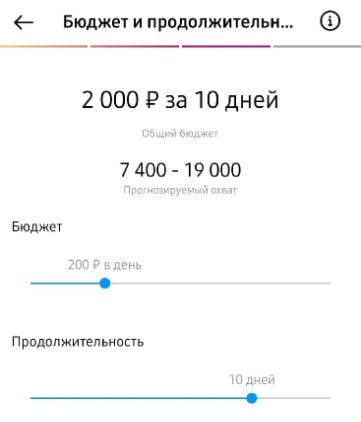
5. Привязываем платежное средство и всё проверяем. Чтобы вы могли запустить рекламу, за нее придется заплатить, для этого к профилю необходимо привязать банковскую карту (кредитную или дебетовую) либо аккаунт в PayPal. Вариантов оплаты для юридических лиц здесь нет, как нет и никаких отчетных документов, учитывайте это при запуске рекламы.
Еще один важный нюанс. Следите, чтобы на карте был баланс, чтобы средства с нее списывались без проблем, в противном случае вся ваша реклама встанет на паузу сразу, как только у системы возникнут проблемы с оплатой. Карта привязывается один раз, но, если впоследствии вы захотите ее изменить, это можно сделать без проблем. Учтите также, что деньги за показы рекламы списываются с НДС. Налог вам система рассчитает автоматически с учетом указанного на предыдущем шаге дневного лимита.
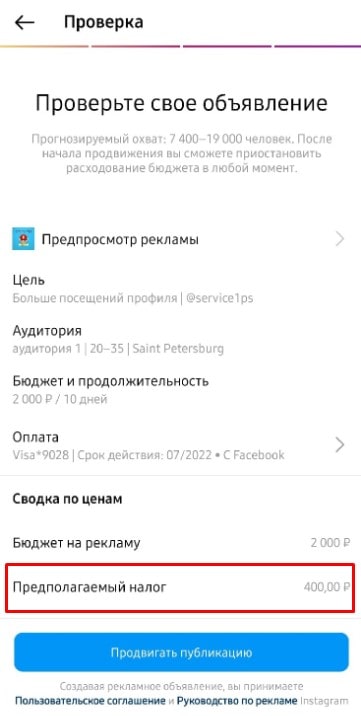
Обратите внимание, что здесь же можно проверить корректность своих настроек: цель, аудиторию, бюджет и продолжительность. Если всё в порядке, жмите на «Продвигать публикацию», и объявление уйдет на модерацию. Как правило, она занимает пару часов. Если всё в порядке, реклама начнет показываться автоматически. Статистика по ней будет доступна в статистике поста, а также в разделе «Рекламные инструменты», попасть в который можно с основной страницы вашего профиля.
В случае отклонения поста на модерации, вы получите уведомление с пояснением причины отказа. Устранив ошибки, сможете попробовать отправить пост на повторную проверку и запустить его в работу.
Таргетированная реклама в Инстаграме через Фейсбук: запускаем через Ads Manager
На самом деле, пошаговую инструкцию по работе с Ads Manager мы дали в статье «Как настраивать рекламу в ФБ». В целом принцип работы один и тот же. Поэтому, если вы новичок, рекомендуем пройти по ссылке и изучить указанный материал. А потом вернуться сюда и прочитать про небольшие особенности, которые нужно знать, когда вас интересует исключительно таргетированная реклама в Инстаграме.
Рассказываем, что это за особенности
1. Выбираем корректную цель
Строго говоря, для рекламы в Инстаграме подойдет любая из целей, которую предлагает Ads Manager:
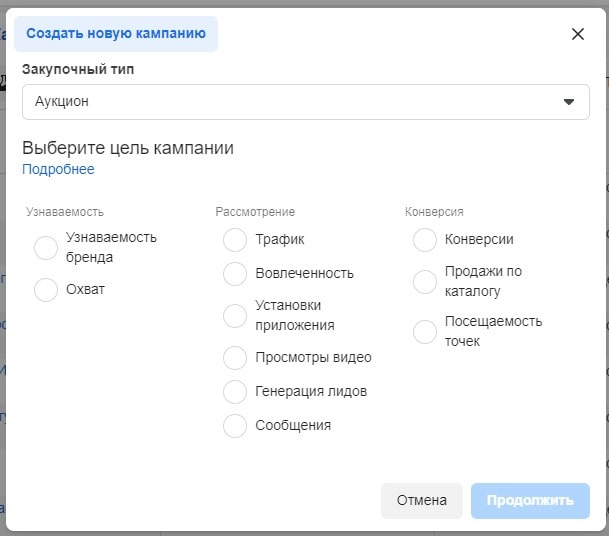
Если вам необходимо привлекать трафик в профиль для получения подписчиков или на сторонний сайт на получения лидов, лучше выбрать цель «Трафик». Если нужно получить активности на пост, подойдет цель «Вовлеченность». Для получения сообщений в Директ, выбирайте цель «Сообщения». С остальными целями разберетесь, исходя из их названия.
2. Настраиваем аудиторию
Список таргетингов тот же, что и для Фейсбука:
- Ретаргетинг (по файлу, по пикселю, по самому профилю, look-alike)
- По географии (локально или регионально)
- По возрасту и полу
- По демографическим характеристикам (семейное положение, работа, образование, события в жизни и др.)
- По интересам (любые категории)
- По поведению в соцсети (путешествия, устройство захода в соцсеть, онлайн-покупки и др.)
- По языку, на котором говорит аудитория
Не забывайте использовать возможности сужения и исключения, чтобы сделать аудиторию более целевой. И помните про принцип сегментирования: тестируем таргетинги отдельно друг от друга.
3. Выбираем плейсмент
А вот тут включаем внимание на максимум. Плейсмент – это место размещения рекламного объявления. По умолчанию система Ads Manager показывает рекламу автоматически везде, где может: в Фейсбуке, в Инстаграме, на всех площадках обеих соцсетей.
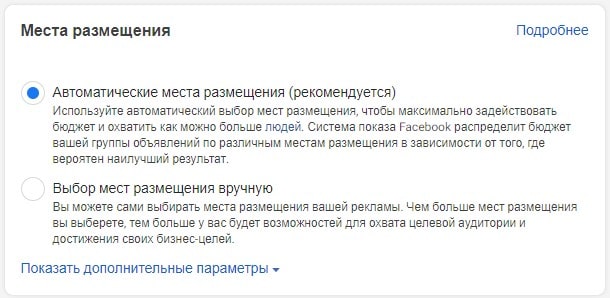
Но если вы хотите настраивать рекламу исключительно в Инстаграме, вам такой вариант не подойдет. Поэтому жмем на «Выбор мест размещения вручную». Дальше можно сразу оставить в выборе платформ только Инстаграм:
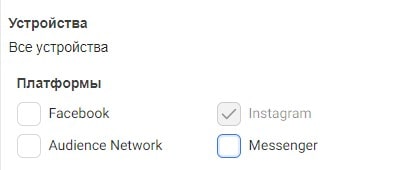
Сразу увидим все доступны для Инстаграма места размещения: основная лента, лента рекомендаций, лента Instagram Shopping (неактуально для русскоязычной части пользователей соцсети), лента stories и лента reels.
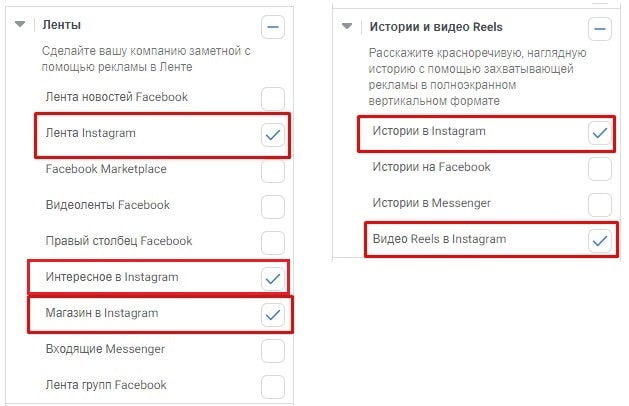
По умолчанию ваша реклама будет показана на всех этих площадках, алгоритм при этом по возможности адаптирует объявление под требование конкретного плейсмента (увы, не всегда аккуратно, о том, как это исправить, расскажем дальше). При таком подходе вы получите больше охвата, но не сможете потом понять, какие клики были получены из ленты, а какие – из историй. Поэтому, если для вас это принципиальный момент, лучше сделать отдельную группу объявлений под каждый плейсмент. Если же вам важно получить просто как можно больше переходов из Инстаграма, плейсменты можно не разделять.
4. Устанавливаем форму оплаты
В отличие от приложения Инстаграма, в Ads Manager вы можете платить как за клики, так и за показы, если это не противоречит выбранной цели рекламной кампании. Например, для цели «Трафик» доступны оба варианта, а вот для цели «Вовлеченность» – только оплата за показы.
5. Выбираем страницу и профиль, от имени которых будет показываться реклама
Помните, в начале говорили, что наличие бизнес-страницы компании в Фейсбуке – обязательное условие для запуска таргетированной рекламы в Инстаграме? Вот на данном этапе вы в этом убедитесь. Чтобы создать объявление, вам необходимо указать ту самую страницу. Если страница связана с профилем в Инстаграме корректно, он подгрузится автоматически:
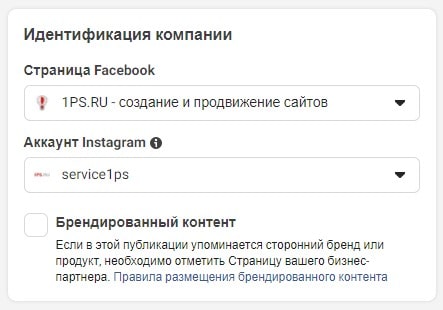
Если страницы у вас нет или профиль в Инстаграме с ней не связан, продолжить настройку рекламы вы не сможете до тех пор, пока не решите этот вопрос.
Но вот забавная новость: в случае, когда реклама должна вести трафик из Инстаграма на сторонний сайт, сам профиль в Инстаграме не так уж нужен, достаточно бизнес-страницы. Это значит, что если у вас есть сайт и созданная для него бизнес-страница, вы можете получать трафик из Инстаграма, не задействуя профиль вообще. В этом случае просто указывается бизнес-страница, и объявление в Инстаграме показывается от ее имени:
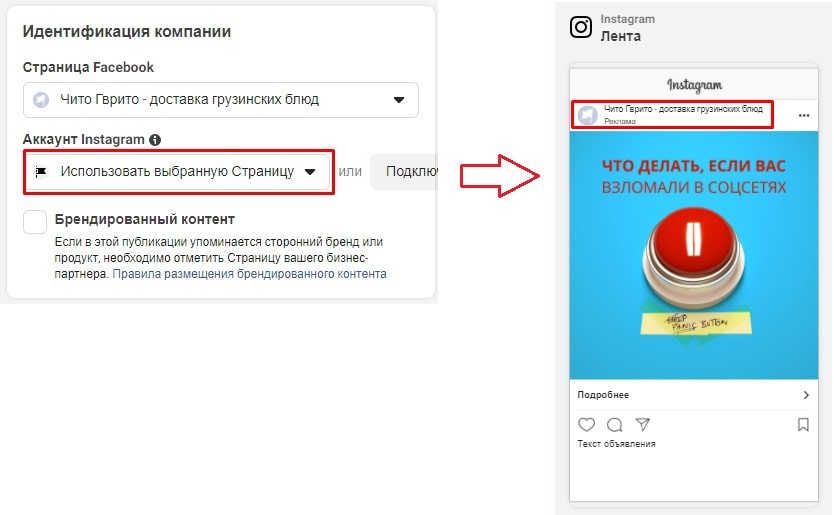
Конечно же, этот лайфхак актуален только для тех ситуаций, когда трафик нужно вести на сторонний сайт. Если вы хотите продвигать профиль или, например, получать запросы в Директ, без самого профиля, корректно связанного с Фейсбуком, вам не обойтись.
6. Адаптируем баннеры под требования плейсментов
Наверняка вам попадалась реклама в историях Инстаграма, где к квадратному баннеру, сделанному для ленты, не аккуратно прилепляется текст. Выглядит это максимально неэстетично и, конечно, негативно влияет на показатель кликабельности объявлений. Пара примеров:
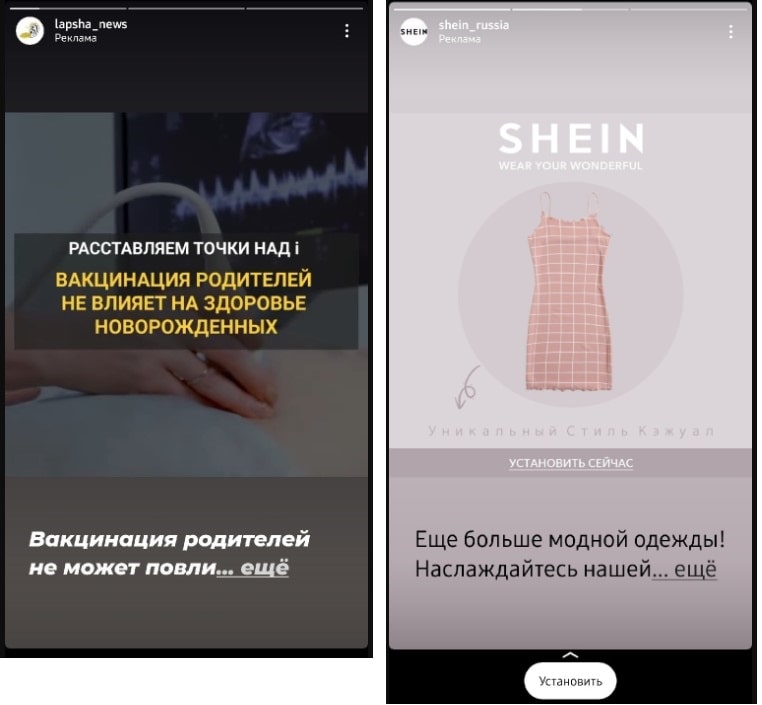
Почему так происходит? Причин может быть две:
- Объявление настроено через приложение Инстаграма на пост из ленты. В этом случае система сама показывает его еще и в stories, адаптируя таким корявым образом, и мы, увы, ничего сделать не можем. Это еще одно ограничение рекламы, настроенной через приложение, с которым придется смириться.
- Объявление настроено через Ads Manager сразу на несколько плейсментов, но специалист, который его создавал, не потрудился загрузить адаптивные баннеры. Эту ошибку можно исправить. Для этого сначала загружаем баннер для ленты, система автоматом обрежет его под stories и reels:
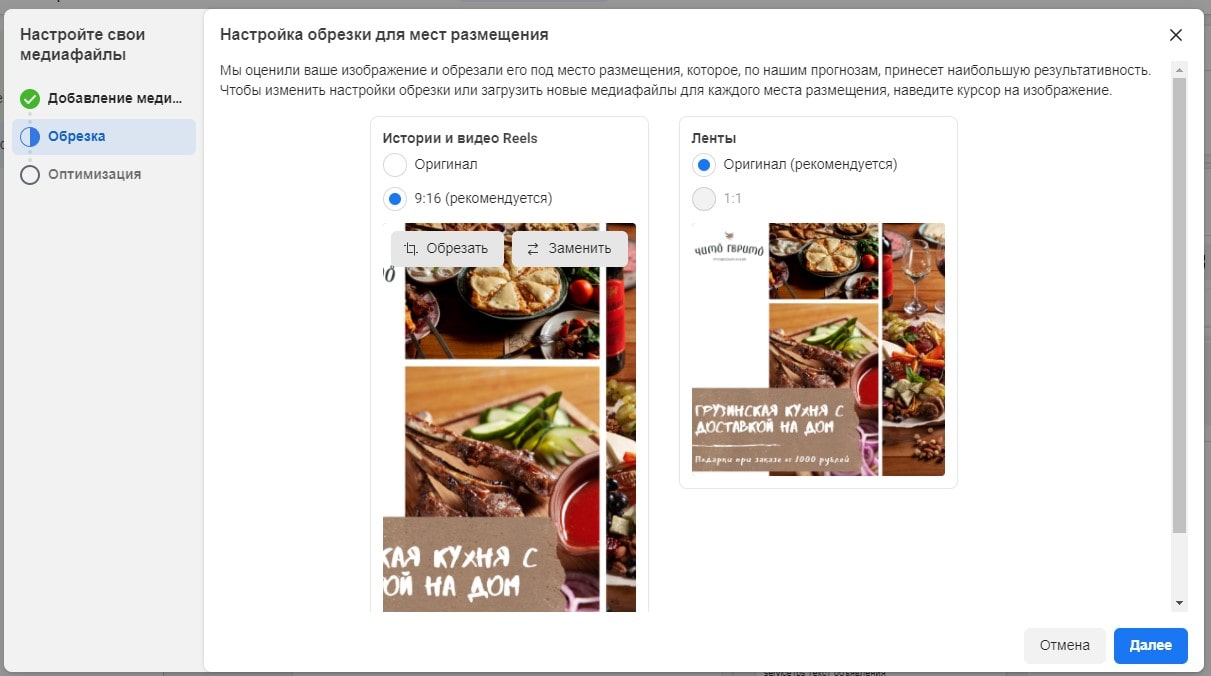
А дальше для stories и reels загружаем отдельные баннеры:
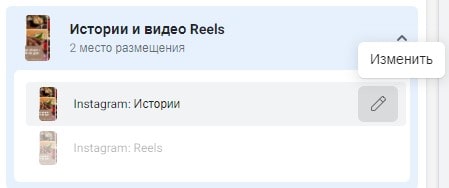
В итоге получаем красивую рекламу, адаптированную под каждый из существующих плейсментов:
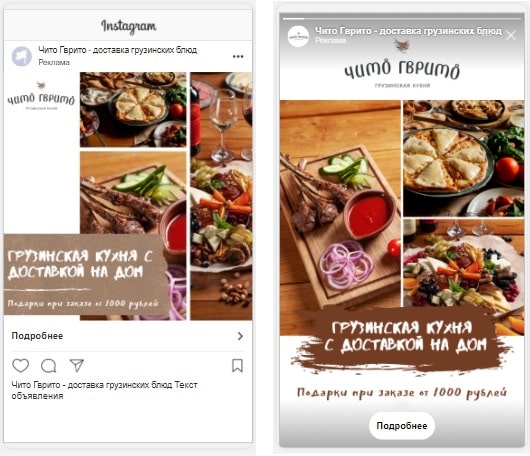
Разумеется, для Reels нужен отдельный баннер в видеоформате. Если загрузите только статичные картинки, то ваша реклама в данном плейсменте показана не будет.
7. Загружаем корректный текст объявления
Здесь хотим только напомнить, что в текстах объявлений для Инстаграма нельзя использовать кликабельные ссылки на сторонние сайты. Вернее, поставить их вы, конечно, сможете, а вот перейти по ним у пользователей, которые будут видеть ваше объявление, не получится, это будет просто часть текста. Зато можно оставлять кликабельное упоминание своего (или любого другого) профиля в Инстаграме через знак собачки, вот так: @service1ps
На этом с нюансами, касающимися настройки рекламы для Инстаграма через Ads Manager, всё. 
Итоги
Думаем, вы сами убедились, что освоить настройку рекламы через приложение не так уж сложно, с этим можете смело экспериментировать своими силами.
А вот с Ads Manager ситуация немного другая. Поэтому, если вы не готовы тратить свое время (и нервы) на то, чтобы освоить этот непростой интерфейс, не бойтесь довериться опытным таргетологам. Например, нам. 
С удовольствием сделаем вам качественную рекламу в Инстаграме под любую задачу. Обращайтесь!
Таргетированная реклама в Instagram — все еще популярный рекламный канал в 2022, несмотря на веденные ограничения на устройствах с iOS, из-за которых стало сложнее таргетировать рекламу на владельцев iPhone. С помощью рекламы можно раскрутить профиль без накрутки подписчиков, получить заявки на услуги, найти покупателей в интернет-магазин, увеличить узнаваемость бренда и многое другое.
- Подготовка к запуску рекламы в Instagram
- Как запустить рекламу в Instagram с телефона
- Как настроить таргетированную рекламу Instagram через Facebook
- Альтернативные методы привлечения подписчиков
- Заключение
В этой статье дадим подробную инструкцию, как настроить рекламу в Instagram с телефона, через приложение, или через Facebook Ads Manager. Также даем полезные советы, как сделать рекламу эффективной. А если ее недостаточно, посмотрите подборку лучших курсов по таргетированной рекламе.

Подготовка к запуску рекламы в Instagram
1. Определите целевую аудиторию
Запуская рекламу, нужно хорошо понимать, для кого ваш продукт и как он решит проблему человека. Без этого легко слить бюджет без внятных результатов.
Что вы должны знать:
- Какой возраст ЦА: не нужно огульно указывать возраст от 18 до 45 лет. В такой большой выборке будет очень много тех, кому реклама не интересна. Вы должны указывать возраст аудитории с разбежкой в 5–7 лет.
- Регион проживания: этот параметр важен для многих сфер бизнеса, особенно если тот имеет физическую точку.
- Интересы: одно из важнейших сведений, которое нужно указывать в рекламе. Не зная их, легко настроить рекламу не тех пользователей и слить бюджет.
- Примерный уровень дохода: его понимание позволит лучше определять интересы и возможности.
Определение целей кампании
Вы должны понимать, что вы хотите от рекламы: увеличение посещений профиля и подписку, продажу товара, обращение в директ, переходы на сайт. Цель нужно указывать в настройках кампании, поэтому нужно сразу понимать, чего от нее хотите.
Перевод аккаунт в бизнес
Если у вас аккаунт личный, его нужно перевести в бизнес. Для этого переходим в настройки и переключаемся на бизнес-профиль. После выбираем нужную категорию и сохраняем.

2. Привяжите Instagram к Facebook
Привязка позволит настраивать рекламу через Ads Manager. Если вы будете продвигаться только через само приложение, без этого можно обойтись.
У вас должна быть создана личная страница в Facebook с указанием реального имени, города продвижения и с привязкой к вашему номеру телефона. Затем нужна бизнес-страница на Facebook, которая будет представлять вашу компанию или проект. Аккаунт в Instagram должен быть связан с бизнес-страницей в Facebook, а не с личным аккаунтом.
Для этого в правом окне вашей личной странички жмем на «Меню», а затем на «Страница».

После этого нужно заполнить все данные, указав реальную компанию и сферу ее деятельности. После заполнения всех полей перейдите в «Управление страницы» (в левом поле) и нажмите «Настройки». Там выберите «Instagram» и подключите его.


После этого нужно перейти на страничку в Instagram, там нажать на «Редактирование профиля» и подтвердить связку.
Внимание: при создании бизнес-страницы на Facebook, доступ к ней должен быть только у вас! Не доверяйте ее создание другому человеку. В случае необходимости сотруднику или SMM-щику можно просто дать права на администрирование.
3. Настройте Facebook Pixel
Если вы хотите отслеживать события на сайте, нужно установить пиксель. Это можно сделать заранее или вместе с настройкой кампании в Facebook Ads (система несколько раз предложит это сделать). Установить Pixel можно тремя способами:
- С помощью кода партнерских интеграций (WordPress, Shopify и др.).
- Вручную, следуя инструкции.
- С помощью обращения в техподдержку.
Когда подготовка завершена, можно приступать к созданию рекламы. Ее можно настраивать как в самом приложении, так и через в Facebook Ads. Рассмотрим оба способа
Как запустить рекламу в Instagram с телефона
Создать простую рекламу можно и в самом приложении. Для этого опубликуйте новый пост или выберите существующий. Внизу справа под ним будет синяя кнопка «Продвигать».

Чтобы запустить рекламу в Stories, выберите ее из актуальных (кроме тех, где есть интерактивные элементы по типу шкалы оценки). Внизу в правом углу нужно нажать белую кнопку. Дальнейшие настройки будут одинаковы.

1) Цели
Как открыть и вести бизнес в России? Читайте в авторском телеграм-канале Романа Джунусова
.
Первое, что вам предложат, – выбрать цель. Тут три варианта:
- перейти в профиль Instagram;
- перейти на сайт;
- написать сообщение в Direct.

2) Аудитория
После этого вам следует указать аудиторию.

Соцсеть может собрать аудиторию автоматически, но она не будет точной. И точно не стоит выбирать такой способ, если ваш бизнес имеет географическую привязку. Поэтому выбирайте последний пункт «Создать свою аудиторию».
3) Гео
После вы можете указать гео аудитории, в пределах которого будет показываться реклама. Можно указать конкретный город (Региональный уровень) или задать радиус в диапазоне 1–30 км (Местный уровень).

4) Интересы
Затем нужно указать интересы. В поле ввода введите ключевое слово – система выдаст все похожие варианты.

5) Установите бюджет и продолжительность
Осталось лишь задать приемлемый бюджет. Чем тот меньше, тем ниже охват. Также установите продолжительность, хотя бы три дня – за это время система сможет найти вашу аудиторию.

После этого остается дождаться одобрения вашей кампании.
У настройки РК через приложение Instagram два недостатка:
- Из-за ограниченных настроек аудитории показ будет неточным.
- Нельзя протестировать разные варианты объявлений, так как они все будут опубликованы в профиле, и это смутит пользователей.
Чтобы создать более точную кампанию с подробной отчетностью и вариантами креативов, потребуется Facebook Ads Manager.
Как настроить таргетированную рекламу Instagram через Facebook
1. Выберите цель
Зайдите в Ads Manager и отключите AdBlock (если вы им пользуетесь). Затем нажмите «Создать» в левом углу интерфейса и выберите одну из целей. По ним мы сейчас кратко пробежимся, но их значение можно посмотреть в подсказках площадки.

Это важная настройка, от которой зависит, кому будет показываться ваше объявления!
Цели кампании:
- Узнаваемость: подходит, если нужно показать новый продукт. Алгоритмы знают, как, в какой момент и сколько раз нужно показать объявление, чтобы пользователь его запомнил.
- Охват: реклама будет показываться максимальному числу людей. Цель подходит для рекламы какого-то мероприятия в маленьком городе, или если планируете показывать рекламу узкому кругу людей и хочется их максимально охватить.
- Трафик: подходит, если главное получить побольше кликов по минимальной средней цене за клик (CPC). Алгоритм FB понимает, какие люди чаще кликают по объявлениям и будет стараться показывать рекламу в первую очередь им.
- Вовлеченность: площадка покажет рекламу тем пользователям, которые с большой долей вероятности поставят лайк или напишут комментарий.
- Просмотры видео: алгоритм покажет видеоролик тем пользователям, которые любят просматривать видео.
- Установка приложения: после нажатия на ссылку, пользователь попадет в магазин приложений, где сразу может установить его.
- Сообщения: в объявлении будет встроена ссылка, ведущая в Директ. Оптимизация будет по конверсиям.
- Конверсия: цель подходит, если нужно совершить действие на сайте. Если вы выбрали эту цель, система предложит установить пиксель. При этой цели алгоритм старается показать объявления тем, кто с высшей долей вероятности совершит выбранное вами действие. Звучит хорошо, но корректно работает только тогда, когда конверсий набирается хотя бы несколько десятков в неделю (рекомендуется от 50). Если меньше, то как повезет.
- Продажа по каталогу: подходит интернет-магазинам. Для запуска требуется товарный фид.
- Посещаемость точек: цель нужна для продвижения физических точек. Кампания настраивается с использованием геолокации (нужно, чтобы на вашей бизнес-странице в FB был правильно указан адрес).
Когда выберете цель, вас перебросит в новое окно. Там вы дадите название новой кампании и сможете включить оптимизацию бюджета кампании. Эта настройка может повысить эффективность рекламы, если в аккаунте будет достаточно конверсий для обучения, но может и снизить ее. Если это маленькая кампания, есть смысл в начале кампании не включать оптимизацию.

2. Выберите место назначения
В зависимости от цели, вам будет предложено выбрать, куда направить пользователя: на сайт, в Директ, в мессенджеры и др. Выберите подходящий вариант.

3. Определите бюджет и график показа
После этого задаем бюджет. Можно выбрать дневной или за все время кампании. Последний вариант лучше тем, что проще анализировать показатели, да и когда указанный период закочится, кампания остановится, а не продолжит мотать оставшиеся средства.

В дополнительных параметрах можно указать точные часы показа. Например, можно задать показ рекламы доставки обедов в офис в промежутке 10–12 часов дня, когда сотрудники во время кофе-брейков просматривают ленту.

4. Выберите аудиторию
Это важный пункт в настройке. Чем точнее вы попадет в ЦА, тем эффективнее будет реклама в Instagram. Перед вами откроется такой блок.
Если вы настраиваете кампанию впервые, то выбирайте вкладку «Создать новую аудиторию».

Переходите к указанию местоположения. Выберите регион и определите отношение пользователей к нему. При нажатии откроется следующий список.

Затем укажите возраст и пол.

После этого стоит перейти в детальный таргетинг. Он включает в себя данные по трем большим группам:
1) Демографические интересы: образование, финансы, события в личной жизни, дни рождения, семейные отношения, работа и др.

2) Интересы: бизнес, еда и напитки, семья, хобби и др.

3) Поведение: можно выбирать людей по их последним совершенным действиям (указание места работы, использование операционной системы, приехавшие из другой страны и пр.).

Настроек очень много, и они позволят задать точное описание пользователей, которым будет интересен ваш товар/услуга.
Если бюджет позволяет, рекомендуется выбрать широкую аудиторию и цель “Конверсия”, чтобы у алгоритма была достаточно большая выборка и смогла “обучиться”. Чем более узкую аудиторию выберете, тем дороже будут показы и тем меньше конверсий будет.
Под блоком аудитории следует добавить язык, на котором она говорит. Также вы можете сохранить ее, чтобы использовать для других кампаний.
Вы также можете выбрать блок «Пользовательская аудитория». Это люди, которые были на вашем сайте, выполняли действия в ваших аккаунтах в Instagram или Facebook.

Когда у вас появится первая пользовательская аудитория, то на ее основе вы сможете найти и похожих пользователей (вкладка «Похожая аудитория»). В этом разделе нужно указать источник. Система будет искать общее у новых пользователей на основе данных из исходной аудитории: целевые действия, местоположение, интересы, возраст, пол или поведенческие факторы.
Источником похожей аудитории могут быть:
- файл с email-адресами или номера телефонов;
- база пользователей, созданная пикселем на сайте;
- пользователи, совершившие целевые действия в вашем Instagram-аккаунте или на бизнес-странице Facebook;
- люди, отобранные по интересам или поведенческим факторам;
- вовлеченные зрители видео на Facebook и Instagram.
Подсказка: в одной группе объявлений не смешивайте разные виды аудиторий. Сделайте отдельную группу для ретаргетинга, для похожих аудиторий и “холодных” аудиторий, предлагаемых Facebook.
5. Выберите место размещения
Система предложит использовать автоматические места размещения, но лучше снять галочку и задать параметры вручную.
Нажимаем «Выбор мест размещения вручную», указывает нужные вам площадки и места. В зависимости от того, какую цель вы выбрали, доступны те или иные плейсменты. По последним система будет также давать подсказки по форматам фото/видео.

6. Создайте объявления
Теперь можно перейти к созданию рекламного объявления. Его можно опубликовать с нуля или же выбрать готовую публикацию из Facebook или Instagram (тот должен быть привязан к кабинету).
Первым делом нужно выбрать формат. Это может быть одно изображение или видео. Вы можете создать до 6 объявлений с разными изображениями, видео или слайд-шоу.


Система сама подрежет изображение под ленту или сториз, но вы можете подкорректировать обрезку.

Старайтесь использовать цепляющие графические баннеры или фото, так как от этого зависит,насколько часто пользователи Instagram будут взаимодействовать с вашим объявлением, что в свою очередь влияет на стоимость показов и конверсий.
Далее нужно написать привлекательное объявление. Оно должно четко показывать выгоды вашего предложения. Можно добавить варианты текста. После этого следует выбрать вариант призыва к действию.

В кольцевую галерею можно загрузить до 10 изображений. Но можно выбрать только одно место размещения. Справа будет кнопка «Предпросмотр объявления», где вы сможете проверить, как ваше объявление будет выглядеть.

Подробнее о том, как составлять объявления, смотрите в видео:
7. Добавьте платежные данные
После всех настроек вам останется лишь оплатить кампанию. Лучше это делать с отдельных кошельков и карт.
После оплаты кампания отправится на модерацию.
Альтернативные методы привлечения подписчиков
Если нет желания разбираться с Ads Manager и вникать в тонкость работы таргетированной рекламы, можно довериться проверенным сервисам, которые занимаются привлечением живой аудитории. Например, You to Subs.
Как это работает
You to Subs — это сервис заказа живых подписчиков. Работает НЕ по принципу накрутки, а посредством взаимодействия между заказчиком и исполнителем.

На сервисе вы заключаете контракт с настоящим пользователем, чей аккаунт уже проверен администрацией и соответствует всем требованиям (открытый живой профиль, 15+ публикаций, меньше 600 подписок). Этот пользователь будет будет смотреть ваши сториз, ставить лайки под опубликованными постами и писать адекватные комментарии по теме поста.
Работа с сервисом абсолютно безопасная, так как предоставляемая активность будет идентична органической, а в команде работает несколько маркетологов, которые вручную просматривают каждую заявку на контракт, чтобы выставить интенсивность прихода новых подписчиков.
Как следствие, вы получите активность в профиле, повысите показатели и сделаете ваш аккаунт более привлекательным для новых подписчиков. Кроме того, алгоритмы самого Инстаграм начнут рекомендовать ваш профиль пользователям как интересный.
Кстати, совсем недавно на сайт добавили промо-период, с помощью которого всего за 99 рублей вы получите первых 100 подписчиков. Советуем попробовать, вдруг это именно тот метод, который идеально подходит вашему аккаунту.
Заключение
Чтобы настроить рекламу в Instagram, нужно несколько часов времени и внимательность. Чтобы повысить ее эффективность, придерживайтесь простых правил:
- Используйте качественные фото или видео. Именно они будут привлекать пользователя и цеплять его внимание.
- Настройка через приложение сильно ограничивает вас. Если хотите точно подобрать аудиторию и попробовать разные варианты объявлений используйте Ads Manager.
- Под ленту и Сториз лучше создавать разные кампании.
- Рекламу можно не показывать действующим клиентам, если исключить их через индивидуально настроенную аудиторию.
- Разделяйте аудиторию и создавайте под каждую группу отдельную кампанию.
Пробуйте и тестируйте разные подходы и варианты. Постоянно анализируйте результат и отключайте нерабочие варианты. Со временем вы найдете те креативы, которые приносят клиентов.
Подпишитесь на рассылку FireSEO
и получайте подборки статей, полезных сервисов, анонсы и бонусы. Присоединяйтесь!

Автор:
Контент-менеджер в блоге FireSEO, пишу про интернет-маркетинг и разработку сайтов.
